Page 1
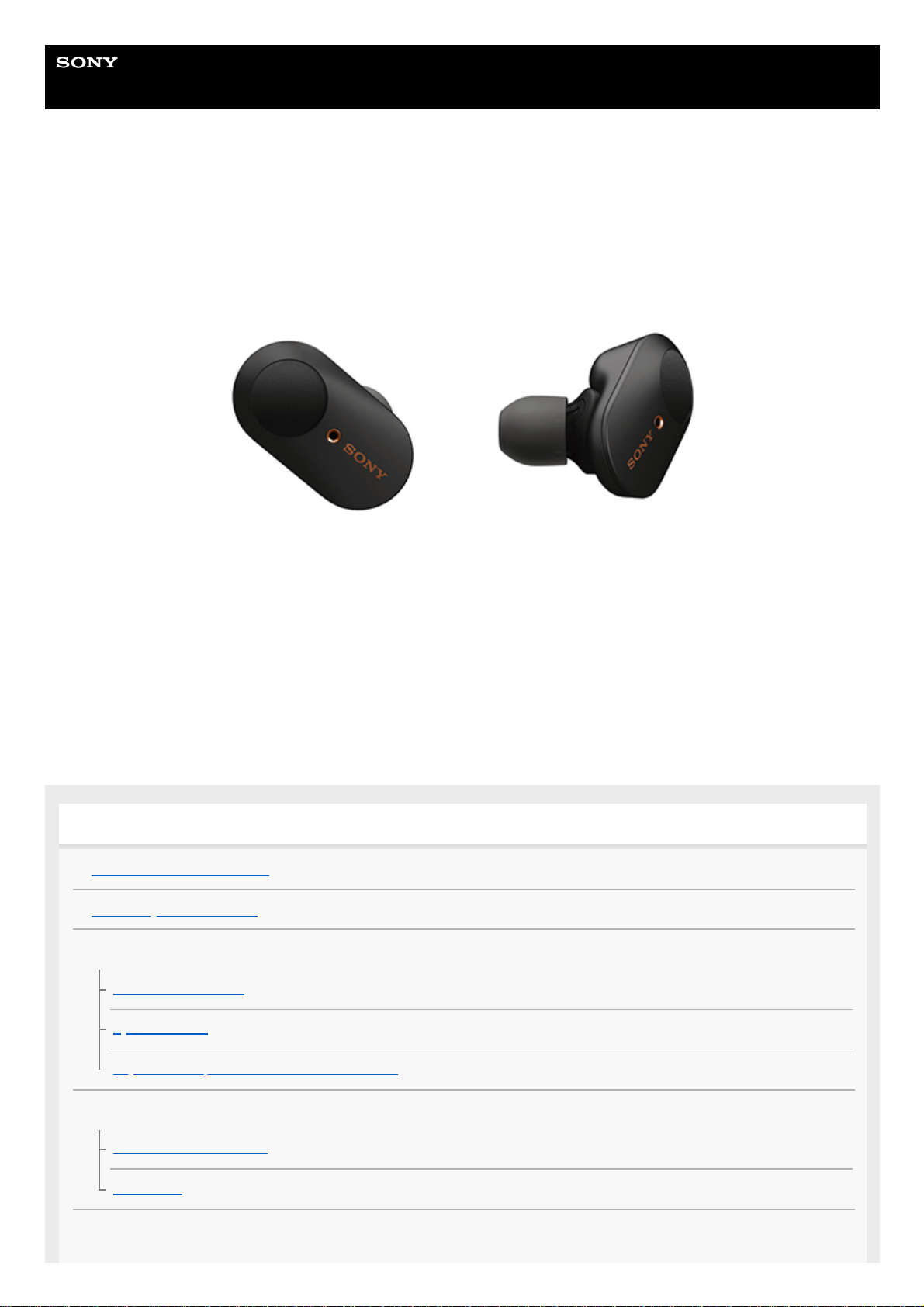
Uživatelská příručka
Bezdrátová stereofonní sluchátka s potlačením hluku
WF-1000XM3
Vyskytnou-li se jakékoli problémy či nejasnosti, použijte tento návod.
Aktualizujte software sluchátek s mikrofonem a aplikaci „Sony | Headphones Connect“ na nejnovější verzi. Podrobnosti
naleznete na:
https://www.sony.net/elesupport/
Začínáme
Možnosti funkce Bluetooth
O hlasových informacích
Dodávané příslušenství
Kontrola obsahu balení
Výměna návleků
Když dokončíte používání sluchátek s mikrofonem
Součásti a ovládací prvky
Umístění a funkce součástí
O indikátoru
Nošení sluchátek s mikrofonem
1
Page 2
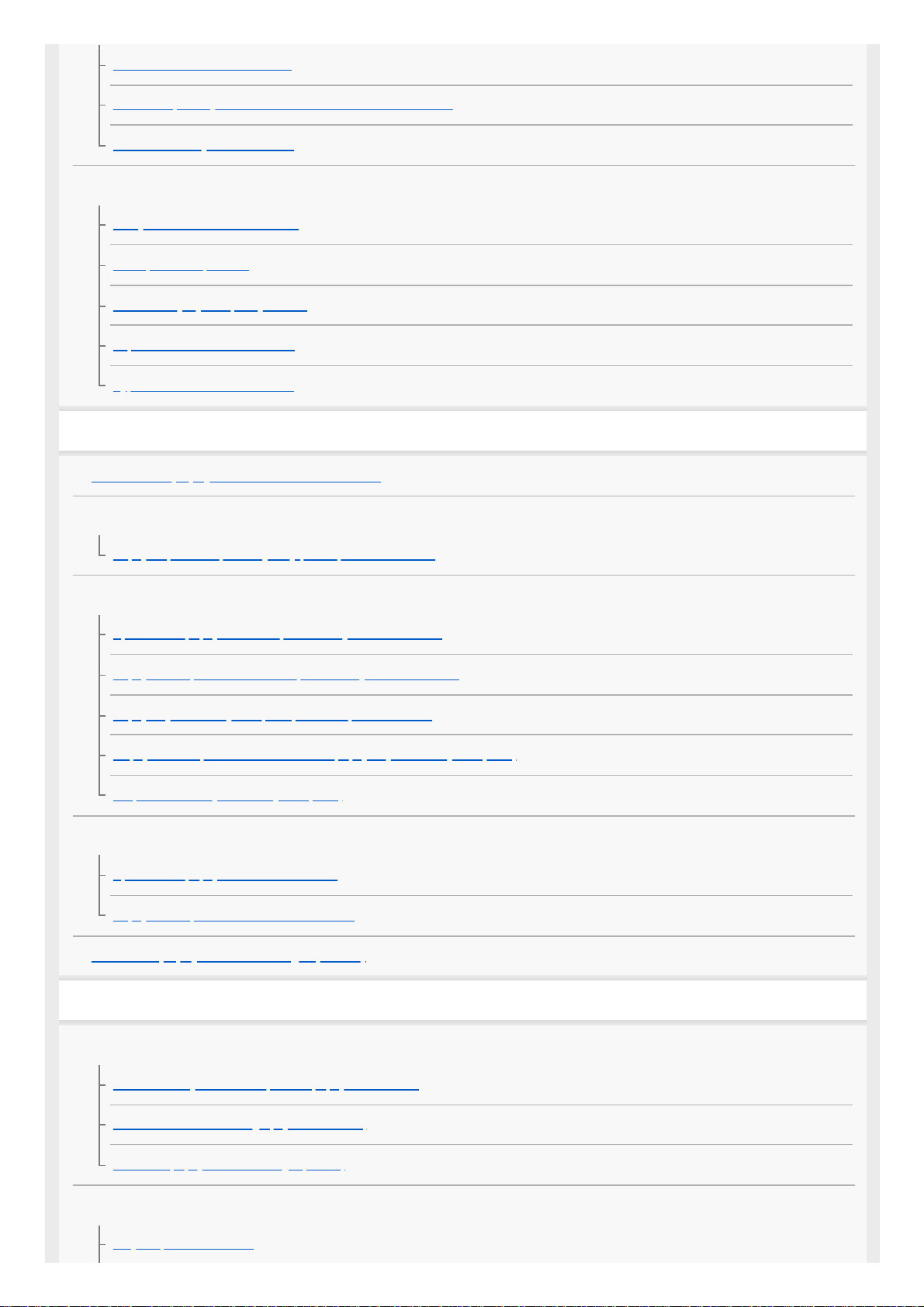
Nošení sluchátek s mikrofonem
Používání pouze jednoho sluchátka sluchátek s mikrofonem
Informace o dotykovém snímači
Napájení/nabíjení
Nabíjení sluchátek s mikrofonem
Dostupná doba provozu
Kontrola zbývající kapacity baterie
Zapnutí sluchátek s mikrofonem
Vypnutí sluchátek s mikrofonem
Připojení
Bezdrátové připojení k zařízením Bluetooth
Snadné nastavení s aplikací
Připojení pomocí aplikace „Sony | Headphones Connect“
Smartphone Android
Spárování a připojení k smartphonu se systémem Android
Připojení ke spárovanému smartphonu se systémem Android
Připojení jedním dotykem (NFC) ke smartphonu Android
Odpojení smartphonu Android s funkcí připojení jedním dotykem (NFC)
Přepnutí zařízení jedním dotykem (NFC)
iPhone (zařízení se systémem iOS)
Spárování a připojení k telefonu iPhone
Připojení ke spárovanému zařízení iPhone
Ukončení připojení Bluetooth (po použití)
Poslech hudby
Poslech hudby prostřednictvím připojení Bluetooth
Poslech hudby ze zařízení pomocí připojení Bluetooth
Ovládání audio zařízení (připojení Bluetooth)
Ukončení připojení Bluetooth (po použití)
Funkce potlačení hluku
Co je to potlačení hluku?
2
Page 3
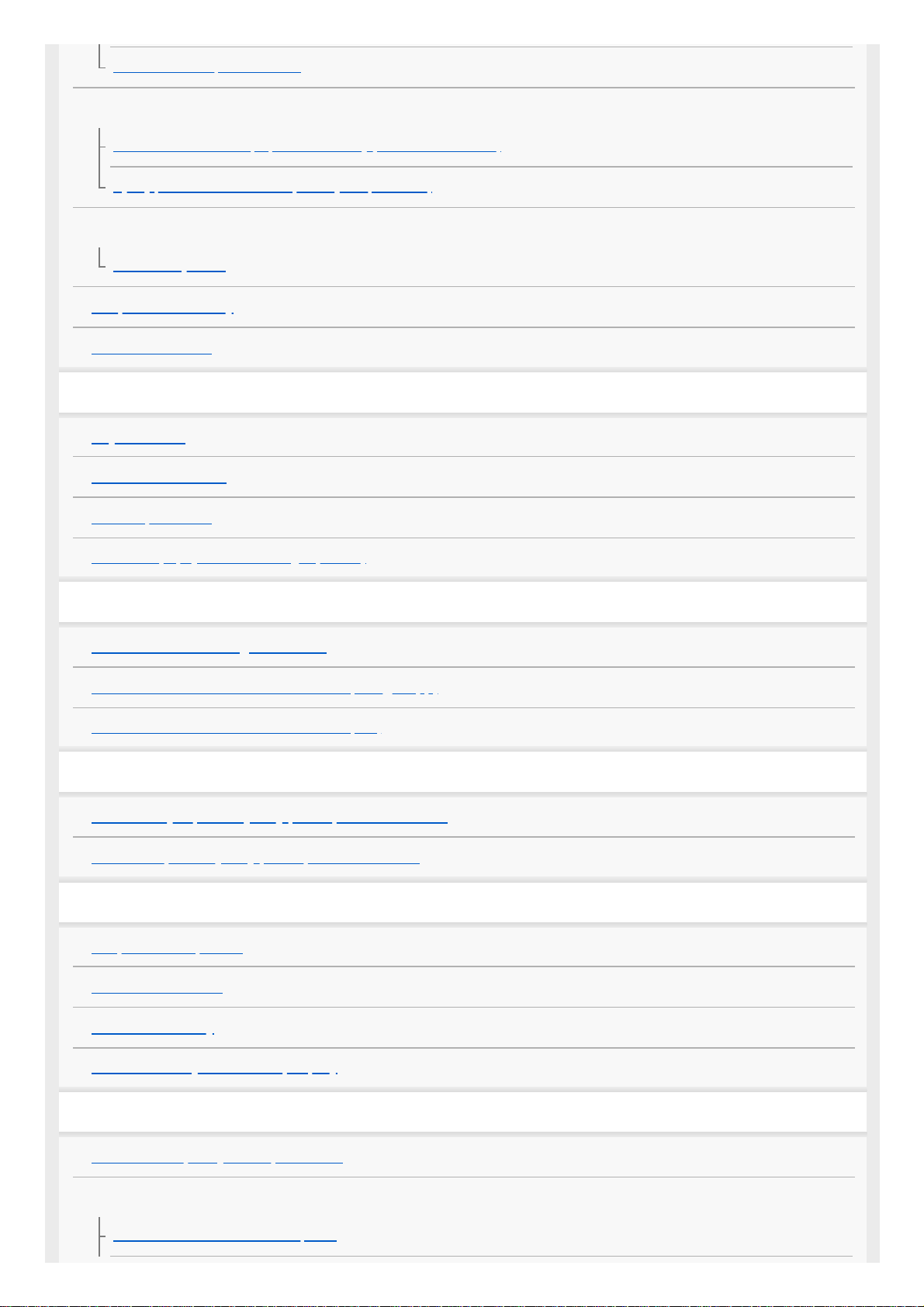
Používání funkce potlačení hluku
Poslech okolního zvuku
Poslech okolního zvuku při přehrávání hudby (režim okolního zvuku)
Rychlý poslech okolního zvuku (režim rychlé pozornosti)
Režim kvality zvuku
Režim kvality zvuku
Podporované kodeky
Funkce DSEE HX
Telefonní hovory
Příjem hovoru
Uskutečnění hovoru
Funkce pro volání
Ukončení připojení Bluetooth (po použití)
Používání funkce hlasového asistenta
Používání funkce Google Assistant
Používání funkce hlasového asistenta (Google app)
Používání funkce hlasového asistenta (Siri)
Používání aplikací
Co umožňuje aplikace „Sony | Headphones Connect“
Instalace aplikace „Sony | Headphones Connect“
Důležité informace
Bezpečnostní opatření
Prohlášení o licenci
Ochranné známky
Webové stránky zákaznické podpory
Řešení potíží
Co lze udělat pro vyřešení problému?
Napájení/nabíjení
Sluchátka s mikrofonem nelze zapnout.
3
Page 4
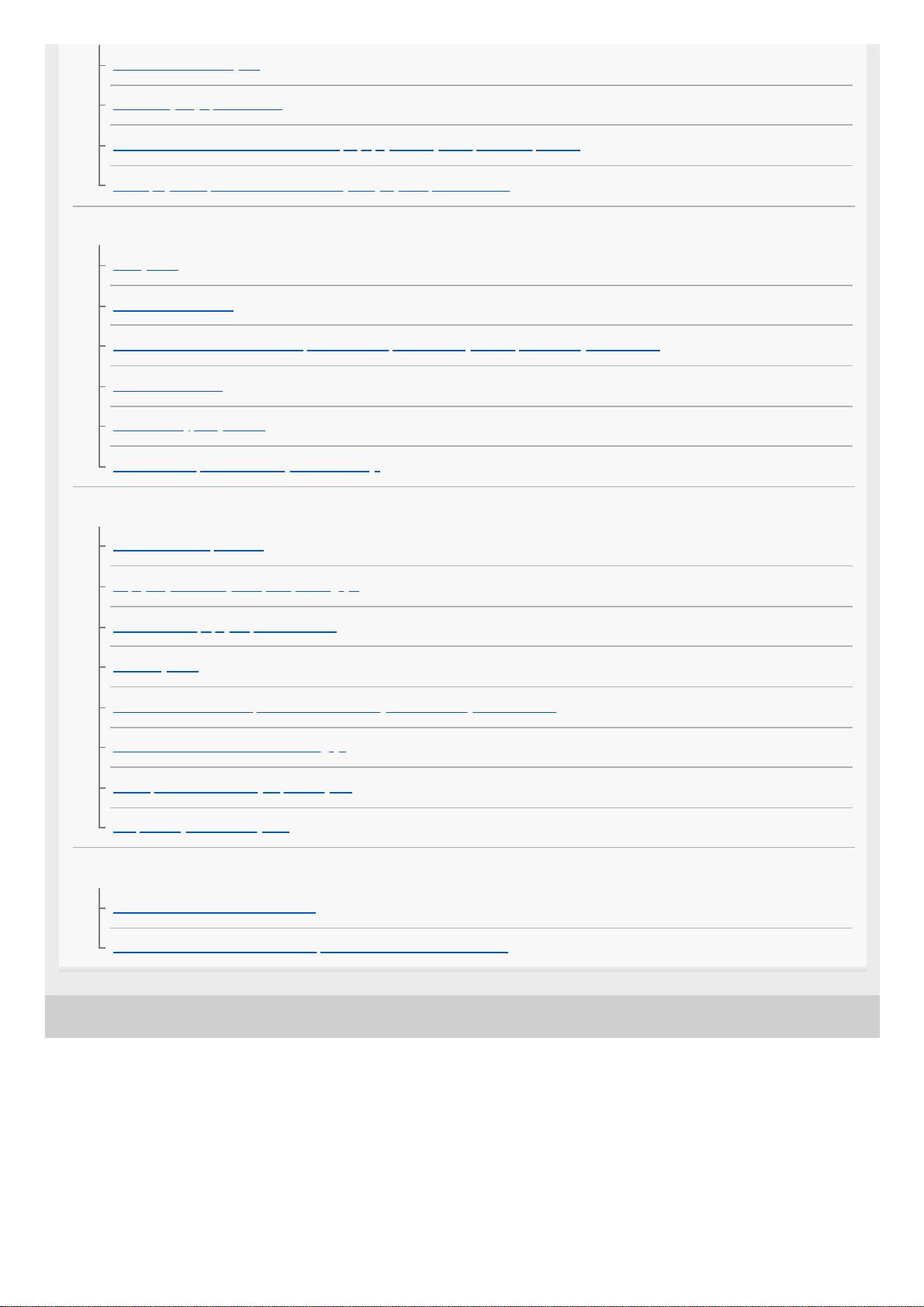
4-747-586-71(1) Copyright 2019 Sony Corporation
Nelze uskutečnit nabíjení.
Doba nabíjení je příliš dlouhá.
Sluchátka s mikrofonem nelze nabít ani při připojení nabíjecího pouzdra k počítači.
Na displeji smartphonu se nezobrazí údaj o zbývající kapacitě baterie.
Zvuk
Žádný zvuk
Nízká hlasitost zvuku
Je rozdíl v hlasitosti mezi levou a pravou stranou, nedostatečný zvuk v pásmu nízkých frekvencí.
Nízká kvalita zvuku
Jsou časté výpadky zvuku.
Účinek funkce potlačení hluku je nedostatečný.
Bluetooth
Nelze uskutečnit párování.
Připojení jedním dotykem (NFC) nefunguje.
Nelze navázat připojení přes Bluetooth.
Zkreslený zvuk
Bezdrátová komunikace přes Bluetooth má malý dosah nebo vynechává zvuk.
Sluchátka s mikrofonem řádně nefungují.
Osoba, se kterou telefonujete, není slyšet.
Je špatně slyšet hlas volajícího
Reset a inicializace sluchátek
Resetování sluchátek s mikrofonem
Inicializace sluchátek s mikrofonem pro obnovení továrního nastavení
4
Page 5
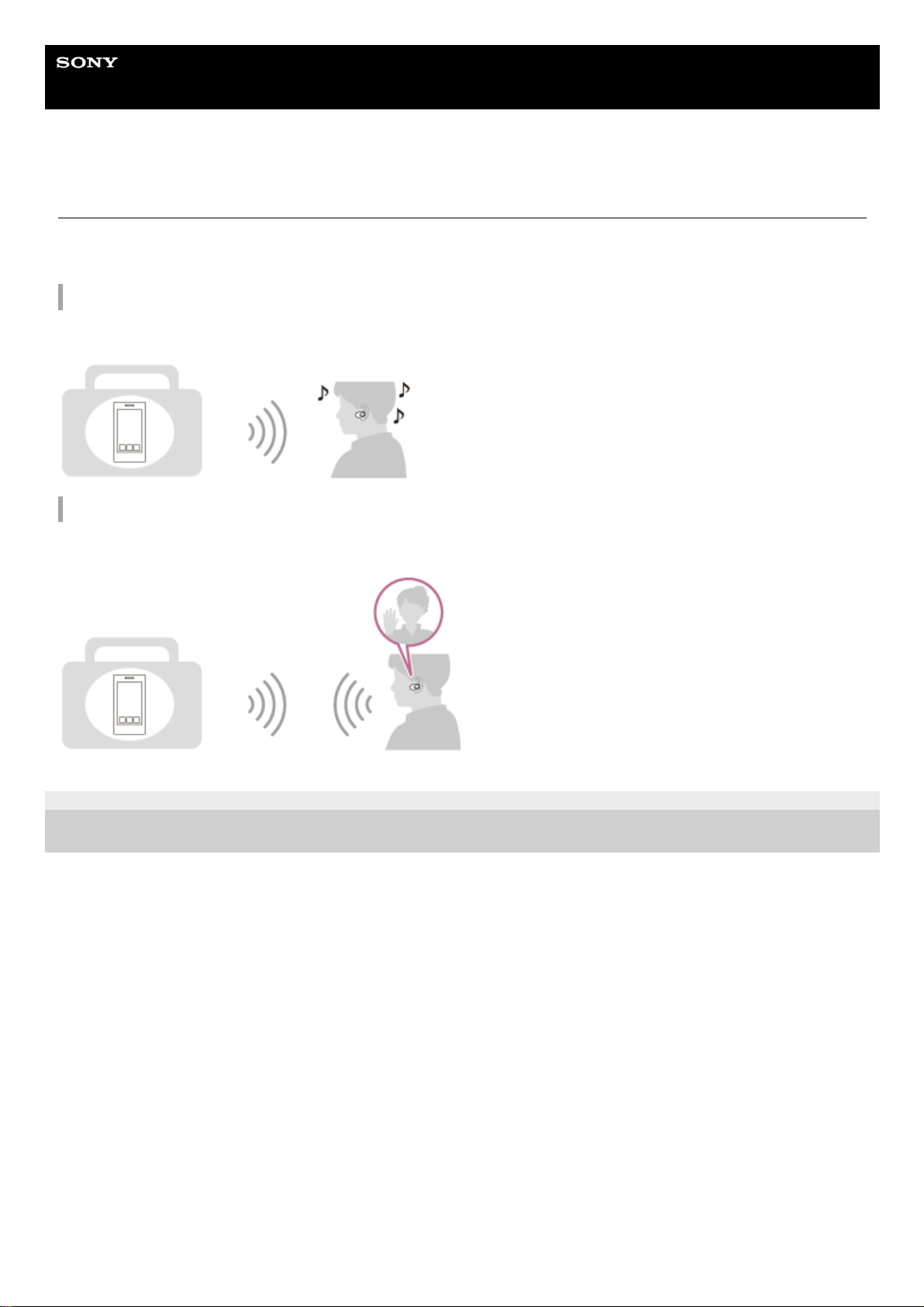
Uživatelská příručka
Bezdrátová stereofonní sluchátka s potlačením hluku
WF-1000XM3
Možnosti funkce Bluetooth
Sluchátka s mikrofonem používají bezdrátovou technologii BLUETOOTH®, která vám umožňuje bezdrátový poslech
hudby a telefonování.
Poslech hudby
Zvukový signál lze bezdrátově přijímat ze smartphonu nebo z hudebního přehrávače.
Telefonování
Hovory lze uskutečňovat a přijímat pomocí hands-free, i když je smartphone či mobilní telefon v tašce nebo kapse.
4-747-586-71(1) Copyright 2019 Sony Corporation
5
Page 6
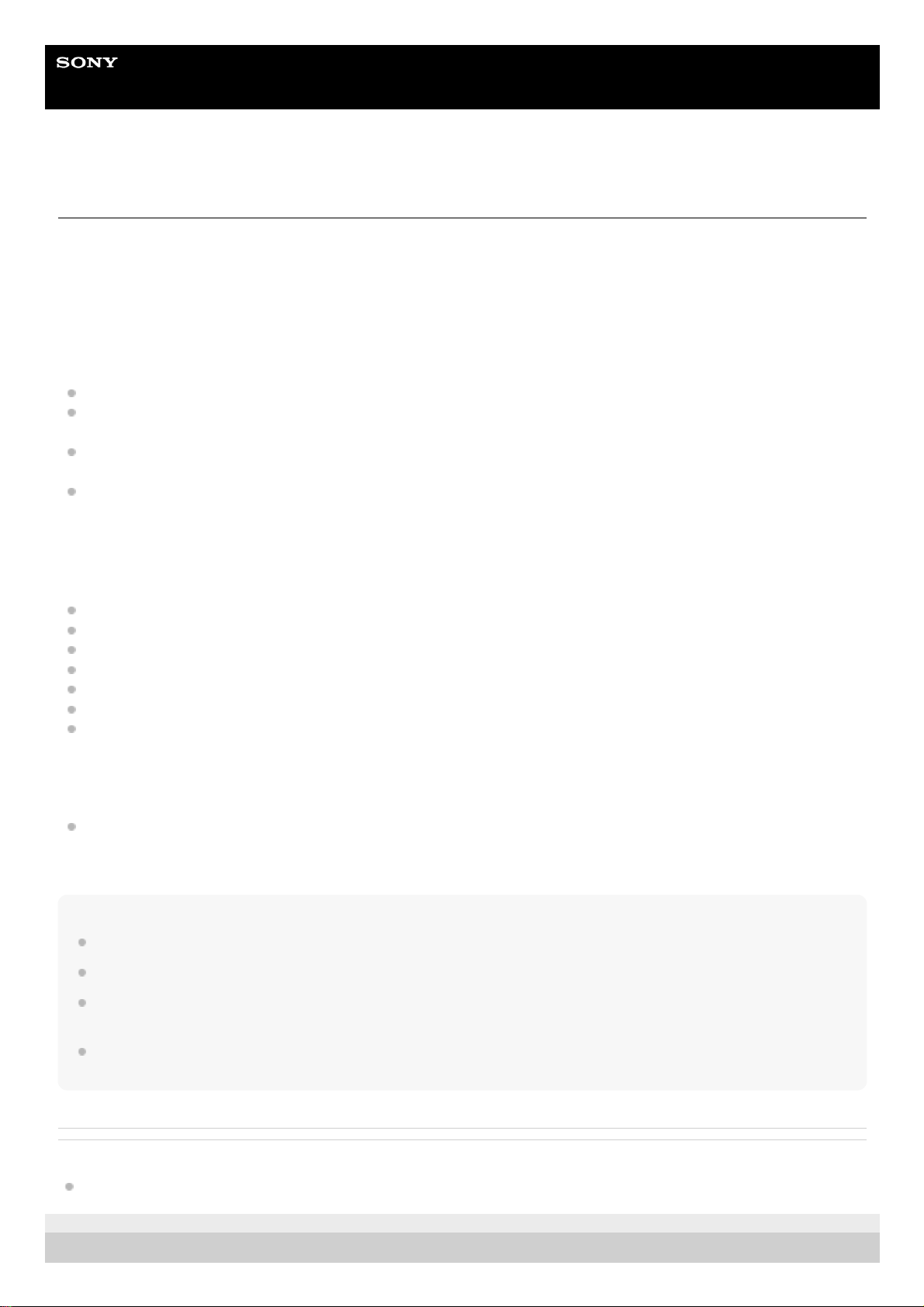
Uživatelská příručka
Bezdrátová stereofonní sluchátka s potlačením hluku
WF-1000XM3
O hlasových informacích
Ve výrobním nastavení budete ze sluchátek s mikrofonem při nošení slyšet hlasové informace v angličtině.
Obsah hlasových informací je vysvětlen v závorkách.
Pomocí aplikace „Sony | Headphones Connect“ můžete změnit jazyk hlasových informací nebo hlasové informace
zapnout/vypnout. Další podrobnosti naleznete na následující adrese URL:
http://rd1.sony.net/help/mdr/hpc/h_zz/
V následujících situacích se budou z levého a pravého sluchátka ozývat hlasové informace.
Při zapnutí sluchátek s mikrofonem: „Power on“ (Napájení zapnuto)
Při informování o zbývající kapacitě baterie: „Battery about XX %“ (Baterie nabita přibližně z XX %) (Hodnota „XX“
představuje přibližnou zbývající kapacitu. Použijte ji jako hrubý odhad.) / „Battery fully charged“ (Baterie plně nabita)
Když je zbývající kapacita baterie nízká: „Low battery, please recharge headset“ (Slabá baterie, nabijte sluchátka s
mikrofonem)
Při automatickém vypnutí z důvodu nízkého napětí baterie: „Please recharge headset. Power off“ (Nabijte sluchátka
s mikrofonem. Napájení vypnuto)
V následujících situacích uslyšíte z levého sluchátka (nebo z pravého sluchátka, pokud máte nasazené pouze pravé
sluchátko) hlasové upozornění.
Při vypnutí pomocí aplikace „Sony | Headphones Connect“: „Power off“ (Napájení vypnuto)
Při aktivaci režimu párování: „Bluetooth pairing“ (Párování Bluetooth)
Při navázání připojení Bluetooth: „Bluetooth connected“ (Bluetooth připojeno)
Při ukončení připojení Bluetooth: „Bluetooth disconnected“ (Bluetooth odpojeno)
Při zapnutí funkce potlačení hluku: „Noise canceling“ (Potlačení hluku)
Při zapnutí režimu okolního zvuku: „Ambient sound“ (Okolní zvuk)
Při vypnutí funkce potlačení hluku a režimu okolního zvuku: „Ambient Sound Control off“ (Ovládání okolního zvuku
vypnuto)
V následujících situacích se budou ze sluchátka přiřazeného funkci Google Assistant ozývat hlasové informace.
Když ve smartphonu, který je připojen ke sluchátkům s mikrofonem, není k dispozici funkce Google Assistant, a to
ani když dvakrát klepnete na dotykový snímač na straně, která je nastavena pro funkci Google Assistant: „The
Google Assistant is not connected“ (Aplikace Google Assistant není připojena)
Poznámka
Pokud máte nasazené jen jedno sluchátko, uslyšíte hlasové informace přes toto nasazené sluchátko.
Změna jazyka hlasových informací trvá přibližně 20 minut.
Když po změně jazyka hlasových informací obnovíte výrobní nastavení inicializací sluchátek s mikrofonem, bude obnoveno i
výrobní nastavení jazyka.
Pokud po změně jazyka hlasových informací nebo aktualizaci firmwaru nejsou slyšet hlasové informace, vypněte sluchátka s
mikrofonem a znovu je zapněte.
Příbuzné téma
Používání pouze jednoho sluchátka sluchátek s mikrofonem
4-747-586-71(1) Copyright 2019 Sony Corporation
6
Page 7
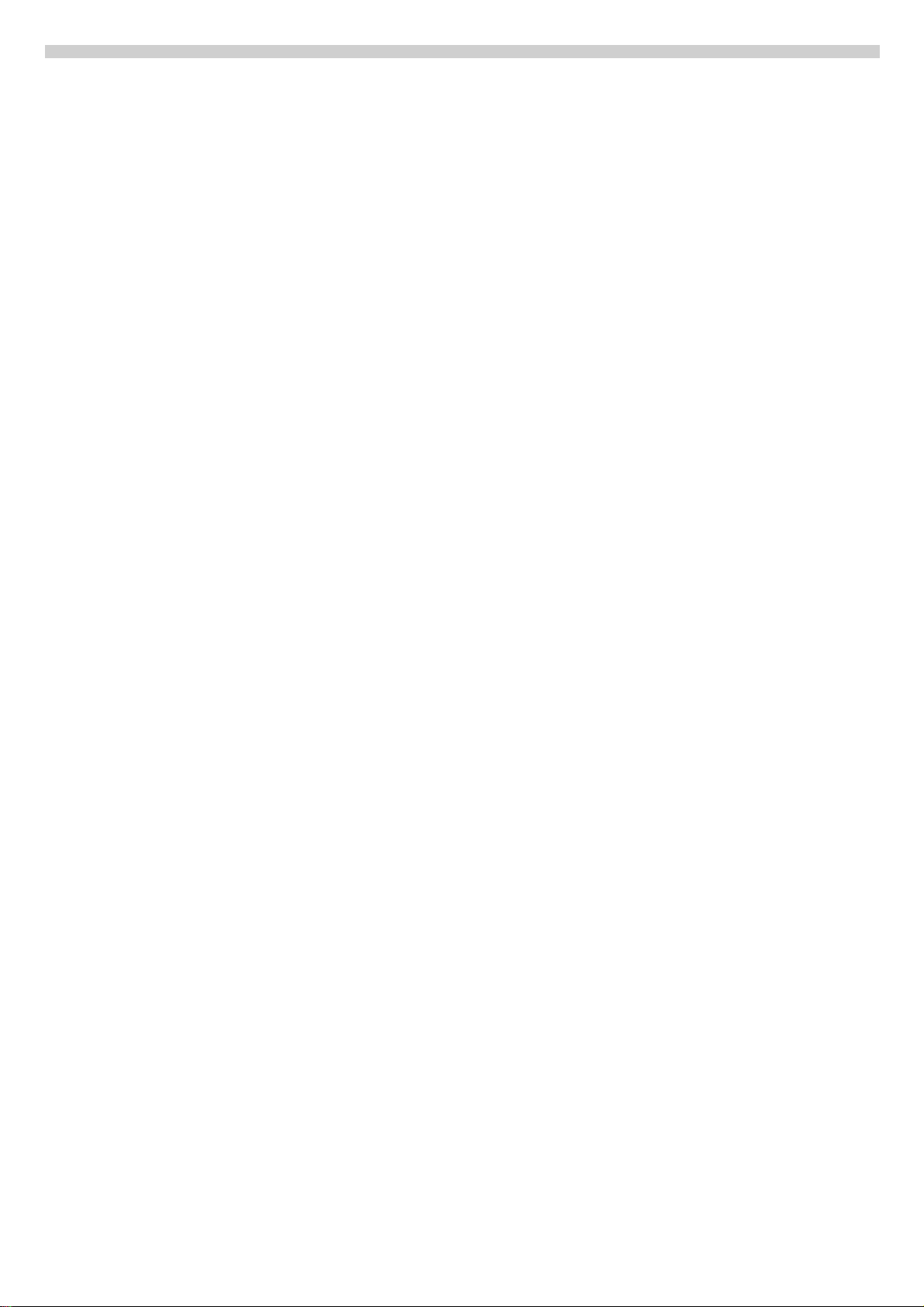
7
Page 8
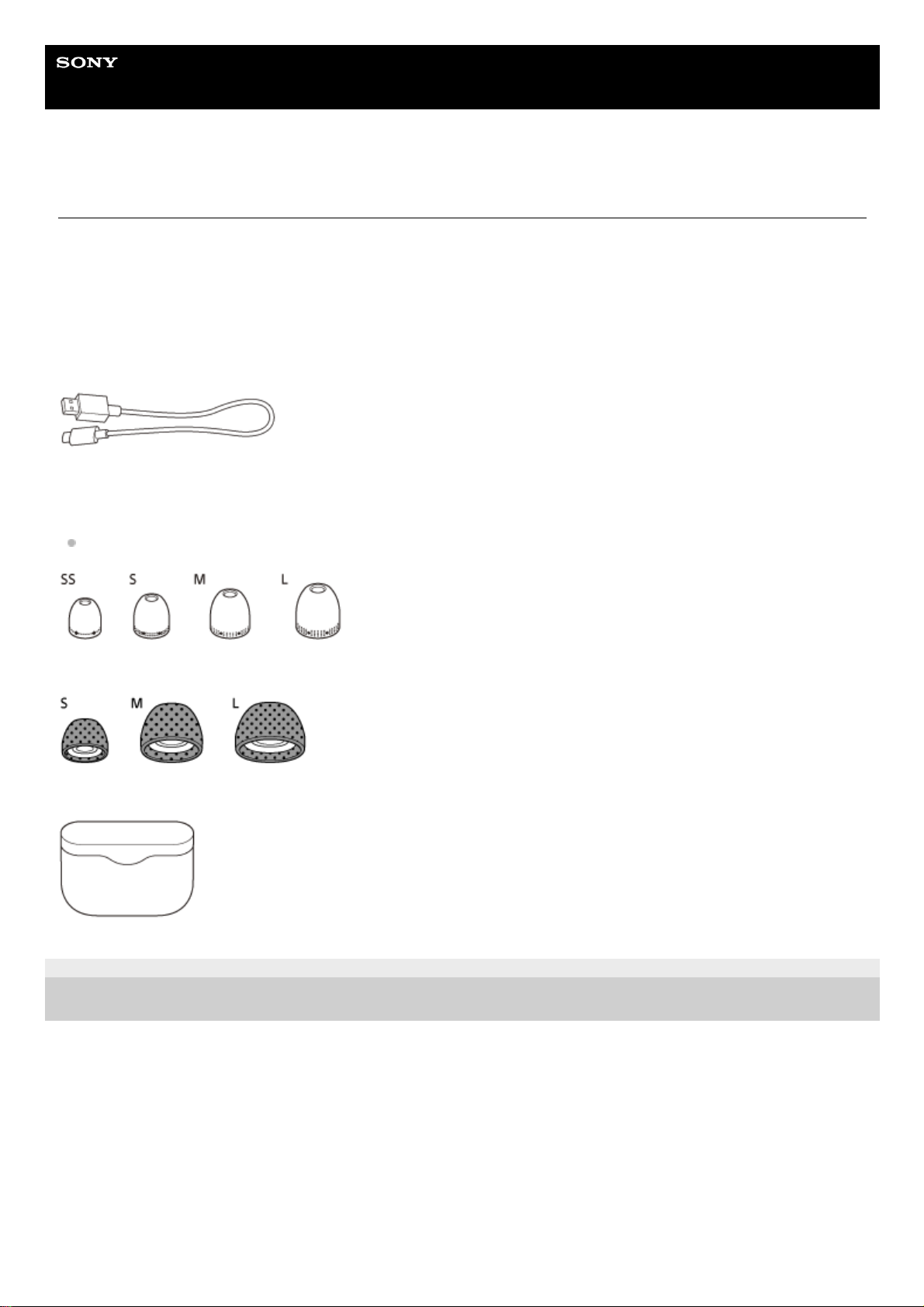
Uživatelská příručka
Bezdrátová stereofonní sluchátka s potlačením hluku
WF-1000XM3
Kontrola obsahu balení
Po otevření balíčku zkontrolujte, zda obsahuje všechny položky uvedené v seznamu. Pokud některá z položek chybí,
obraťte se na svého prodejce.
Čísla v závorkách uvádějí počet kusů dotyčné položky.
Bezdrátová stereofonní sluchátka s potlačením hluku
Kabel USB Type-C™ (USB-A na USB-C™) (přibl. 20 cm) (1)
Dlouhé návleky sluchátek z hybridní silikonové gumy (2 pro každou velikost SS/S/M/L)
Návleky sluchátek velikosti M jsou nasazené na sluchátka s mikrofonem.
Extra pohodlné návleky (2 pro každou velikost S/M/L)
Nabíjecí pouzdro (1)
4-747-586-71(1) Copyright 2019 Sony Corporation
8
Page 9
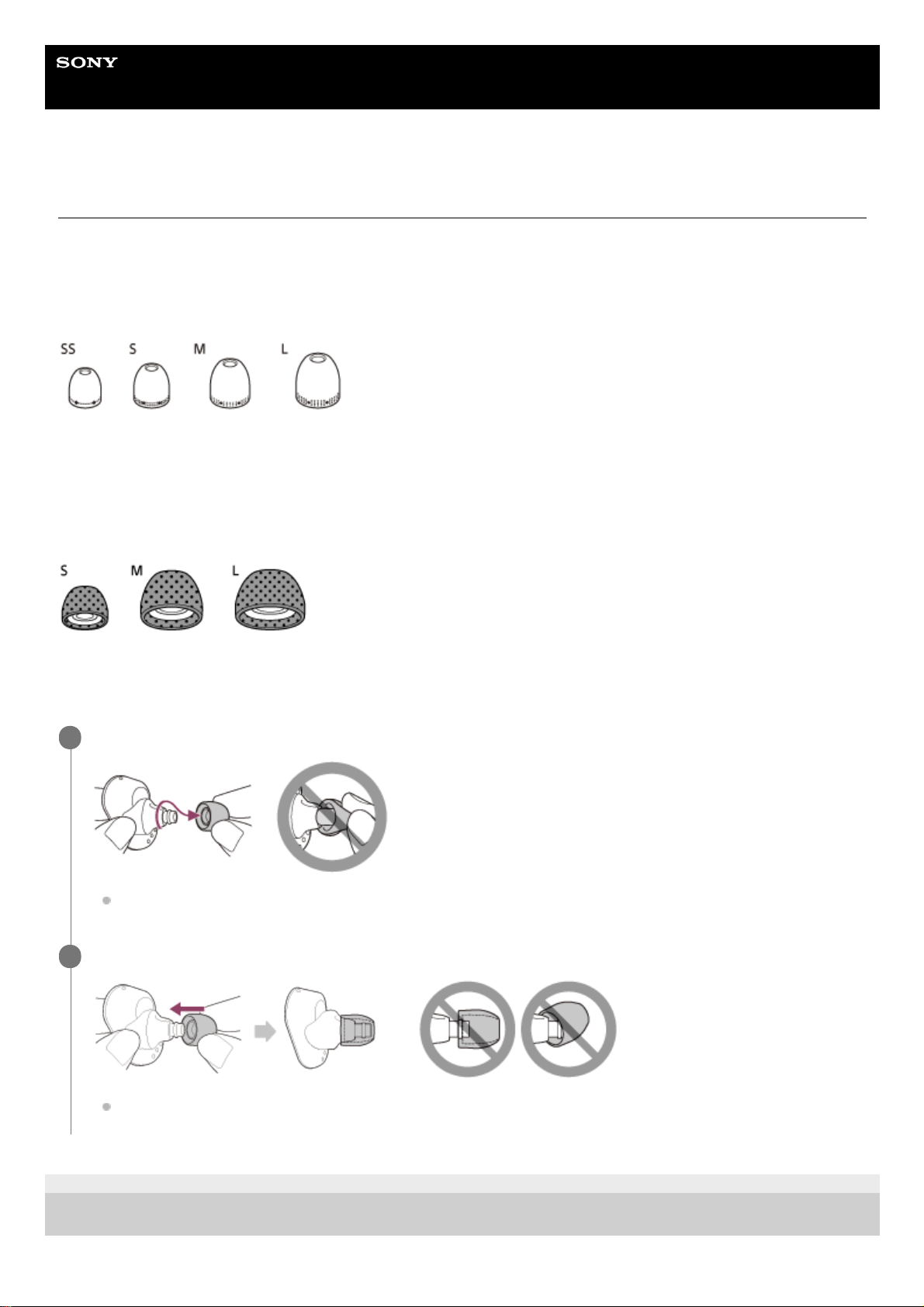
Uživatelská příručka
Bezdrátová stereofonní sluchátka s potlačením hluku
WF-1000XM3
Výměna návleků
Pro zajištění maximální účinnosti funkce potlačení hluku vyberte návleky sluchátek, které vám nejlépe padnou do uší.
Dlouhé návleky sluchátek z hybridní silikonové gumy velikosti M jsou nasazené na levé a pravé sluchátko. Zvolte a
nasaďte na sluchátka návleky, se kterými slyšíte nejméně okolních zvuků.
Dlouhé návleky sluchátek z hybridní silikonové gumy
SS: 1 linka
S: 2 linky
M: 3 linky
L: 4 linky
Extra pohodlné návleky
S: oranžová
M: zelená
L: světle modrá
4-747-586-71(1) Copyright 2019 Sony Corporation
Sejměte návleky.
Při odstraňování neskřípněte konec návleku.
1
Nasaďte návleky.
Pevně vložte návleky až na doraz. Návleky nesmí být při připevňování volné ani nakřivo.
2
9
Page 10
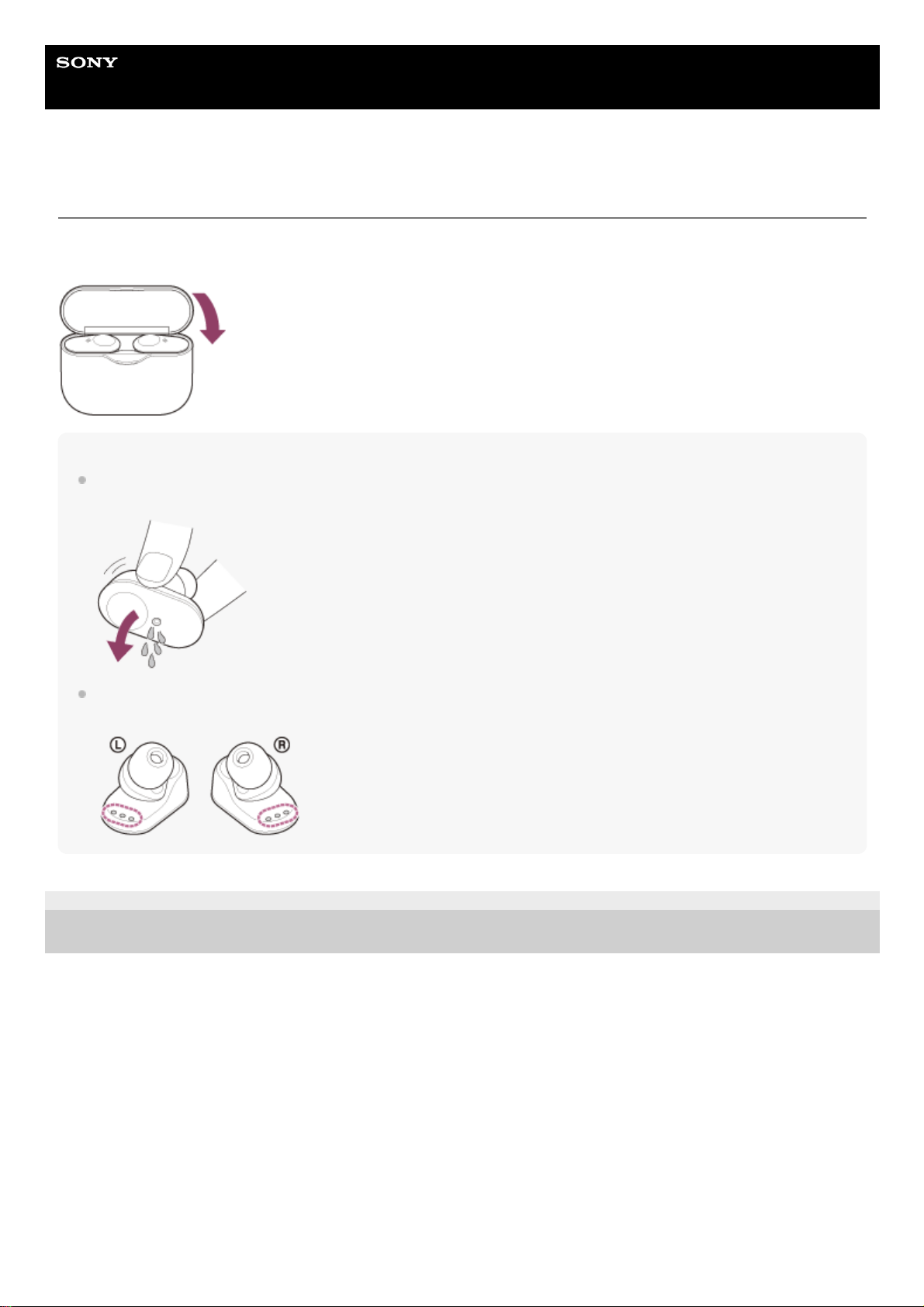
Uživatelská příručka
Bezdrátová stereofonní sluchátka s potlačením hluku
WF-1000XM3
Když dokončíte používání sluchátek s mikrofonem
Pokud sluchátka s mikrofonem nepoužíváte, uložte je do nabíjecího pouzdra.
Zavřete víko nabíjecího pouzdra.
Poznámka
Pokud v otvoru mikrofonu sluchátek zůstanou kapky vody, může to vést ke korozi. Pokud se sluchátka s mikrofonem namočí,
otočte otvor mikrofonu směrem dolů a mírně na sluchátka 5krát zaklepejte –například nad suchým hadříkem.
Pokud na nabíjecím portu zůstane pot nebo voda, může být negativně ovlivněno nabíjení sluchátka. Po použití okamžitě setřete
veškerý pot nebo vodu z nabíjecího portu.
4-747-586-71(1) Copyright 2019 Sony Corporation
10
Page 11
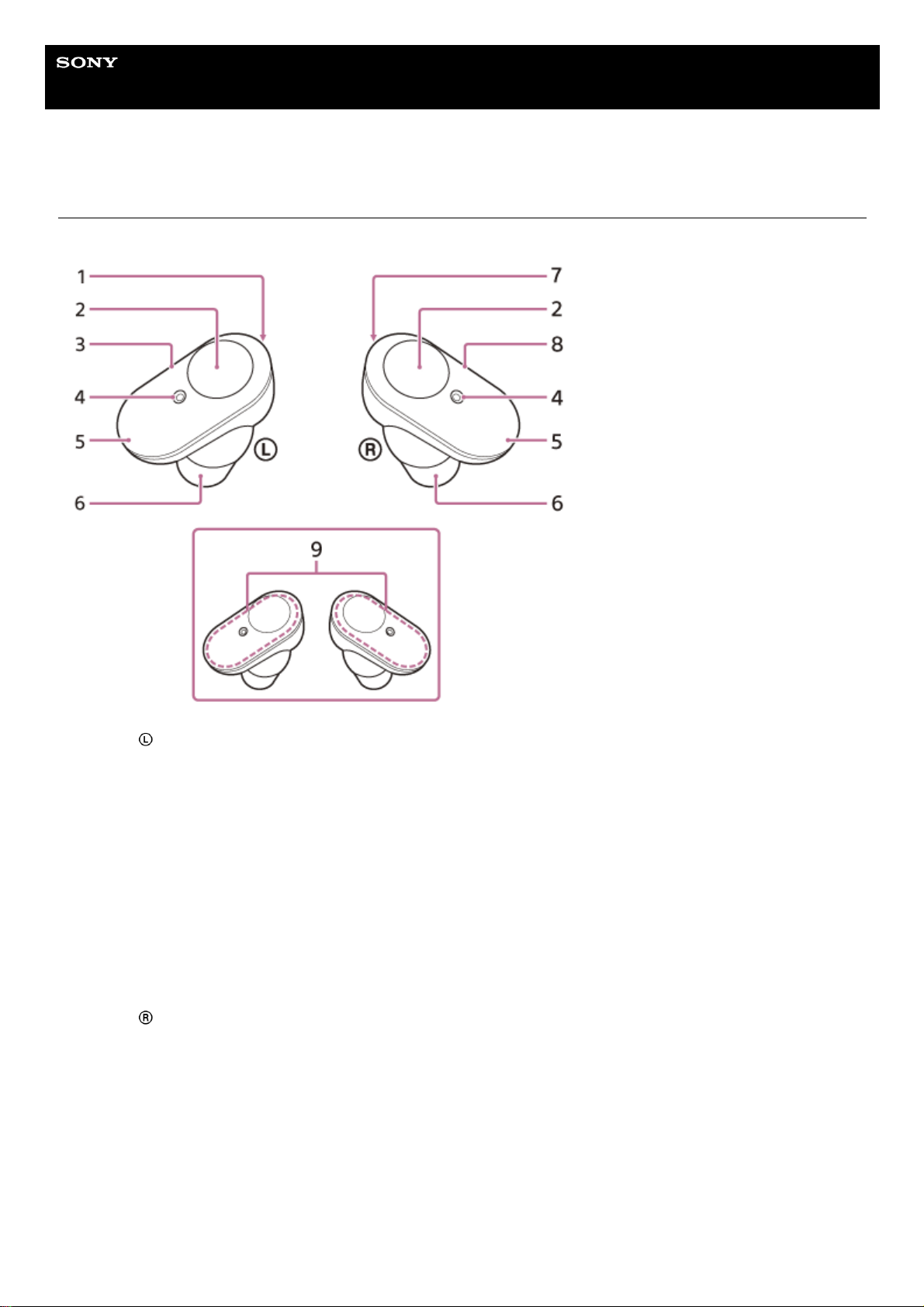
Uživatelská příručka
Bezdrátová stereofonní sluchátka s potlačením hluku
WF-1000XM3
Umístění a funkce součástí
Sluchátka s mikrofonem
Nabíjecí pouzdro
Značka
(levé) a hmatová tečka
Na levém sluchátku se nachází hmatová tečka.
1.
Dotykový snímač
Klepnutím můžete ovládat sluchátka s mikrofonem.
Aby se zabránilo nechtěné reakci sluchátek s mikrofonem, ve výchozím nastavení sluchátka s mikrofonem nereagují
na klepnutí na dotykový snímač, když nemáte sluchátka s mikrofonem nasazená.
2.
Levé sluchátko3.
Mikrofon
Snímá zvuk vašeho hlasu (při telefonování) a hluk (při použití funkce potlačení hluku).
4.
Indikátor (modrý/červený)
Během nabíjení svítí červeně.
Červeným nebo modrým světlem indikuje stav napájení nebo komunikace sluchátek s mikrofonem.
Když máte sluchátka s mikrofonem nasazená, ve výchozím nastavení indikátor nesvítí.
5.
Návleky6.
Značka
(pravé)7.
Pravé sluchátko8.
Vestavěná anténa
Ve sluchátkách s mikrofonem je zabudována anténa Bluetooth.
9.
11
Page 12
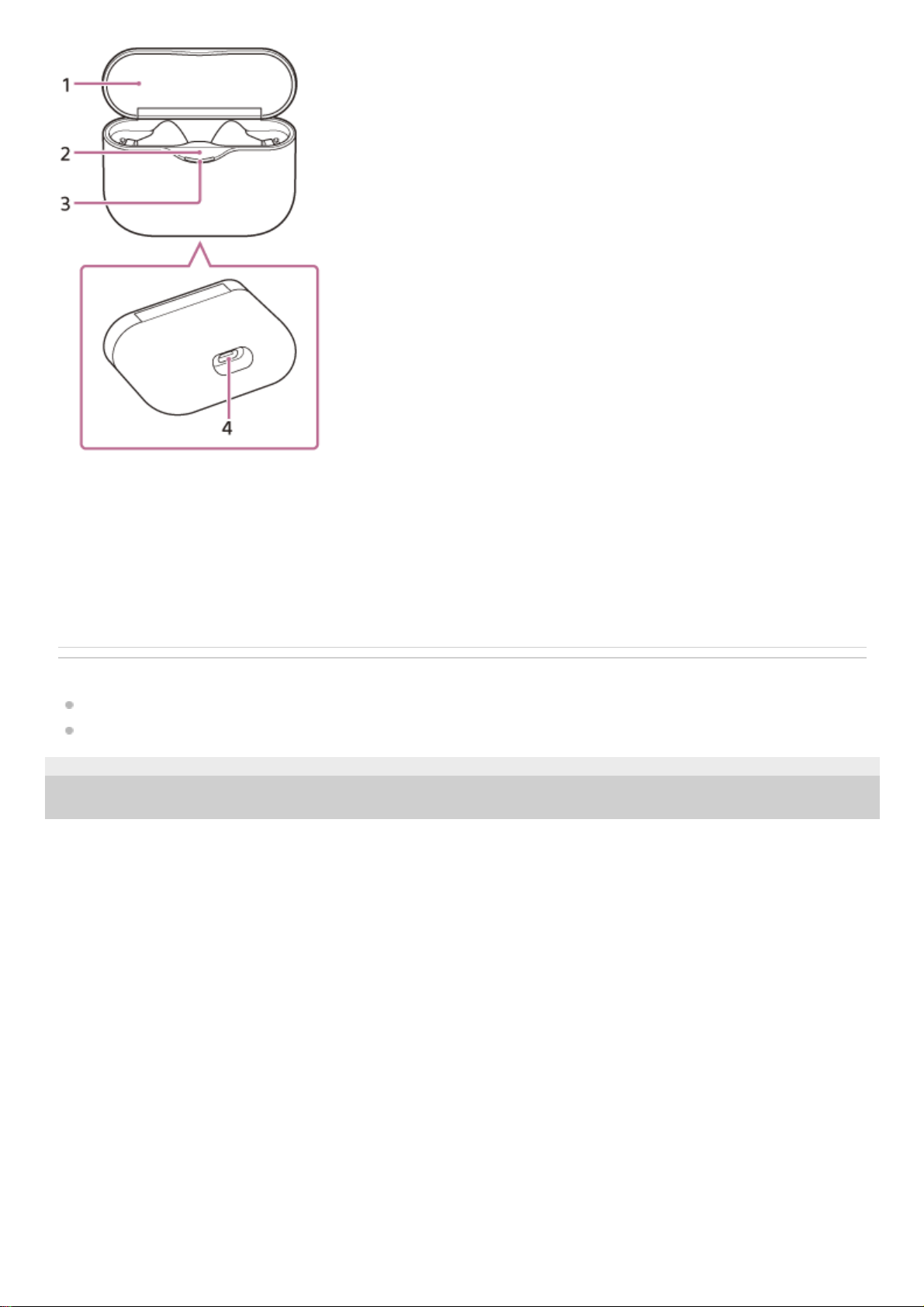
Příbuzné téma
O indikátoru
Kontrola zbývající kapacity baterie
4-747-586-71(1) Copyright 2019 Sony Corporation
Víko1.
Značka N2.
Indikátor (červený)
Během nabíjení svítí.
3.
Port USB Type-C
Připojením nabíjecího pouzdra k počítači nebo k běžně prodávanému napájecímu adaptéru USB pomocí dodaného
kabelu USB Type-C nabijete současně sluchátka s mikrofonem a nabíjecí pouzdro.
4.
12
Page 13
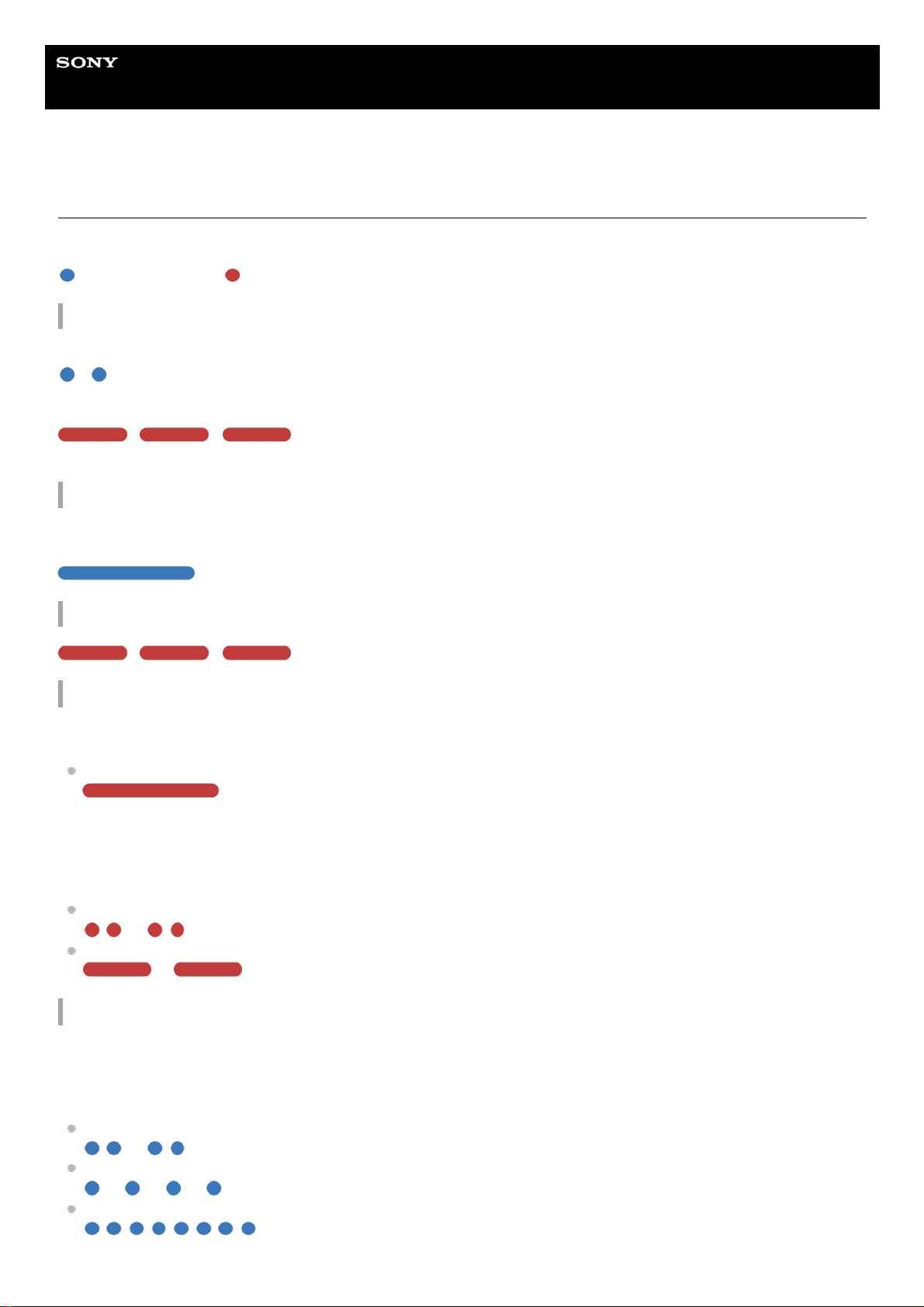
Uživatelská příručka
Bezdrátová stereofonní sluchátka s potlačením hluku
WF-1000XM3
O indikátoru
Prostřednictvím indikátoru můžete sledovat různé stavy sluchátek s mikrofonem.
: Rozsvítí se modře / : Rozsvítí se červeně / -: Zhasne
Zapnutí
Sluchátka s mikrofonem se zapnou při vyjmutí z nabíjecího pouzdra.
- (dvakrát blikne)
V tomto případě, když je zbývající úroveň nabití baterie 20 % nebo menší (vyžaduje nabití), svítí indikátor následujícím
způsobem.
- - (bliká asi 15 sekund)
Podrobnosti naleznete v části „Kontrola zbývající kapacity baterie“.
Vypnutí
Pokud nejsou sluchátka s mikrofonem nasazena přibližně do 5 minut po vyjmutí z nabíjecího pouzdra, sluchátka s
mikrofonem se automaticky vypnou.
(rozsvítí se asi na 2 sekundy)
Když je zbývající kapacita baterie nízká
- - (bliká asi 15 sekund)
Nabíjení (oznámeno indikátorem nabíjecího pouzdra)
Stav nabíjení můžete zkontrolovat pomocí indikátoru (červený) na nabíjecím pouzdru.
Během nabíjení
Indikátor (červený) na nabíjecím pouzdru se rozsvítí při vložení sluchátek s mikrofonem do nabíjecího pouzdra a při
jejich nabíjení. Indikátor zhasne, jakmile bude nabíjení sluchátek s mikrofonem dokončeno.
Při nabíjení sluchátek s mikrofonem a nabíjecího pouzdra připojením nabíjecího pouzdra k elektrické zásuvce
indikátor (červený) na nabíjecím pouzdře zhasne, až bude dokončeno nabíjení sluchátek s mikrofonem i nabíjecího
pouzdra.
Abnormální teplota
- - - - (každá blikne dvakrát)
Abnormální nabíjení
- - - -
Funkce Bluetooth
Když máte sluchátka s mikrofonem nasazená, ve výchozím nastavení indikátor nesvítí. Pokud změníte nastavení v
aplikaci „Sony | Headphones Connect“ tak, že se sluchátka s mikrofonem nevypínají pomocí funkce automatického
vypnutí detekcí nasazení, indikátor nezhasne ani při nasazení sluchátek.
Režim registrace zařízení (párování)
- - - - (každá blikne dvakrát)
Nepřipojeno
- - - - - - - - (přibližně interval 1 sekundy)
Proces připojování byl dokončen
(bliká rychle po dobu asi 5 sekund)
13
Page 14
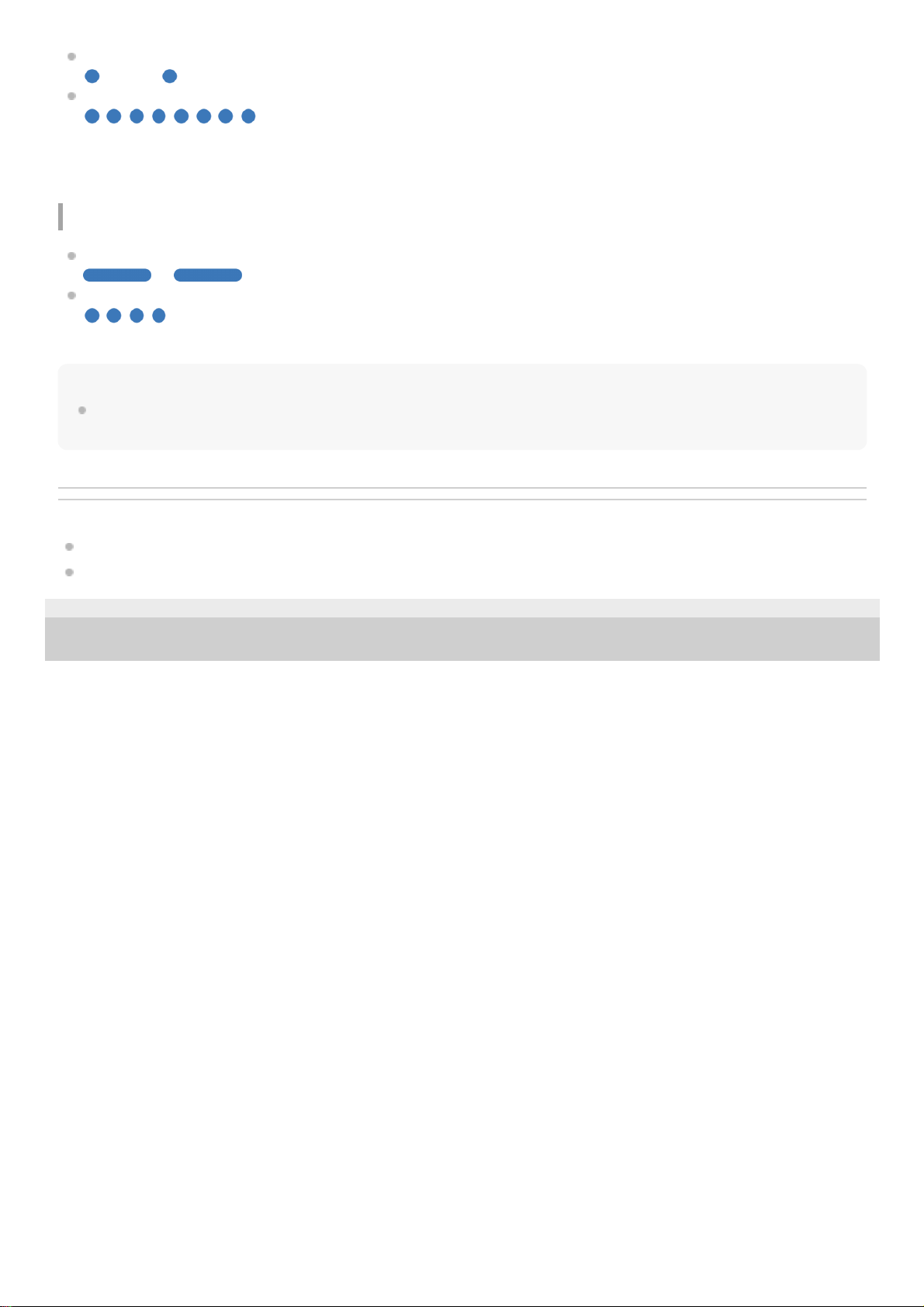
Připojeno
- - - - - - - - - - - - (přibližně 5sekundové intervaly)
Příchozí hovor
Stavové indikace připojeno a nepřipojeno automaticky zhasnou po uplynutí určité doby. Na určitou dobu začnou znovu
blikat při provedení nějaké operace. Když je zbývající kapacita baterie nízká, indikátor (červený) začne pomalu blikat.
Ostatní
Aktualizace softwaru
- - - -
Inicializace byla dokončena
(4krát zabliká)
Podrobnosti naleznete v části „Inicializace sluchátek s mikrofonem pro obnovení továrního nastavení“.
Tip
Když máte sluchátka s mikrofonem nasazená, ve výchozím nastavení indikátor nesvítí. Při nošení sluchátek s mikrofonem
můžete zkontrolovat různé stavy sluchátek s mikrofonem pomocí hlasových upozornění.
Příbuzné téma
Co umožňuje aplikace „Sony | Headphones Connect“
O hlasových informacích
4-747-586-71(1) Copyright 2019 Sony Corporation
14
Page 15
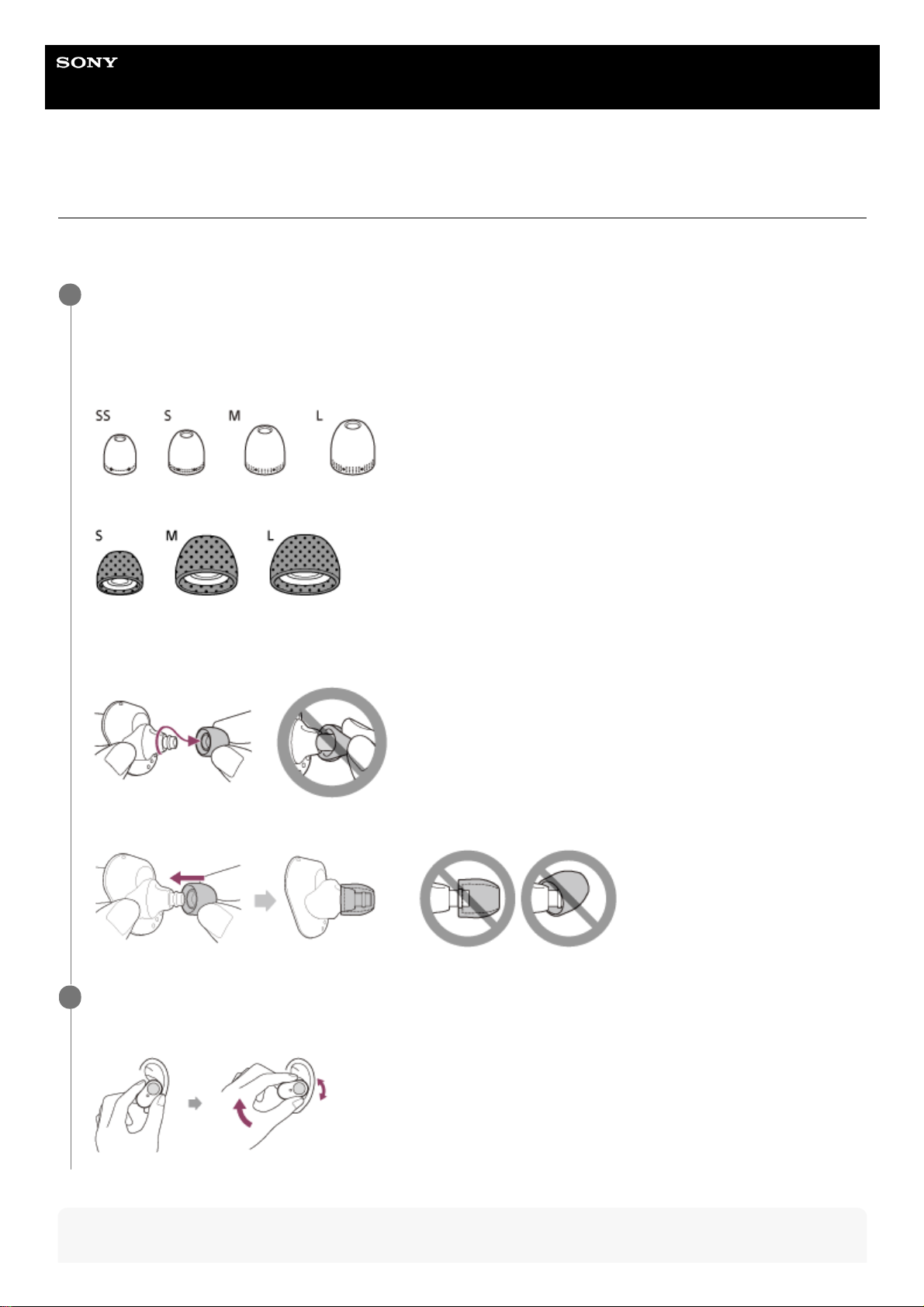
Uživatelská příručka
Bezdrátová stereofonní sluchátka s potlačením hluku
WF-1000XM3
Nošení sluchátek s mikrofonem
Pro zajištění maximální účinnosti funkce potlačení hluku vyberte návleky sluchátek, které vám nejlépe padnou do uší, a
nose sluchátka s mikrofonem správně.
Tip
Nasaďte návleky.
Dlouhé návleky sluchátek z hybridní silikonové gumy velikosti M jsou nasazené na levé a pravé sluchátko. Zvolte a
nasaďte na sluchátka návleky, se kterými slyšíte nejméně okolních zvuků.
Dlouhé návleky sluchátek z hybridní silikonové gumy
Extra pohodlné návleky
Při změně návleků věnujte pozornost následujícím bodům.
Sejmutí návleků
Nasazení návleků
1
Nasaďte si sluchátka s mikrofonem.
Zakroucením sluchátka s mikrofonem zasuňte návlek hluboko do ucha.
2
15
Page 16
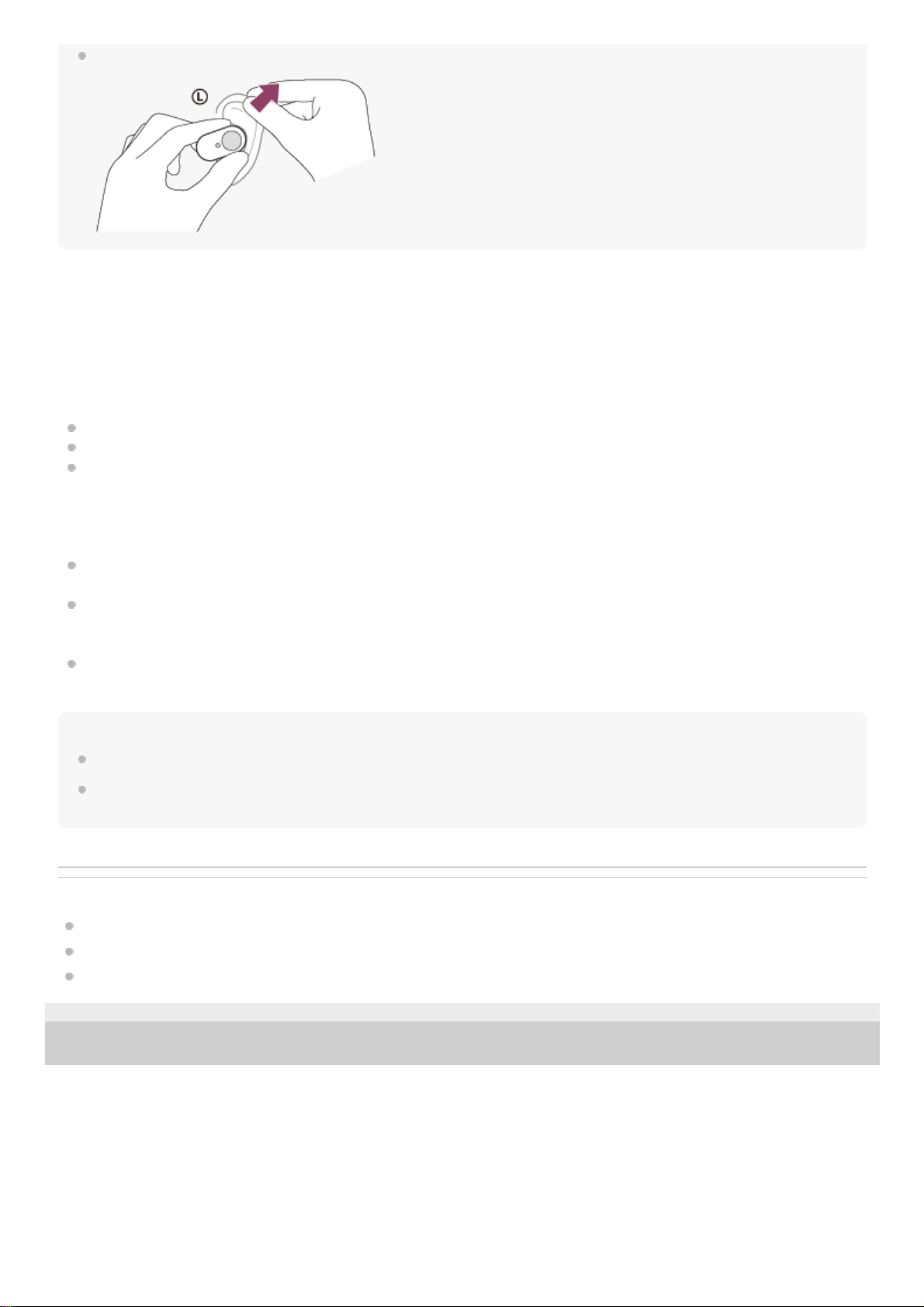
Návlek půjde zasunout hluboko snadněji, pokud při kroucení sluchátkem mírně vytáhnete směrem nahoru horní část ucha.
Při nošení a sundávání sluchátek s mikrofonem
Ve výchozím nastavení vestavěné snímače fungují, když je sluchátko s mikrofonem vyndáno nebo nasazeno, takže
sluchátko s mikrofonem dokáže pozastavit přehrávání hudby nebo jej znovu spustit nebo ovládat dotykové snímače,
indikátory a hlasovou asistenci.
Při nošení sluchátek s mikrofonem
Indikátory sluchátek s mikrofonem zhasnou.
Pomocí dotykového snímače můžete přehrát hudbu, volat nebo přijímat hovory atd.
Uslyšíte hlasové upozornění, které vás bude informovat o operaci a stavu.
Když nejsou sluchátka s mikrofonem nasazena
Pokud je sundáno jen jedno sluchátko, sluchátka s mikrofonem pozastaví přehrávání hudby. Při opětovném nasazení
sluchátka s mikrofonem obnoví přehrávání hudby.
Pokud nejsou sluchátka s mikrofonem nasazena přibližně do 5 minut po vyjmutí z nabíjecího pouzdra, sluchátka s
mikrofonem se automaticky vypnou kvůli šetření baterie. Sluchátka s mikrofonem se zapnou, když klepnete na
dotykový snímač nebo když si sluchátka s mikrofonem nasadíte.
Aby bylo zabráněno nechtěné reakci sluchátek s mikrofonem, klepnutím na dotykový snímač nelze přehrát hudbu,
volat, přijímat hovory a tak dále, když nemáte sluchátka s mikrofonem nasazená.
Tip
Přehrát hudbu, volat, přijímat hovory atd. můžete i tehdy, když máte nasazeno jen jedno sluchátko.
Pomocí aplikace „Sony | Headphones Connect“ můžete změnit nastavení pro automatické pozastavení a obnovení přehrávání
hudby nebo automatické vypínání sluchátek s mikrofonem.
Příbuzné téma
Výměna návleků
Používání pouze jednoho sluchátka sluchátek s mikrofonem
Co umožňuje aplikace „Sony | Headphones Connect“
4-747-586-71(1) Copyright 2019 Sony Corporation
16
Page 17
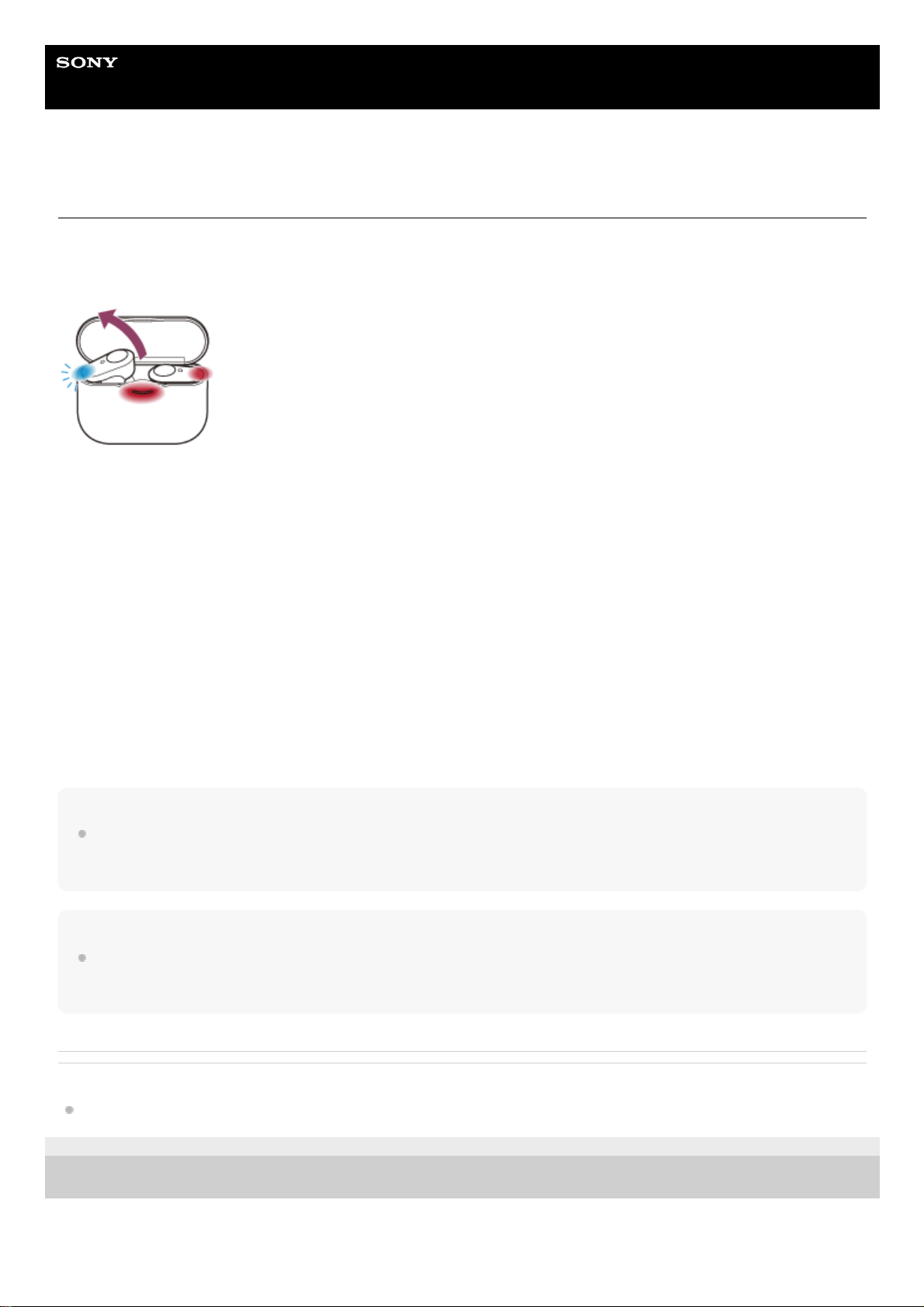
Uživatelská příručka
Bezdrátová stereofonní sluchátka s potlačením hluku
WF-1000XM3
Používání pouze jednoho sluchátka sluchátek s mikrofonem
Z nabíjecího pouzdra můžete vyjmout pouze jedno sluchátko a používat je samostatně. V takovém případě se zapne
pouze sluchátko, které bylo vyjmuto z nabíjecího pouzdra.
Při nasazení druhého sluchátka
Automaticky se naváže spojení mezi levým a pravým sluchátkem a hudbu nebo jiný zvuk uslyšíte z obou sluchátek.
O hlasových informacích
Pokud máte nasazené jen jedno sluchátko, uslyšíte hlasové informace z tohoto sluchátka.
Pokud máte nasazená obě sluchátka, uslyšíte hlasové informace z levého sluchátka. Pokud máte nasazené jen pravé
sluchátko, uslyšíte hlasové informace z pravého sluchátka.
Přiřazení funkcí dotykovým snímačům
V závislosti na tom, které sluchátko máte nasazené, nemusí být některé funkce ve výrobním nastavení k dispozici. V
takovém případě můžete změnit přiřazení funkcí dotykovým snímačům pomocí aplikace „Sony | Headphones Connect“.
Tip
Funkci Google Assistant lze přiřadit dotykovému snímači na levém nebo pravém sluchátku.
Pokud je sluchátkům s mikrofonem přiřazena funkce Google Assistant a chcete používat pouze jedno sluchátko, použijte
sluchátko, kterému je přiřazena funkce Google Assistant.
Poznámka
Při přehrávání hudby nebo jiného stereofonního zvuku, když máte nasazené jen jedno sluchátko, uslyšíte zvuk levého nebo
pravého kanálu, a to v závislosti na tom, které sluchátko máte nasazené. Nelze reprodukovat monofonní zvuk se smíšeným
levým a pravým kanálem.
Příbuzné téma
Co umožňuje aplikace „Sony | Headphones Connect“
4-747-586-71(1) Copyright 2019 Sony Corporation
17
Page 18
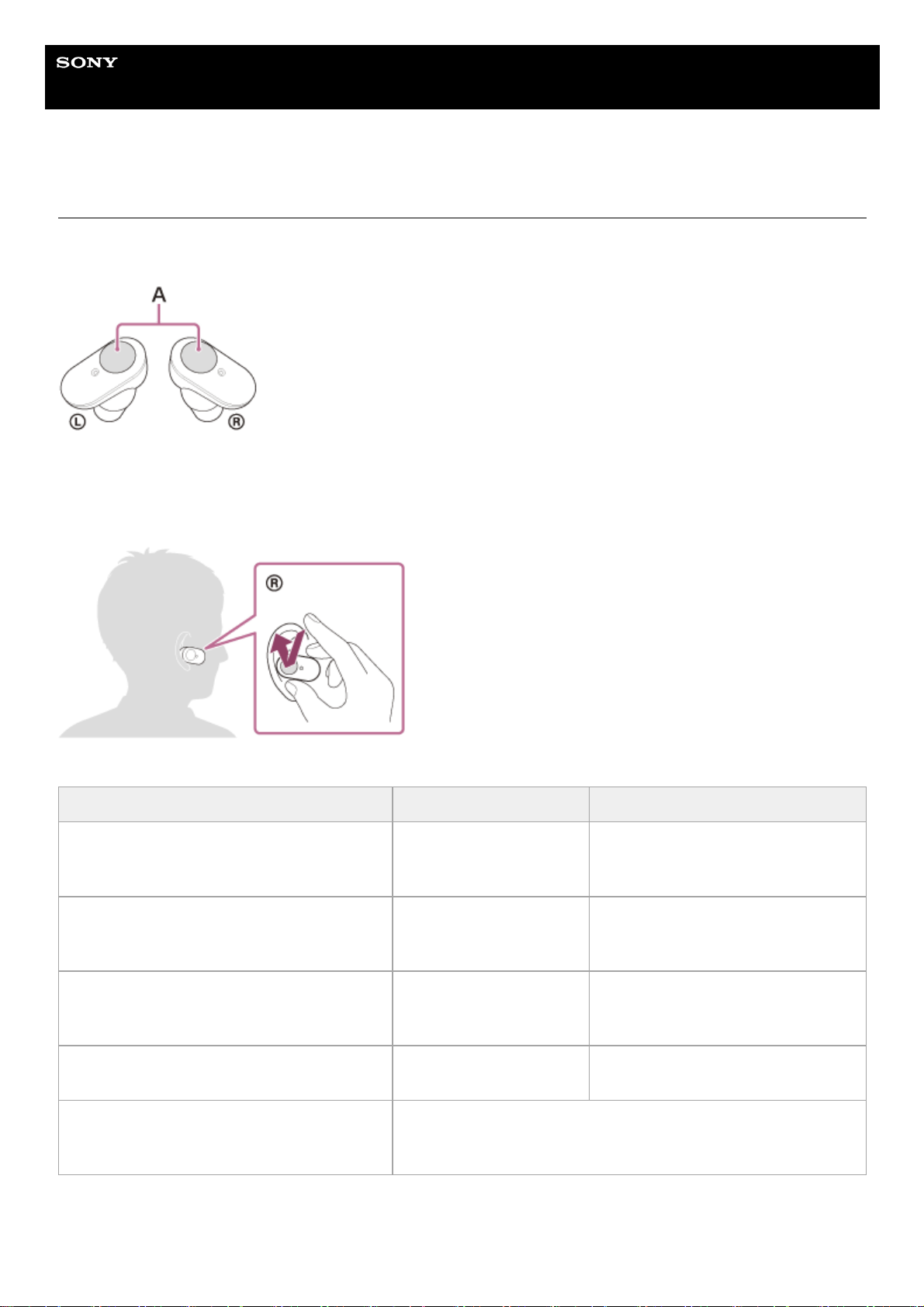
Uživatelská příručka
Bezdrátová stereofonní sluchátka s potlačením hluku
WF-1000XM3
Informace o dotykovém snímači
Klepnutím na dotykový snímač lze ovládat různé funkce, jako například přehrávání hudby, telefonování nebo nastavení
funkce potlačení hluku.
A: Dotykový snímač
Pokud chcete použít dotykový snímač, držte sluchátko mezi palcem a prostředníčkem, poté klepněte na dotykový
snímač ukazováčkem.
Některé z dostupných operací
Levé Pravé
Klepnutí
Přepnutí funkce potlačení
hluku a režimu okolního
zvuku
Přehrávání nebo pozastavení hudby
Dvě klepnutí
Příjem nebo ukončení
hovoru
・Přeskočení na začátek následující
stopy
・Příjem nebo ukončení hovoru
3 klepnutí ―
Přeskočení na začátek předchozí
stopy (nebo aktuální stopy během
přehrávání)
Podržení prstu na dotykovém snímači
Aktivace režimu rychlé
pozornosti
Použití nebo zrušení funkce hlasového
asistenta (Siri/Google app)
Podržení prstu na dotykových snímačích na
levém i pravém sluchátku po dobu přibližně
7 sekund
Aktivace režimu registrace zařízení (párování)
18
Page 19
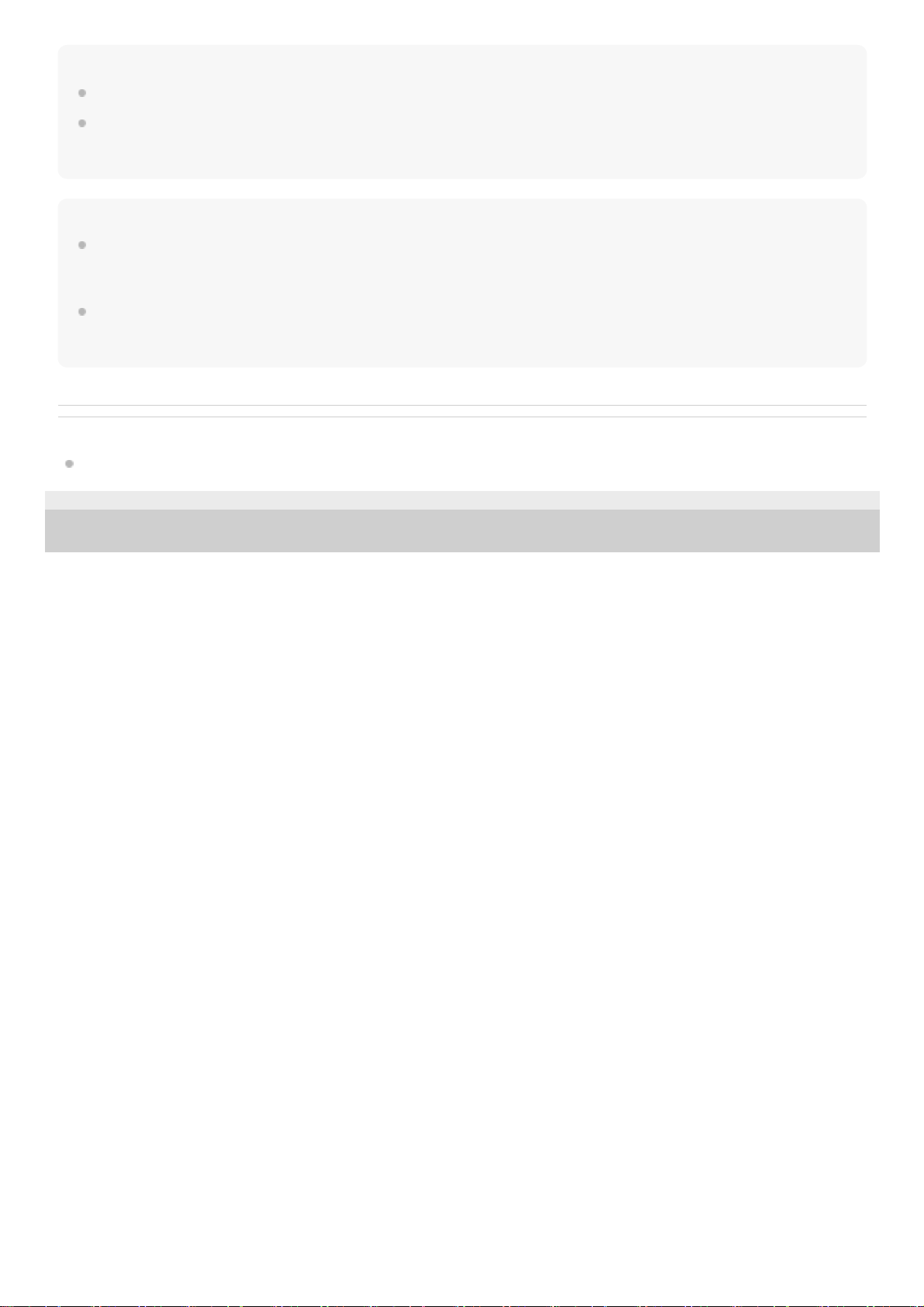
Tip
Při 2 nebo 3 klepnutích na dotykový snímač klepejte rychle s intervalem mezi klepnutími přibližně 0,4 sekundy.
Pomocí aplikace „Sony | Headphones Connect“ můžete změnit přiřazení funkcí dotykovým snímačům na levém i pravém
sluchátku. Například funkci přehrávání hudby, která je ve výrobním nastavení přiřazena dotykovému snímači pravého sluchátka,
lze přiřadit dotykovému snímači levého sluchátka.
Poznámka
Dotykový snímač nelze používat, když nemáte sluchátka s mikrofonem nasazená. Pokud změníte nastavení v aplikaci „Sony |
Headphones Connect“ tak, že se sluchátka s mikrofonem nevypínají pomocí funkce automatického vypnutí detekcí nasazení,
můžete dotykový snímač používat, i když sluchátka s mikrofonem nemáte nasazená.
Při úvodním nastavení funkce Google Assistant ve smartphonu může být automaticky změněno přiřazení funkcí dotykovým
snímačům.
Zkontrolujte přiřazení funkcí dotykovým snímačům pomocí aplikace „Sony | Headphones Connect“.
Příbuzné téma
Co umožňuje aplikace „Sony | Headphones Connect“
4-747-586-71(1) Copyright 2019 Sony Corporation
19
Page 20
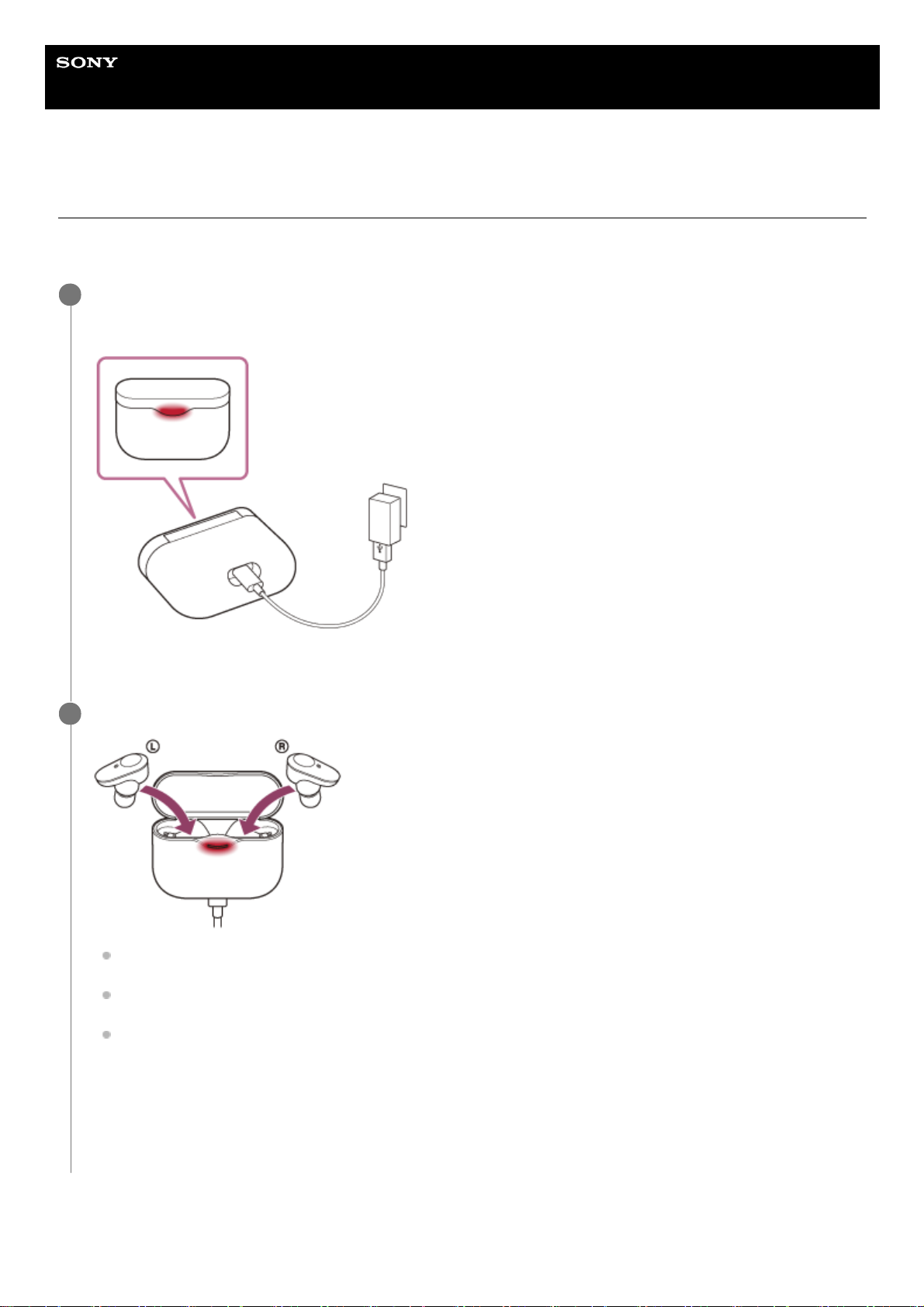
Uživatelská příručka
Bezdrátová stereofonní sluchátka s potlačením hluku
WF-1000XM3
Nabíjení sluchátek s mikrofonem
Sluchátka s mikrofonem obsahují integrovanou lithium-iontovou dobíjecí baterii. Před použitím sluchátka s mikrofonem
nabijte pomocí dodaného kabelu USB Type-C.
Informace o době nabíjení
K úplnému nabití sluchátek s mikrofonem a nabíjecího pouzdra jsou nutné přibližně 3,5 hodiny.
Připojte nabíjecí pouzdro k elektrické zásuvce.
Použijte dodaný kabel USB Type-C a běžně dostupný napájecí adaptér USB.
Indikátor (červený) na nabíjecím pouzdru se rozsvítí a nabíjecí pouzdro se začne nabíjet.
1
Vložte sluchátka s mikrofonem do nabíjecího pouzdra.
Po vložení sluchátek s mikrofonem do nabíjecího pouzdra zavřete víko nabíjecího pouzdra. Sluchátka s
mikrofonem se také začnou nabíjet.
Pokud je jedno ze sluchátek při otevření víka nabíjecího pouzdra nabité, indikátor na sluchátku nesvítí. Druhé
sluchátko se nadále nabíjí.
Nabíjení sluchátek s mikrofonem a nabíjecího pouzdra bude dokončeno přibližně za 3,5 hodiny (*) a indikátor
(červený) na nabíjecím pouzdru automaticky zhasne. Když otevřete víko nabíjecího pouzdra po dokončení
nabíjení, indikátory (červené) sluchátek s mikrofonem zůstanou chvíli svítit.
Po dokončení nabíjení odpojte kabel USB Type-C.
2
Čas potřebný k nabití vybité baterie na plnou kapacitu. Doba nabíjení baterie se může lišit v závislosti na podmínkách používání.
*
20
Page 21
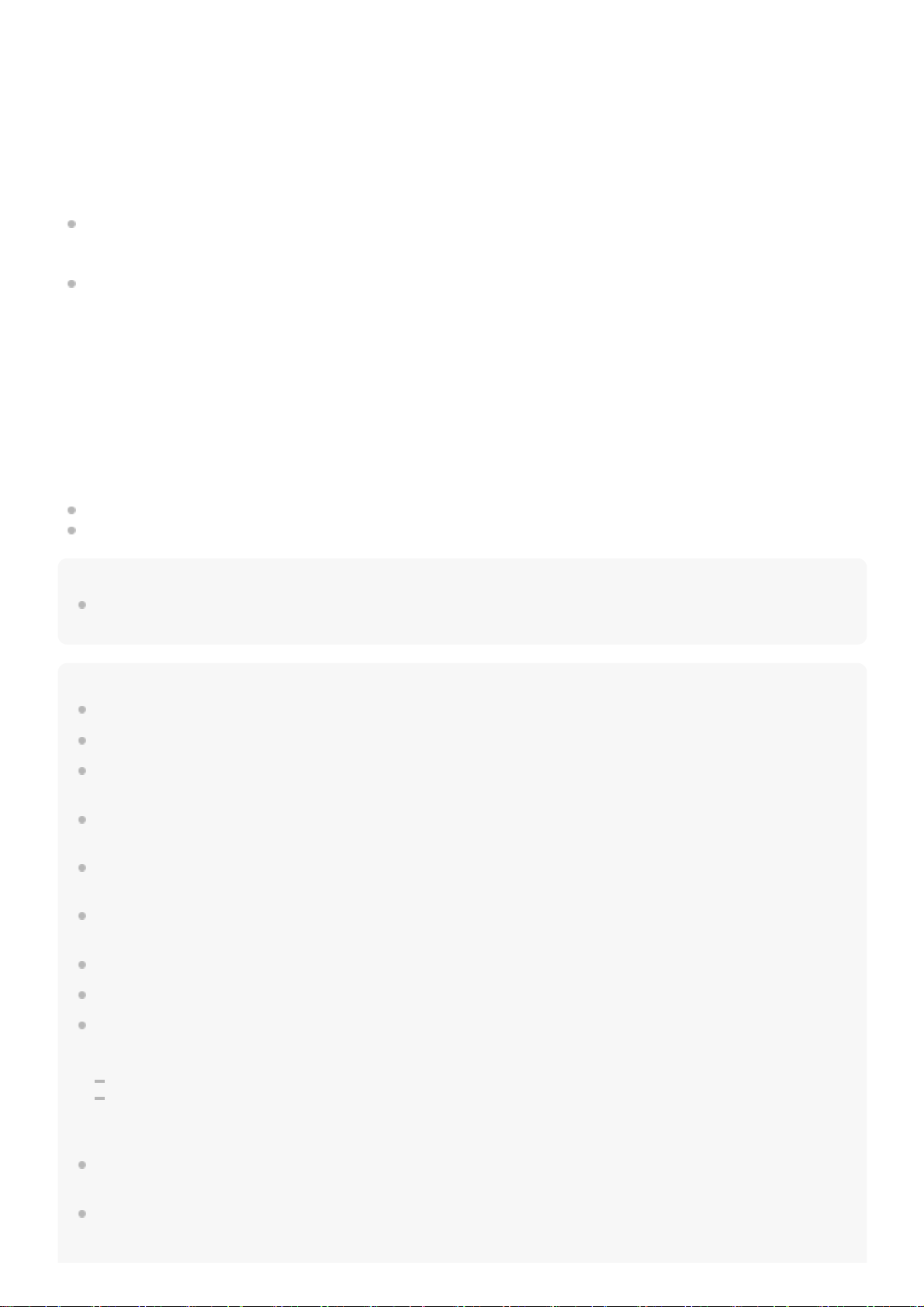
Nabíjení sluchátek s mikrofonem venku
V nabíjecím pouzdru je zabudovaná nabíjecí baterie. Pokud předem nabijete nabíjecí pouzdro, můžete pomocí něj
nabíjet sluchátka s mikrofonem i na cestách, když nemáte k dispozici napájecí zdroj. Pokud je nabíjecí pouzdro plně
nabito, sluchátka s mikrofonem lze nabít přibližně 3krát.
Úplné nabití levé/pravé jednotky sluchátek s mikrofonem trvá přibližně 1,5 hodiny.
Poznámky k nabíjení sluchátek s mikrofonem venku
Pokud při vložení sluchátek s mikrofonem do nabíjecího pouzdra indikátor (červený) na nabíjecím pouzdru zabliká a
potom okamžitě zhasne, zbývající kapacita baterie nabíjecího pouzdra je nízká a sluchátka s mikrofonem nelze
nabít.
Pokud při vložení sluchátek s mikrofonem do nabíjecího pouzdra indikátor (červený) na nabíjecím pouzdru nezačne
svítit/blikat, baterie nabíjecího pouzdra je zcela vybitá.
Systémové požadavky pro nabíjení baterie pomocí USB
Napájecí adaptér USB
Běžně prodávaný napájecí adaptér USB o výstupním proudu minimálně 0,5 A (500 mA).
Osobní počítač
Osobní počítač se standardním portem USB
Nezaručujeme, že provoz bude možný se všemi počítači.
Nezaručujeme, že provoz bude možný s počítači postavenými na míru nebo postavenými doma.
Tip
Sluchátka s mikrofonem lze rovněž nabíjet připojením nabíjecího pouzdra ke spuštěnému počítači pomocí dodaného kabelu USB
Type-C.
Poznámka
Nabíjení nemusí být úspěšné s jinými kabely, než je dodaný kabel USB Type-C.
Nabíjení nemusí být úspěšné v závislosti na typu napájecího adaptéru USB.
Když je nabíjecí pouzdro s vloženými sluchátky s mikrofonem připojeno k síťové zásuvce nebo k počítači, nelze provést žádné
operace, například zapnout sluchátka s mikrofonem, registrovat nebo připojit k zařízením Bluetooth nebo přehrávat hudbu.
Sluchátka s mikrofonem nelze nabíjet, když počítač přejde do pohotovostního režimu (režimu spánku) nebo do režimu hibernace.
V takovém případě změňte nastavení počítače a potom začněte znovu sluchátka s mikrofonem nabíjet.
Nebudete-li sluchátka s mikrofonem po delší dobu používat, může dojít k omezení počtu hodin, po které budou použitelná. Po
několika dobitích se ovšem její výdrž zlepší.
Při dlouhodobém skladování sluchátek nabíjejte baterii na plnou kapacitu pravidelně jednou za 6 měsíců. Zabráníte tak úplnému
vybití baterie.
Nebudete-li sluchátka s mikrofonem po delší dobu používat, může nabíjení baterie trvat déle.
Zavřete víko nabíjecího pouzdra, aby nedocházelo k vybíjení baterie nabíjecího pouzdra.
Zjistí-li sluchátka s mikrofonem nebo nabíjecí pouzdro při nabíjení problém související s některou z níže uvedených příčin, bude
indikátor (červený) blikat. V takovém případě zopakujte nabíjení v rozsahu teplot nabíjení. Pokud problém přetrvá, obraťte se na
nejbližšího prodejce Sony.
Okolní teplota překračuje rozsah teplot nabíjení 5 °C – 35 °C.
Došlo k problému s baterií.
Nabíjet se doporučuje na místě s okolní teplotou mezi 15 °C a 35 °C. Mimo tento rozsah nemusí být možné účinné nabíjení.
Nebudete-li sluchátka s mikrofonem po delší dobu používat, nemusí se při nabíjení ihned rozsvítit indikátor (červený). Počkejte
prosím chvíli, dokud se indikátor (červený).
Poklesne-li výrazně počet hodin, po které je možné nabíjecí baterii používat, měli byste baterii vyměnit. Informace o výměně
nabíjecí baterie získáte od nejbližšího prodejce Sony.
21
Page 22
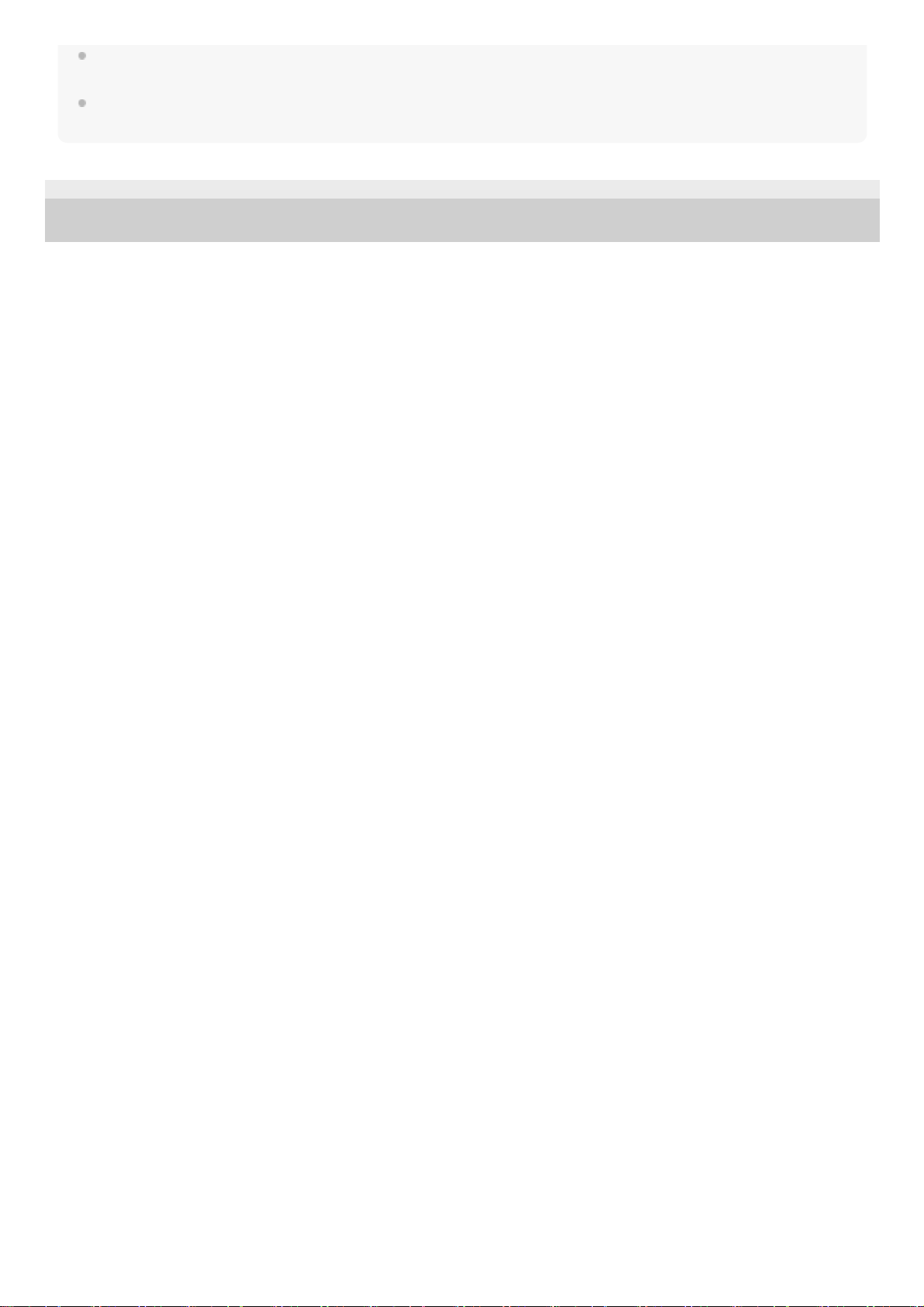
Nevystavujte zařízení extrémním teplotním výkyvům, přímému slunečnímu záření, vlhkosti, písku, prachu ani elektrickým rázům.
Sluchátka s mikrofonem nikdy nenechávejte v zaparkovaném autě.
Při připojování nabíjecího pouzdra k počítači používejte pouze dodaný kabel USB Type-C a připojení provádějte přímo k počítači.
Při připojení nabíjecího pouzdra přes rozbočovač USB nebude nabíjení řádně dokončeno.
4-747-586-71(1) Copyright 2019 Sony Corporation
22
Page 23
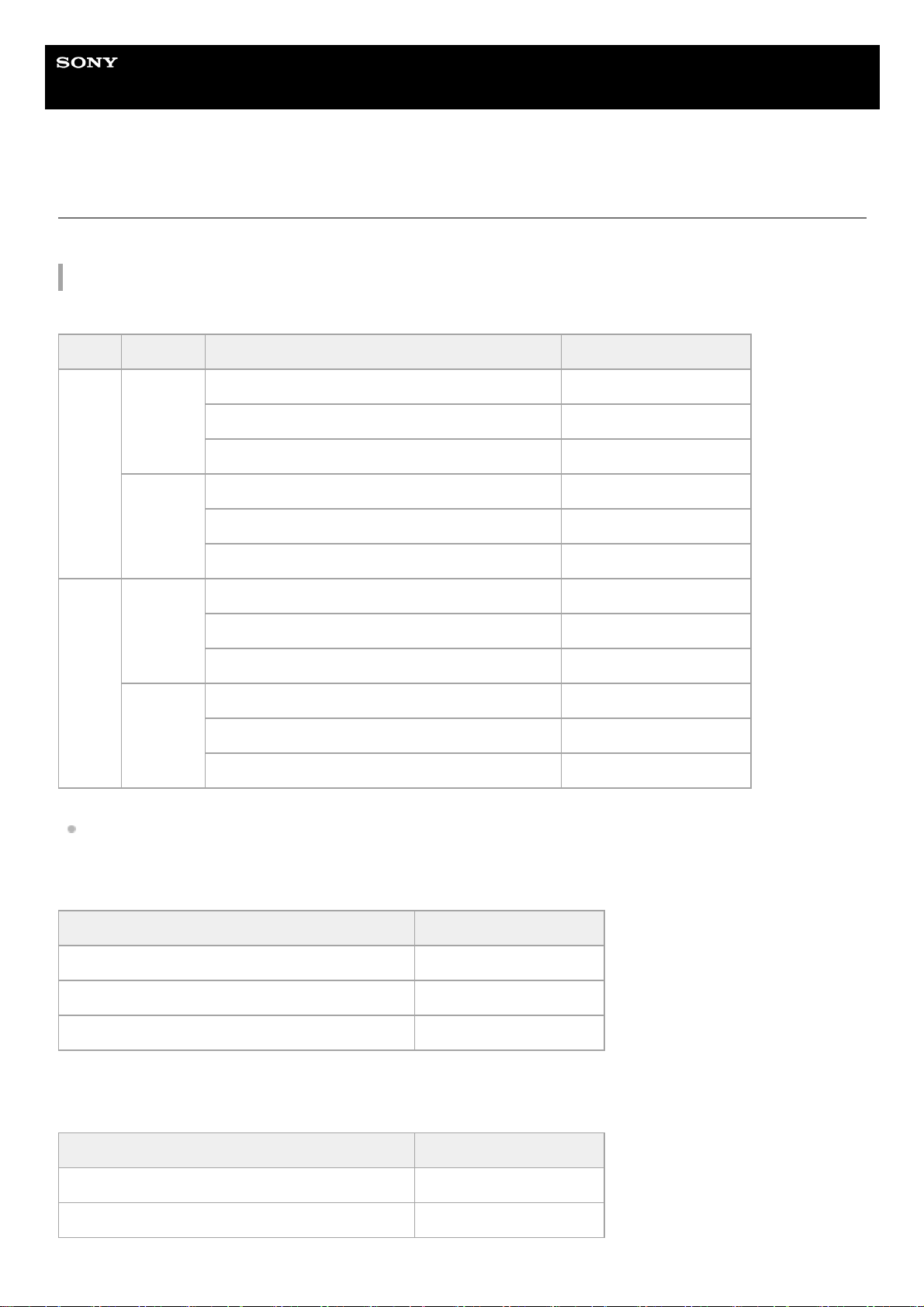
Uživatelská příručka
Bezdrátová stereofonní sluchátka s potlačením hluku
WF-1000XM3
Dostupná doba provozu
Dostupná provozní doba sluchátek s mikrofonem s plně nabitou baterií je následující:
Připojení Bluetooth
Doba pro přehrávání hudby
Po 10 minutách nabíjení je možné přehrávat hudbu asi 90 minut.
Doba komunikace
Pohotovostní režim
Kodek DSEE HX Funkce potlačení hluku / Režim okolního zvuku Dostupná doba provozu
AAC
AUTO
Funkce potlačení hluku: ON Max. 3 hodiny
Režim okolního zvuku: ON Max. 3 hodiny
OFF Max. 4 hodiny
OFF
Funkce potlačení hluku: ON Max. 6 hodin
Režim okolního zvuku: ON Max. 6 hodin
OFF Max. 8 hodin
SBC
AUTO
Funkce potlačení hluku: ON Max. 3 hodiny
Režim okolního zvuku: ON Max. 3 hodiny
OFF Max. 3,5 hodiny
OFF
Funkce potlačení hluku: ON Max. 5,5 hodiny
Režim okolního zvuku: ON Max. 5,5 hodiny
OFF Max. 7,5 hodin
Funkce potlačení hluku / Režim okolního zvuku Dostupná doba provozu
Funkce potlačení hluku: ON Max. 4 hodiny
Režim okolního zvuku: ON Max. 4 hodiny
OFF Max. 4,5 hodiny
Funkce potlačení hluku / Režim okolního zvuku Dostupná doba provozu
Funkce potlačení hluku: ON Max. 9 hodin
Režim okolního zvuku: ON Max. 8,5 hodiny
23
Page 24
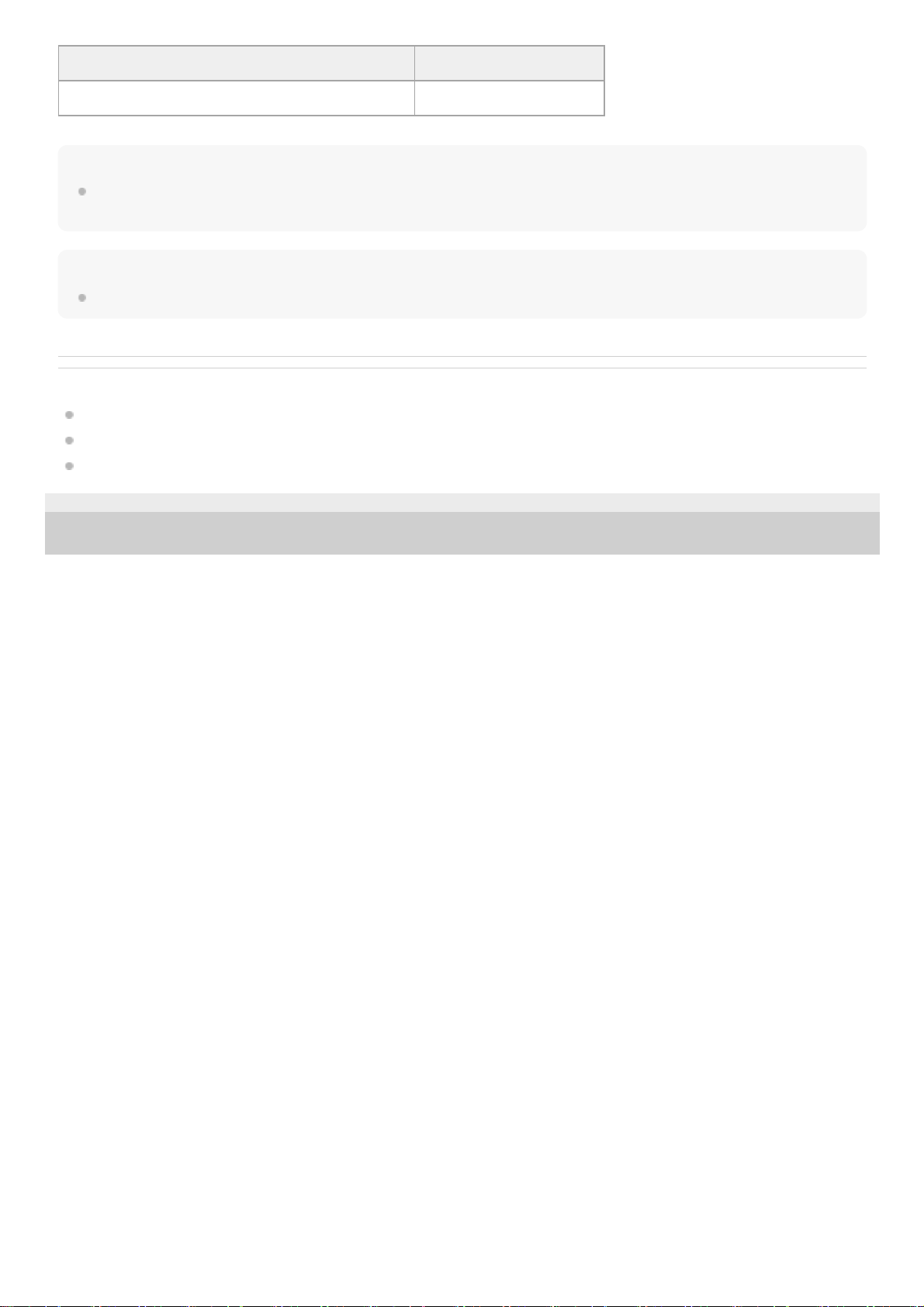
Tip
Pomocí aplikace „Sony | Headphones Connect“ můžete zkontrolovat, který kodek se používá k připojení, nebo přepnout funkci
DSEE HX.
Poznámka
Doba použití může být odlišná v závislosti na nastavení a podmínkách provozu.
Příbuzné téma
Podporované kodeky
Funkce DSEE HX
Co umožňuje aplikace „Sony | Headphones Connect“
4-747-586-71(1) Copyright 2019 Sony Corporation
Funkce potlačení hluku / Režim okolního zvuku Dostupná doba provozu
OFF Max. 15 hodin
24
Page 25
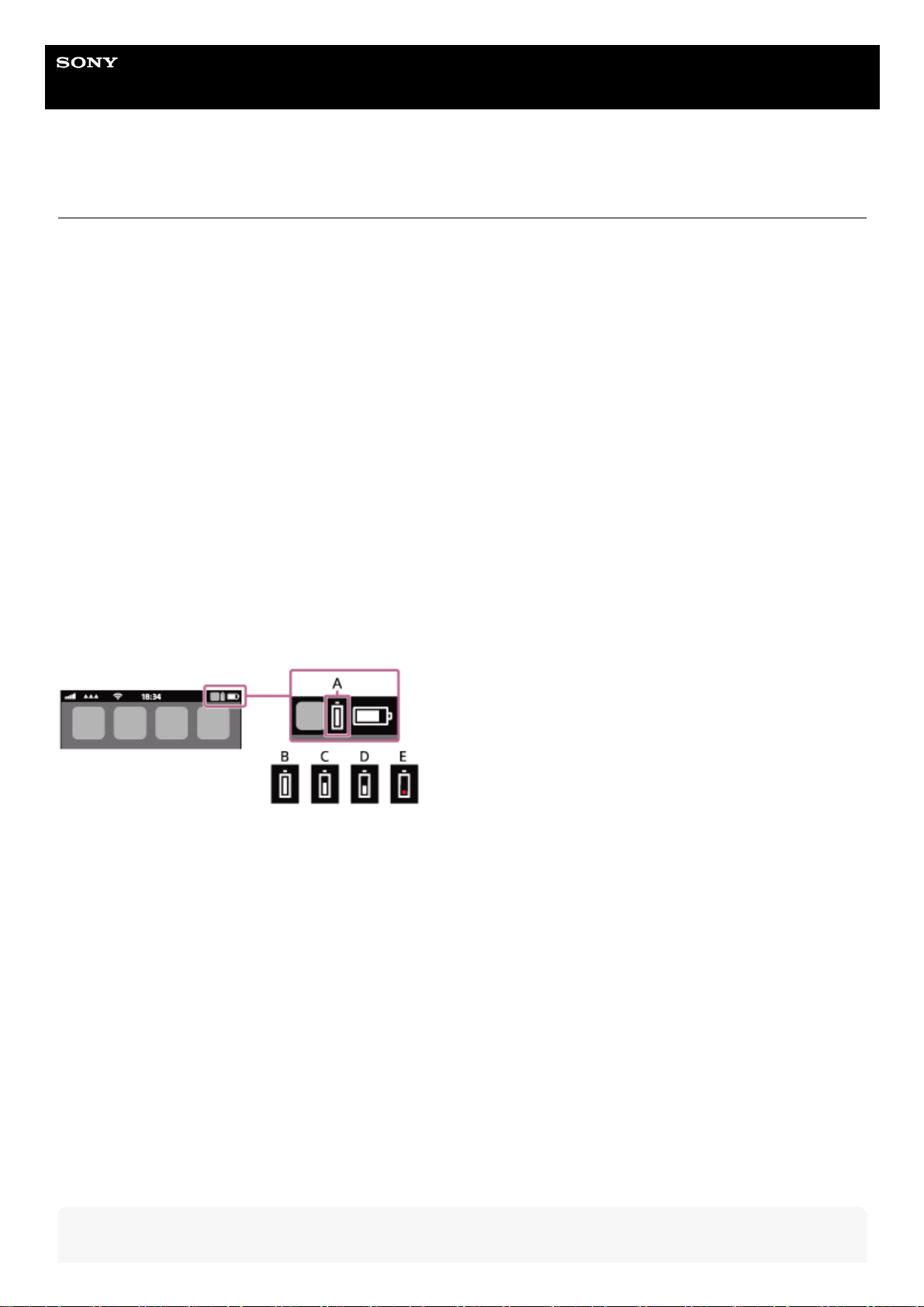
Uživatelská příručka
Bezdrátová stereofonní sluchátka s potlačením hluku
WF-1000XM3
Kontrola zbývající kapacity baterie
Můžete zkontrolovat zbývající kapacitu nabíjecí baterie.
Při nošení sluchátek s mikrofonem
Při vyjmutí sluchátek s mikrofonem z nabíjecího pouzdra a jejich nasazení uslyšíte z levého a pravého sluchátka hlasové
upozornění informující o zbývajícím nabití baterie.
„Battery about XX %“ (Baterie nabita přibližně z XX %) (Hodnota „XX“ představuje přibližnou zbývající hodnotu nabití.)
„Battery fully charged“ (Baterie plně nabita)
Zbývající kapacita baterie uváděná hlasovým upozorněním se může v některých případech lišit od skutečné zbývající
kapacity. Použijte ji prosím jako hrubý odhad.
Když je zbývající kapacita nízká
Pokud se ozve hlasové upozornění „Low battery, please recharge headset“ (Slabá baterie, nabijte sluchátka s
mikrofonem), sluchátka s mikrofonem co nejdříve nabijte.
Při úplném vybití baterie vydají sluchátka s mikrofonem výstražný zvukový signál, ozve se hlasové upozornění „Please
recharge headset. Power off“ (Nabijte sluchátka s mikrofonem. Napájení vypnuto) a sluchátka s mikrofonem se
automaticky vypnou.
Při použití zařízení iPhone nebo iPod touch
Po připojení sluchátek s mikrofonem k zařízení iPhone nebo iPod touch prostřednictvím HFP Bluetooth se na displeji
zobrazí ikona signalizující zbývající kapacitu baterie sluchátek s mikrofonem.
A: zbývající kapacita baterie sluchátek s mikrofonem
B: 100 % – 70 %
C: 70 % – 50 %
D: 50 % – 20 %
E: 20 % nebo nižší (nutno nabít)
Údaj o zbývající kapacitě baterie se zobrazí na widgetu zařízení iPhone nebo iPod touch se systémem iOS 9 nebo
novějším. Více informací naleznete v návodu k obsluze dodaném se zařízením iPhone nebo iPod touch.
Zobrazená zbývající kapacita baterie se může v některých případech lišit od skutečné zbývající kapacity. Použijte ji
prosím jako hrubý odhad.
Při použití smartphonu Android (OS 8.1 nebo novější)
Když jsou sluchátka s mikrofonem připojena ke smartphonu Android prostřednictvím připojení HFP Bluetooth, výběrem
možností [Settings] - [Device connection] - [Bluetooth] zobrazíte zbývající kapacitu baterie sluchátek s mikrofonem.
Zobrazí se jako „100%“, „70%“, „50%“ nebo „20%“. Více informací naleznete v návodu k obsluze dodaném se
smartphonem.
Zobrazená zbývající kapacita baterie se může v některých případech lišit od skutečné zbývající kapacity. Použijte ji
prosím jako hrubý odhad.
Tip
25
Page 26
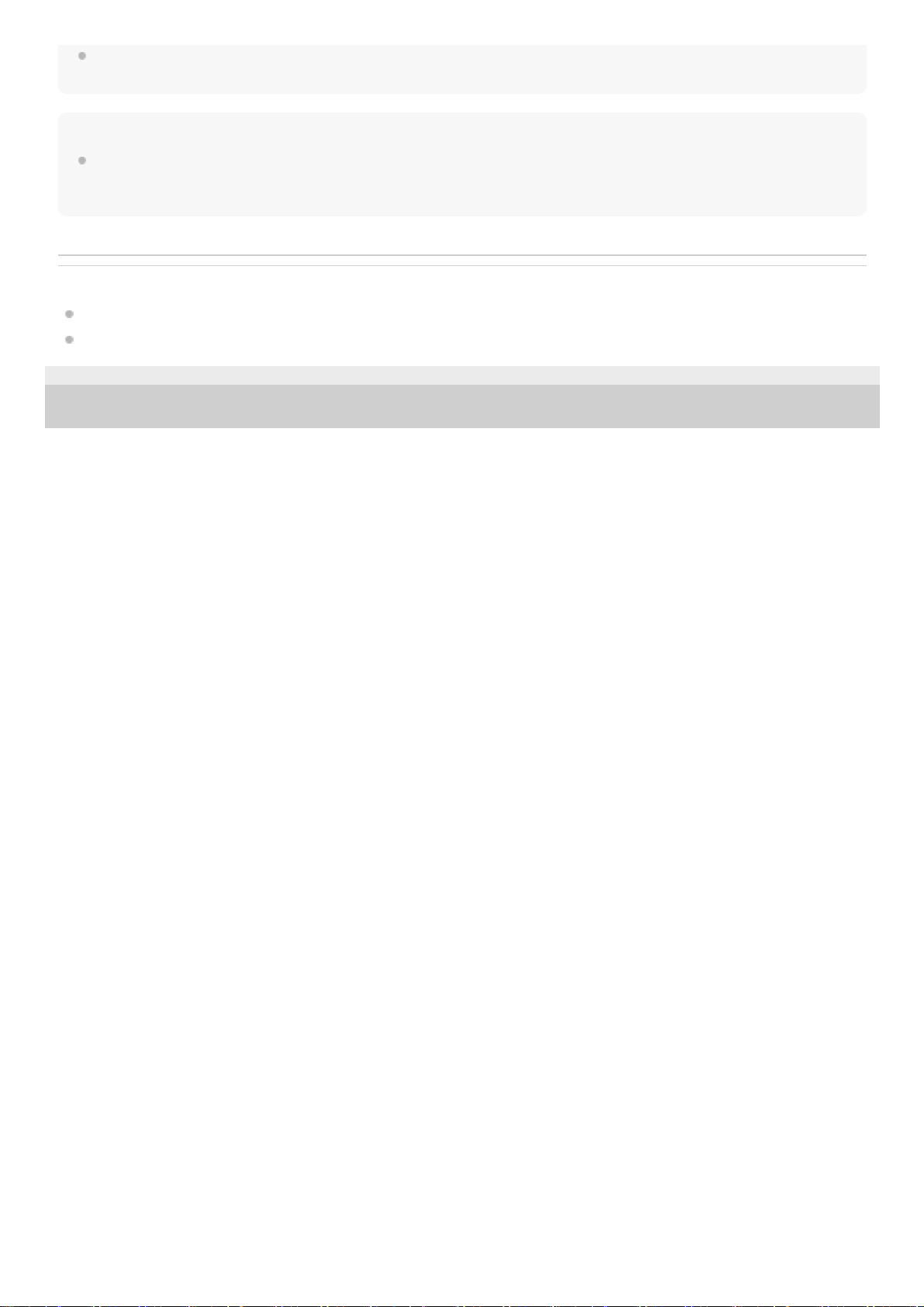
Zbývající kapacitu baterie můžete zkontrolovat také pomocí aplikace „Sony | Headphones Connect“. Android Tuto aplikaci
podporují smartphony i zařízení iPhone/iPod touch.
Poznámka
Zbývající kapacita baterie se nemusí správně zobrazovat bezprostředně po aktualizaci softwaru nebo v případě, kdy jste
sluchátka s mikrofonem po delší dobu nepoužívali. V takovém případě baterii několikrát opakovaně nabijte a vybijte, aby se
zbývající kapacita baterie začala zobrazovat správně.
Příbuzné téma
Co umožňuje aplikace „Sony | Headphones Connect“
O indikátoru
4-747-586-71(1) Copyright 2019 Sony Corporation
26
Page 27
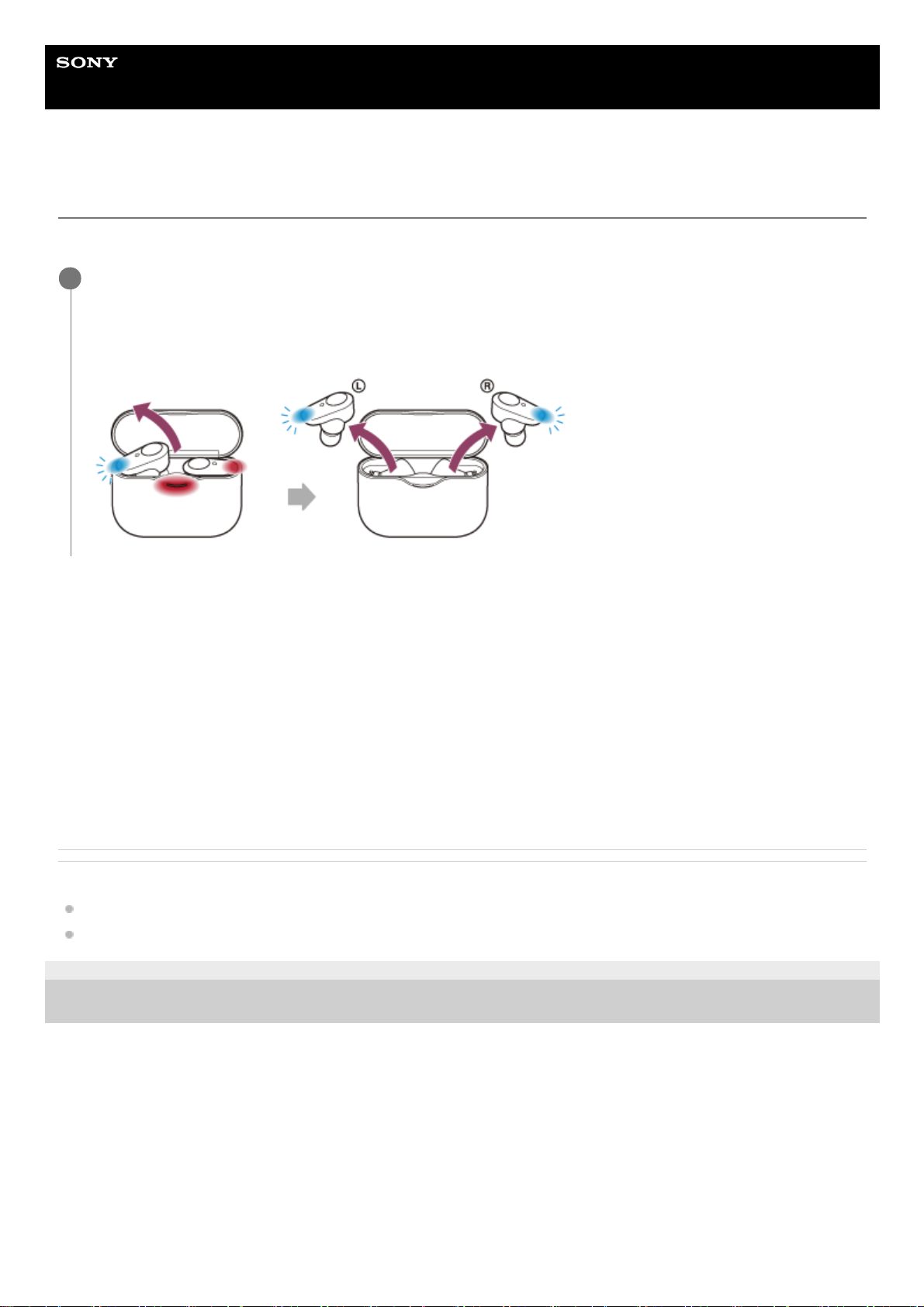
Uživatelská příručka
Bezdrátová stereofonní sluchátka s potlačením hluku
WF-1000XM3
Zapnutí sluchátek s mikrofonem
Když jsou sluchátka s mikrofonem umístěna v nabíjecím pouzdru
Když sluchátka s mikrofonem nejsou umístěna v nabíjecím pouzdru
Pokud nejsou sluchátka s mikrofonem nasazena přibližně do 5 minut po vyjmutí z nabíjecího pouzdra, sluchátka s
mikrofonem se automaticky vypnou. V takovém případě lze sluchátka s mikrofonem zapnout klepnutím na dotykový
snímač nebo nasazením sluchátek s mikrofonem.
Po nasazení sluchátek s mikrofonem se ozve hlasové upozornění „Power on“ (Napájení zapnuto).
Při zapnutí sluchátek s mikrofonem
Automaticky se zapne funkce potlačení hluku. Při vyjmutí obou sluchátek se naváže připojení mezi levým a pravým
sluchátkem.
Při prvním zapnutí po zakoupení sluchátka s mikrofonem přejdou do režimu párování Bluetooth.
Příbuzné téma
Používání pouze jednoho sluchátka sluchátek s mikrofonem
Vypnutí sluchátek s mikrofonem
4-747-586-71(1) Copyright 2019 Sony Corporation
Vyndejte sluchátka s mikrofonem z nabíjecího pouzdra.
Vyndejte sluchátka s mikrofonem, přičemž je zvedněte z prostředku nabíjecího pouzdra.
Sluchátka s mikrofonem se automaticky zapnou a začne blikat indikátor (modrý). Když z nabíjecího pouzdra
vyjmete pouze jedno sluchátko, zapne se jen toto vyjmuté sluchátko.
1
27
Page 28
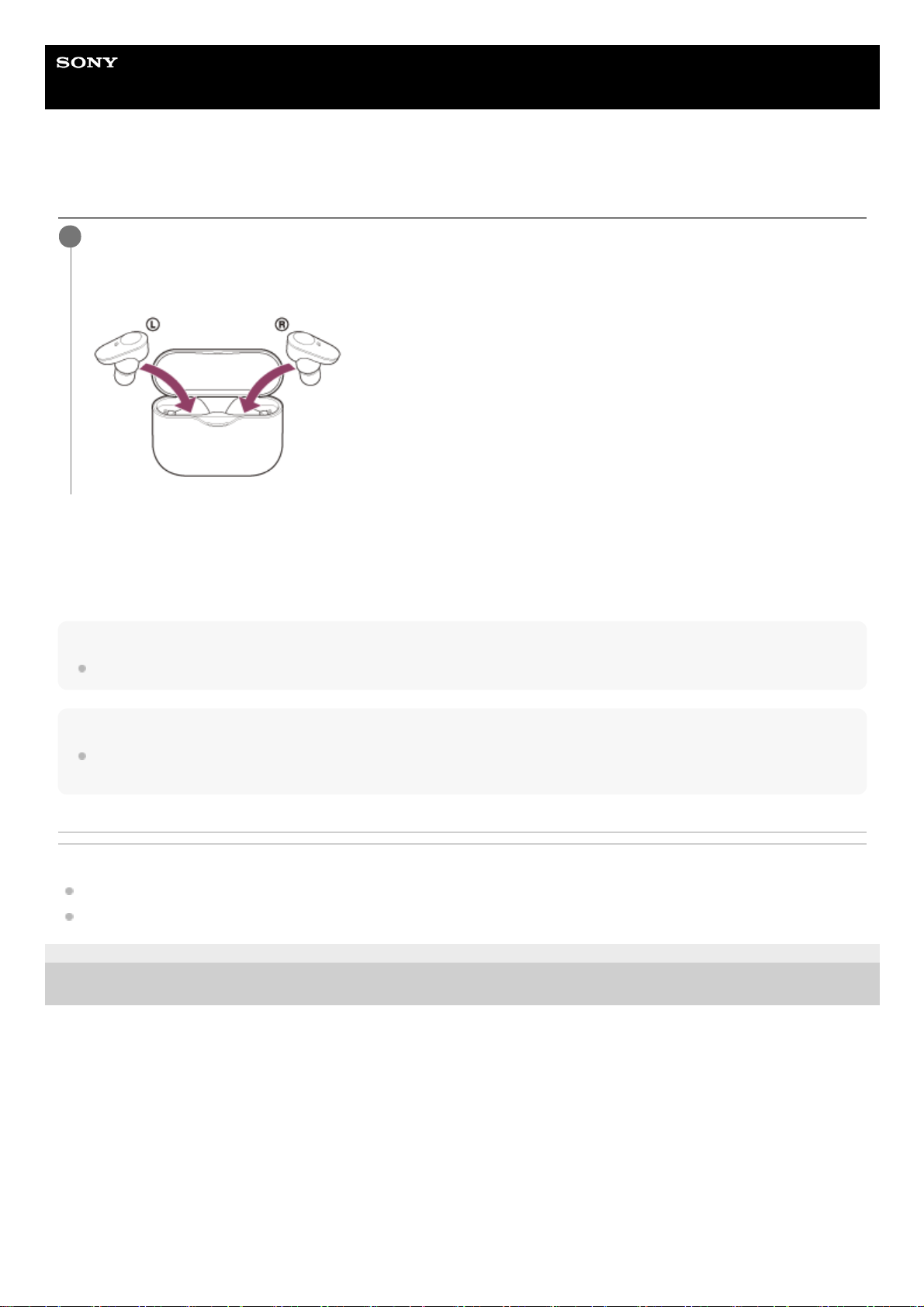
Uživatelská příručka
Bezdrátová stereofonní sluchátka s potlačením hluku
WF-1000XM3
Vypnutí sluchátek s mikrofonem
Když jsou sluchátka s mikrofonem ponechána nenasazena
Pokud nejsou sluchátka s mikrofonem nasazena přibližně do 5 minut po vyjmutí z nabíjecího pouzdra, sluchátka s
mikrofonem se automaticky vypnou. Při nasazení sluchátek s mikrofonem se sluchátka zapnou a budete je moci ovládat.
Tip
Sluchátka s mikrofonem můžete vypnout také pomocí aplikace „Sony | Headphones Connect“.
Poznámka
Nabíjení sluchátek s mikrofonem nebude zahájeno, pokud zbývající úroveň nabití baterie nabíjecího pouzdra není dostatečná.
Nabijte nabíjecí pouzdro.
Příbuzné téma
Zapnutí sluchátek s mikrofonem
Co umožňuje aplikace „Sony | Headphones Connect“
4-747-586-71(1) Copyright 2019 Sony Corporation
Vložte sluchátka s mikrofonem do nabíjecího pouzdra.
Sluchátka s mikrofonem se automaticky vypnou. Pokud je napětí baterie nabíjecího pouzdra dostatečné, bude
zahájeno nabíjení sluchátek s mikrofonem.
1
28
Page 29
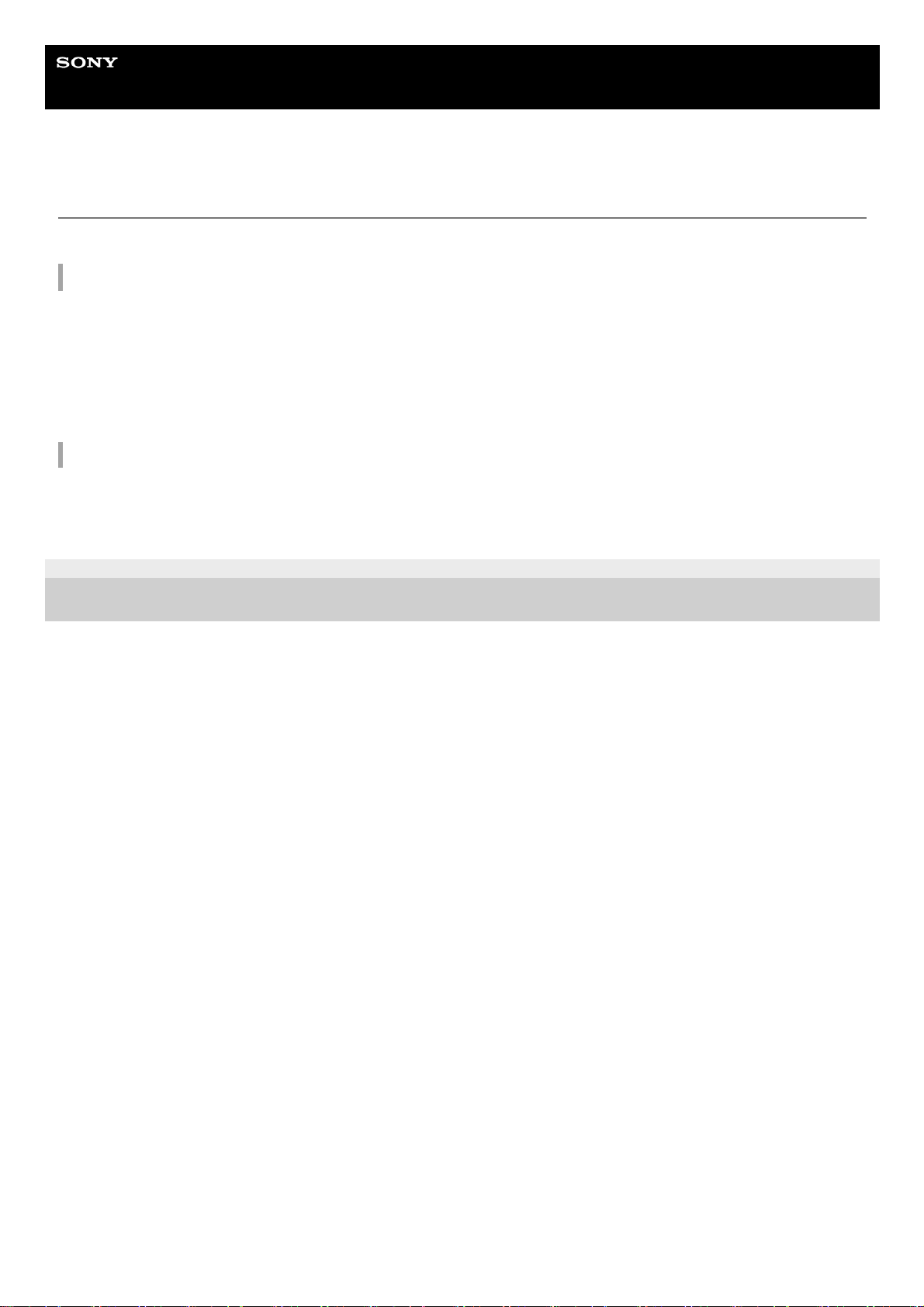
Uživatelská příručka
Bezdrátová stereofonní sluchátka s potlačením hluku
WF-1000XM3
Bezdrátové připojení k zařízením Bluetooth
Funkce Bluetooth vašeho zařízení umožňuje bezdrátový poslech hudby a volání pomocí sluchátek s mikrofonem.
Registrace zařízení (párování)
Abyste použili funkci Bluetooth, musí být obě připojovaná zařízení dopředu zaregistrována. Operace zaregistrování
zařízení se nazývá registrace zařízení (párování).
Pokud připojované zařízení nepodporuje připojení jedním dotykem (NFC), proveďte na sluchátkách s mikrofonem a na
zařízení registraci zařízení (párování).
Pokud zařízení podporuje připojení jedním dotykem (NFC), lze provést registraci zařízení (párování) a navázat připojení
Bluetooth jednoduchým dotykem nabíjecího pouzdra se zařízením.
Připojení sluchátek s mikrofonem k zaregistrovanému (spárovanému) zařízení
Jakmile zařízení jednou zaregistrujete (spárujete), není nutné je registrovat znovu. K zařízení, které již bylo
zaregistrováno (spárováno) připojíte sluchátka s mikrofonem pomocí vhodné metody.
4-747-586-71(1) Copyright 2019 Sony Corporation
29
Page 30
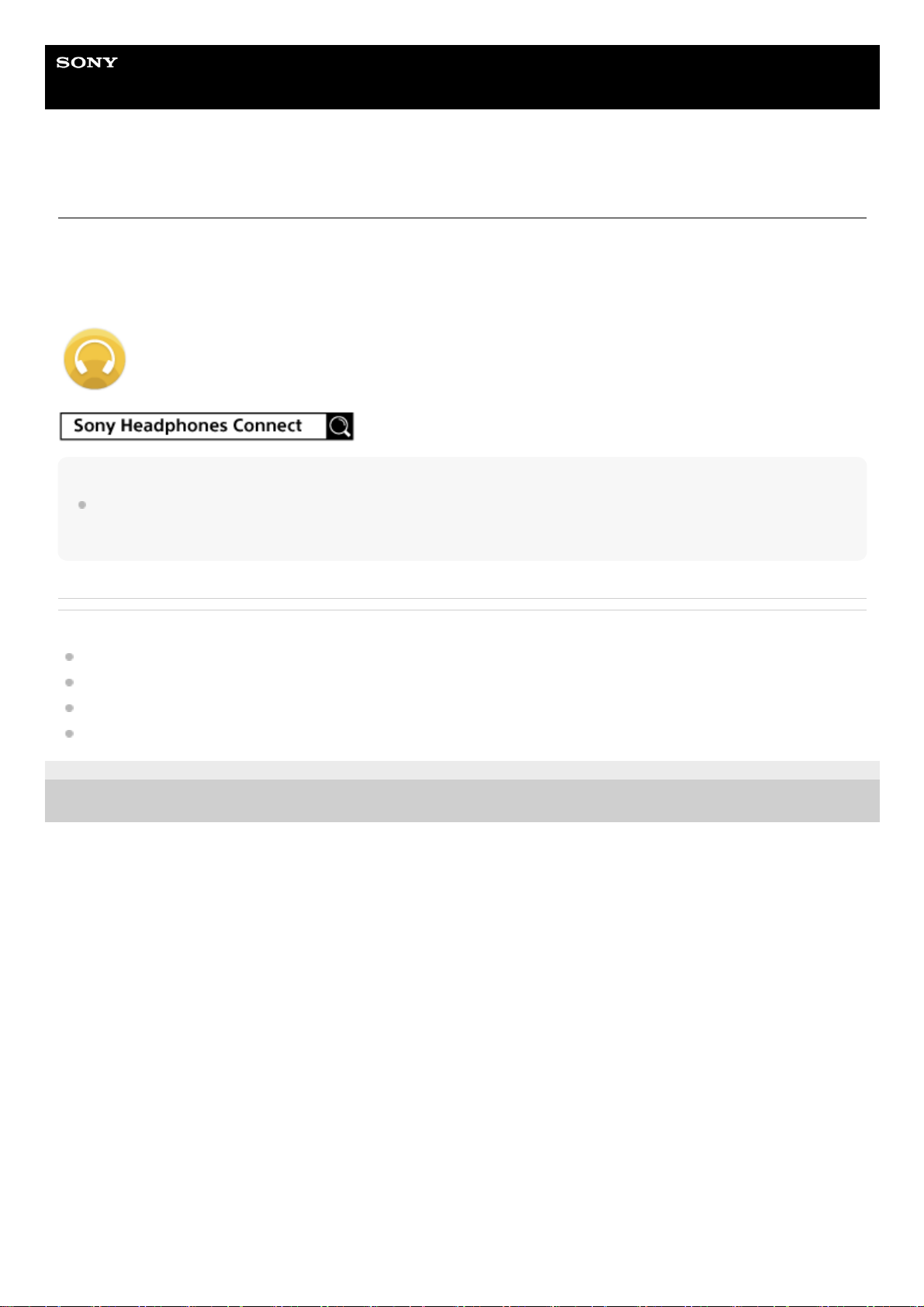
Uživatelská příručka
Bezdrátová stereofonní sluchátka s potlačením hluku
WF-1000XM3
Připojení pomocí aplikace „Sony | Headphones Connect“
Spusťte aplikaci „Sony | Headphones Connect“ na smartphonu Android™/iPhone, abyste mohli připojit sluchátka
s mikrofonem ke smartphonu nebo k zařízení iPhone. Více podrobností naleznete v průvodci nápovědou aplikace „Sony
| Headphones Connect“.
http://rd1.sony.net/help/mdr/hpc/h_zz/
Poznámka
Připojení některých smartphonů a zařízení iPhone může být při připojování pomocí aplikace „Sony | Headphones Connect“
nestabilní. V takovém případě proveďte připojení ke sluchátkům s mikrofonem podle postupů uvedených v části „Připojení ke
spárovanému smartphonu se systémem Android “ nebo „Připojení ke spárovanému zařízení iPhone “.
Příbuzné téma
Připojení ke spárovanému smartphonu se systémem Android
Připojení ke spárovanému zařízení iPhone
Co umožňuje aplikace „Sony | Headphones Connect“
Instalace aplikace „Sony | Headphones Connect“
4-747-586-71(1) Copyright 2019 Sony Corporation
30
Page 31

Uživatelská příručka
Bezdrátová stereofonní sluchátka s potlačením hluku
WF-1000XM3
Spárování a připojení k smartphonu se systémem Android
Operace spočívající v registrování zařízení, která chcete připojit, se nazývá „párování“. Před prvním použití zařízení se
sluchátky s mikrofonem zařízení nejdříve spárujte.
Před zahájením párování zkontrolujte splnění následujících podmínek:
Smartphone Android se nachází do 1 m od sluchátek s mikrofonem.
Sluchátka s mikrofonem jsou dostatečně nabitá.
Máte k dispozici návod k obsluze smartphonu.
Vyndejte obě jednotky sluchátek s mikrofonem z nabíjecího pouzdra.
Sluchátka s mikrofonem se automaticky zapnou. Zkontrolujte, zda indikátor (modrý) bliká.
1
Uveďte sluchátka s mikrofonem do režimu párování.
Při prvním párování sluchátek s mikrofonem se zařízením po zakoupení nebo po inicializaci (sluchátka s
mikrofonem nemají žádné informace o párování) se sluchátka s mikrofonem automaticky přepnou do režimu
párování po jejich vyjmutí z nabíjecího pouzdra. V takovém případě si nasaďte sluchátka s mikrofonem a přejděte
ke kroku 3.
Při párování druhého a dalšího zařízení (když sluchátka s mikrofonem mají informace o párování pro jiná zařízení)
si nasaďte sluchátka s mikrofonem do obou uší a poté přibližně 7 sekund podržte prsty na dotykových snímačích
na levém i pravém sluchátku.
Z levého sluchátka uslyšíte hlasové upozornění „Bluetooth pairing“ (Párování Bluetooth).
2
31
Page 32

Tip
Výše uvedený postup slouží jako příklad. Více informací naleznete v návodu k obsluze dodaném se smartphonem Android.
Chcete-li vymazat všechny informace o párování, vyhledejte informace v části „Inicializace sluchátek s mikrofonem pro obnovení
továrního nastavení“.
Poznámka
Při registrování (párování) zařízení se na připojovaném zařízení může zobrazit [WF-1000XM3], [LE_WF-1000XM3] nebo obojí.
Když se zobrazí obojí nebo když se zobrazí [WF-1000XM3], vyberte [WF-1000XM3]; když se zobrazí [LE_WF-1000XM3], vyberte
[LE_WF-1000XM3].
Nedojde-li ke spárování do 5 minut, bude režim párování zrušen. V takovém případě začněte od kroku 1.
Jakmile jsou zařízení Bluetooth spárována, není třeba je párovat znovu s výjimkou následujících případů:
Pokud je obrazovka smartphonu Android zamknutá, odemkněte ji.
3
Vyhledejte sluchátka s mikrofonem na smartphonu Android.
4
Vyberte možnost [Settings] - [Device connection] - [Bluetooth].
1.
Stisknutím spínače zapněte funkci Bluetooth.
2.
Stiskněte [WF-1000XM3].
Pokud je vyžadováno zadání hesla (*), zadejte „0000“.
Sluchátka s mikrofonem a smartphone jsou vzájemně spárovány a spojeny. Z levého sluchátka uslyšíte hlasové
upozornění „Bluetooth connected“ (Bluetooth připojeno).
Pokud nejsou zařízení spojena, vyhledejte informace v části „Připojení ke spárovanému smartphonu se systémem
Android “.
Pokud se na displeji smartphonu Android nezobrazí údaj [WF-1000XM3], zopakujte postup znovu od kroku 4.
5
Heslo může být nazýváno „Přístupový kód“, „Kód PIN“ nebo „Přístupový klíč“.
*
32
Page 33
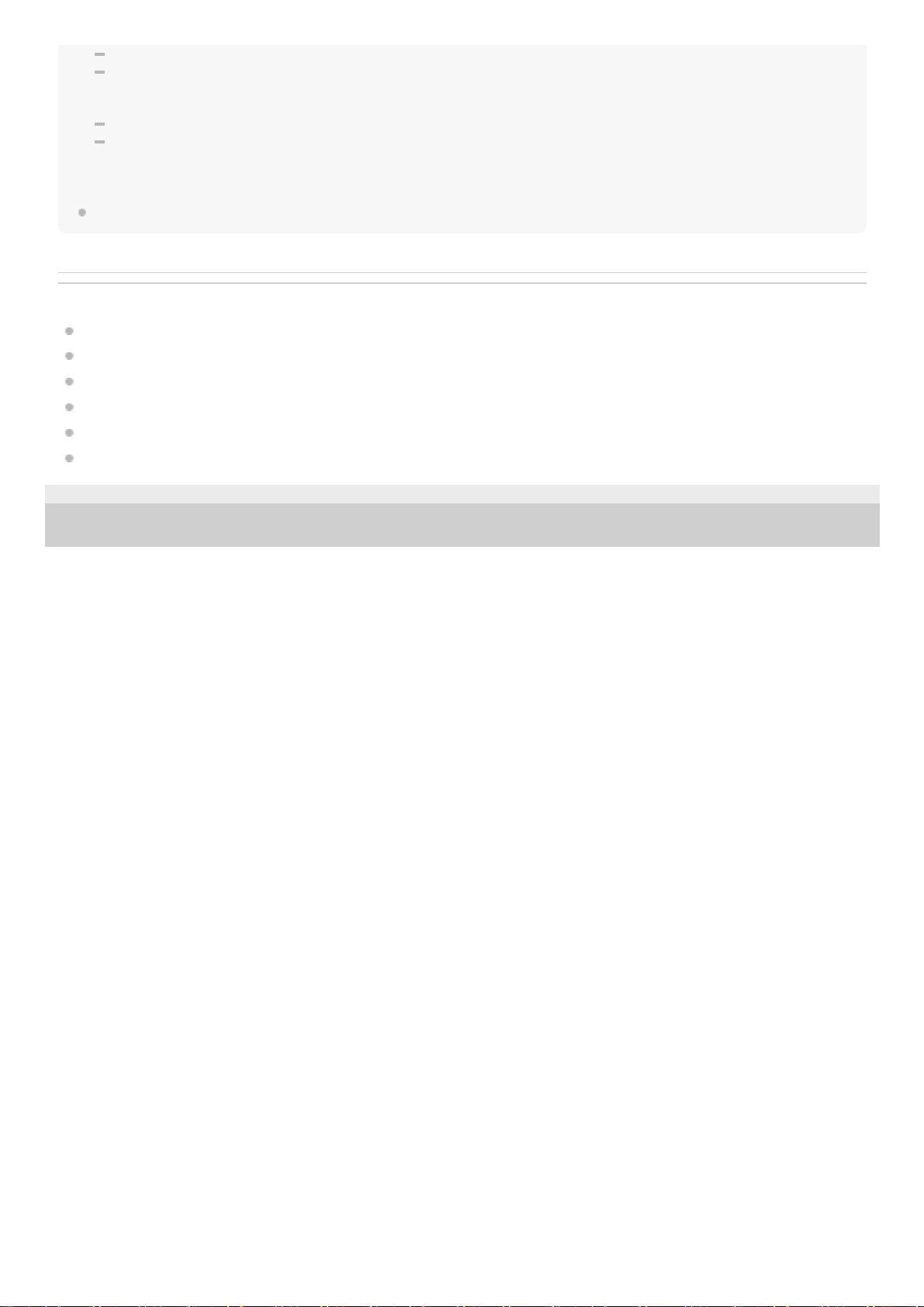
Informace o párování jsou vymazány po opravě apod.
Když je párováno 9. zařízení
Sluchátka s mikrofonem je možné spárovat až s 8 zařízeními. Je-li při párování nového zařízení již spárováno 8 zařízení,
budou informace o registraci spárovaného zařízení s nejstarším časem připojení přepsány informacemi nového zařízení.
Informace o párování sluchátek s mikrofonem byly vymazány ze zařízení Bluetooth
Při inicializaci sluchátek s mikrofonem
Všechny informace o párování jsou odstraněny. V takovém případě odstraňte informace o párování sluchátek s mikrofonem
z daného zařízení Bluetooth a poté je opět spárujte.
Sluchátka s mikrofonem je možné spárovat s větším počtem zařízení, ale hudbu je možné přehrávat vždy pouze z 1 z nich.
Příbuzné téma
Nošení sluchátek s mikrofonem
Bezdrátové připojení k zařízením Bluetooth
Připojení ke spárovanému smartphonu se systémem Android
Poslech hudby ze zařízení pomocí připojení Bluetooth
Ukončení připojení Bluetooth (po použití)
Inicializace sluchátek s mikrofonem pro obnovení továrního nastavení
4-747-586-71(1) Copyright 2019 Sony Corporation
33
Page 34

Uživatelská příručka
Bezdrátová stereofonní sluchátka s potlačením hluku
WF-1000XM3
Připojení ke spárovanému smartphonu se systémem Android
Pokud je obrazovka smartphonu Android zamknutá, odemkněte ji.
1
Vyndejte sluchátka s mikrofonem z nabíjecího pouzdra.
Sluchátka s mikrofonem se automaticky zapnou. Zkontrolujte, zda indikátor (modrý) bliká.
2
Nasaďte si sluchátka s mikrofonem.
Pokud se sluchátka s mikrofonem automaticky připojila k poslednímu připojenému zařízení Bluetooth, uslyšíte z
levého sluchátka hlasové upozornění „Bluetooth connected“ (Bluetooth připojeno) (nebo z pravého sluchátka,
pokud máte nasazené pouze pravé sluchátko).
Zkontrolujte stav připojení na smartphonu se systémem Android. Není-li připojení navázáno, přejděte ke kroku 4.
3
Zobrazte zařízení spárovaná se smartphonem Android.
4
Vyberte možnost [Settings] - [Device connection] - [Bluetooth].
1.
Stisknutím spínače zapněte funkci Bluetooth.
2.
Stiskněte [WF-1000XM3].
Z levého sluchátka uslyšíte hlasové upozornění „Bluetooth connected“ (Bluetooth připojeno) (nebo z pravého
sluchátka, pokud máte nasazené pouze pravé sluchátko).
5
34
Page 35

Tip
Výše uvedený postup slouží jako příklad. Více informací naleznete v návodu k obsluze dodaném se smartphonem Android.
Poznámka
Při připojování se na připojeném zařízení může zobrazit [WF-1000XM3], [LE_WF-1000XM3] nebo obojí.
Když se zobrazí obojí nebo když se zobrazí [WF-1000XM3], vyberte [WF-1000XM3]; když se zobrazí [LE_WF-1000XM3], vyberte
[LE_WF-1000XM3].
Je-li poslední připojené zařízení Bluetooth přiloženo do blízkosti sluchátek s mikrofonem, mohou se sluchátka k zařízení
automaticky připojit pouhým zapnutím sluchátek. V takovém případě deaktivujte funkci Bluetooth na zařízení nebo vypněte
napájení.
Pokud nelze ke sluchátkům s mikrofonem připojit smartphone, vymažte na počítači informace o párování a proveďte spárování
znovu. Informace o operacích ve vašem smartphonu naleznete v návodu k obsluze dodaném se smartphonem.
Příbuzné téma
Nošení sluchátek s mikrofonem
Používání pouze jednoho sluchátka sluchátek s mikrofonem
Bezdrátové připojení k zařízením Bluetooth
Spárování a připojení k smartphonu se systémem Android
Poslech hudby ze zařízení pomocí připojení Bluetooth
Ukončení připojení Bluetooth (po použití)
4-747-586-71(1) Copyright 2019 Sony Corporation
35
Page 36

Uživatelská příručka
Bezdrátová stereofonní sluchátka s potlačením hluku
WF-1000XM3
Připojení jedním dotykem (NFC) ke smartphonu Android
Přiložením sluchátek s mikrofonem k smartphonu zařízení spárujete a vytvoříte připojení Bluetooth.
Kompatibilní smartphony
Smartphony kompatibilní s funkcí NFC se systémem Android 4.1 nebo novějším.
NFC
NFC (Near Field Communication) je technologie umožňující bezdrátovou komunikaci na krátkou vzdálenost mezi
různými zařízeními, jako jsou smartphony a štítky IC. Díky funkci NFC lze datovou komunikaci — například párování
Bluetooth — snadno zřídit prostým vzájemným přiložením kompatibilních zařízení, jež technologii NFC podporují (tj. u
značky N-Mark nebo na místě vyznačeném na zařízení).
Pokud je obrazovka smartphonu zamknutá, odemkněte ji.
1
Zapněte na smartphonu funkci NFC.
2
Vyberte volbu [Settings] - [Device connection].
1.
Stisknutím spínače zapněte funkci NFC.
2.
Vyjměte levé a pravé sluchátko z nabíjecího pouzdra.
Sluchátka s mikrofonem se automaticky zapnou.
3
Dotkněte se nabíjecím pouzdrem k smartphonu.
Přiložte smartphone ke značce N-Mark na nabíjecím pouzdru. Ponechte smartphone ve styku s nabíjecím
pouzdrem, dokud smartphone nezareaguje.
Informace o zóně dotyku smartphonu naleznete v návodu k obsluze telefonu.
4
36
Page 37

Tip
Výše uvedený postup slouží jako příklad. Více informací naleznete v návodu k obsluze dodaném se smartphonem Android.
Pokud sluchátka s mikrofonem nelze připojit, vyzkoušejte následující.
Pokud je obrazovka smartphonu zamknutá, odemkněte ji a pohybujte smartphonem pomalu nad značkou N-Mark.
Je-li smartphone v pouzdru, vyjměte jej.
Zkontrolujte, zda je na smartphonu aktivována funkce Bluetooth.
Dotknete-li se smartphonem s funkcí NFC nabíjecího pouzdra, smartphone ukončí spojení Bluetooth s aktuálním zařízením a
připojí se ke sluchátkům s mikrofonem (přepnutí připojení jedním dotykem).
Jestliže je napájení sluchátek s mikrofonem vypnuto, nelze je zapnout a připojit k smartphonu pomocí připojení jedním dotykem
(funkce NFC). Pokud je chcete zapnout, vyndejte sluchátka s mikrofonem z nabíjecího pouzdra. Pokud jsou sluchátka
s mikrofonem již vyjmuta z nabíjecího pouzdra, klepněte na dotykový snímač nebo si sluchátka s mikrofonem nasaďte.
Příbuzné téma
Nošení sluchátek s mikrofonem
Bezdrátové připojení k zařízením Bluetooth
Odpojení smartphonu Android s funkcí připojení jedním dotykem (NFC)
Přepnutí zařízení jedním dotykem (NFC)
Poslech hudby ze zařízení pomocí připojení Bluetooth
4-747-586-71(1) Copyright 2019 Sony Corporation
Spárování a připojení proveďte podle pokynů na obrazovce.
Když budou sluchátka s mikrofonem připojena k smartphonu, uslyšíte z levého sluchátka hlasové upozornění
„Bluetooth connected“ (Bluetooth připojeno).
Chcete-li spojení přerušit, znovu se dotkněte smartphonem sluchátek s mikrofonem.
Chcete-li připojit spárovaný smartphone, proveďte krok 4.
Pokud je obrazovka smartphonu zamknutá, odemkněte ji.
37
Page 38

Uživatelská příručka
Bezdrátová stereofonní sluchátka s potlačením hluku
WF-1000XM3
Odpojení smartphonu Android s funkcí připojení jedním dotykem (NFC)
Sluchátka s mikrofonem lze odpojit od připojeného smartphonu přiložením nabíjecího pouzdra k smartphonu.
Poznámka
S nastavením při zakoupení, pokud nejsou sluchátka s mikrofonem nasazena přibližně do 5 minut po vyjmutí z nabíjecího
pouzdra, sluchátka s mikrofonem se automaticky vypnou. Pokud chcete napájení vypnout dříve, vložte sluchátka s mikrofonem
do nabíjecího pouzdra.
4-747-586-71(1) Copyright 2019 Sony Corporation
Pokud je obrazovka smartphonu zamknutá, odemkněte ji.
1
Dotkněte se nabíjecím pouzdrem k smartphonu.
Přiložte smartphone ke značce N-Mark na nabíjecím pouzdru. Z levého sluchátka uslyšíte hlasové upozornění
„Bluetooth disconnected“ (Bluetooth odpojeno) (nebo z pravého sluchátka, pokud máte nasazené pouze pravé
sluchátko).
2
38
Page 39

Uživatelská příručka
Bezdrátová stereofonní sluchátka s potlačením hluku
WF-1000XM3
Přepnutí zařízení jedním dotykem (NFC)
Pokud se nabíjecím pouzdrem dotknete smartphonu kompatibilního s funkcí NFC, když jsou sluchátka s mikrofonem
připojena k jinému zařízení Bluetooth, můžete přepnout připojení na smartphone (přepnutí připojení jedním
dotykem). Připojení však nelze přepnout, pokud hovoříte pomocí sluchátek s mikrofonem připojených k mobilnímu
telefonu kompatibilnímu s funkcí Bluetooth.
Když je ke sluchátkům s mikrofonem připojen smartphone kompatibilní s NFC a dotknete se smartphonem jiného
zařízení, které je kompatibilní se zařízením NFC Bluetooth (sluchátka s mikrofonem nebo reproduktor), smartphone
se odpojí od sluchátek s mikrofonem a připojí se k zařízení Bluetooth.
Poznámka
Pokud je obrazovka smartphonu zamknutá, dopředu ji odemkněte.
4-747-586-71(1) Copyright 2019 Sony Corporation
39
Page 40

Uživatelská příručka
Bezdrátová stereofonní sluchátka s potlačením hluku
WF-1000XM3
Spárování a připojení k telefonu iPhone
Operace spočívající v registrování zařízení, která chcete připojit, se nazývá „párování“. Před prvním použití zařízení se
sluchátky s mikrofonem zařízení nejdříve spárujte.
Před zahájením párování zkontrolujte splnění následujících podmínek:
Zařízení iPhone se nachází do 1 m od sluchátek s mikrofonem.
Sluchátka s mikrofonem jsou dostatečně nabitá.
Je k dispozici návod k obsluze zařízení iPhone.
Vyndejte obě jednotky sluchátek s mikrofonem z nabíjecího pouzdra.
Sluchátka s mikrofonem se automaticky zapnou. Zkontrolujte, zda indikátor (modrý) bliká.
1
Uveďte sluchátka s mikrofonem do režimu párování.
Při prvním párování sluchátek s mikrofonem se zařízením po zakoupení nebo po inicializaci (sluchátka s
mikrofonem nemají žádné informace o párování) se sluchátka s mikrofonem automaticky přepnou do režimu
párování po jejich vyjmutí z nabíjecího pouzdra. V takovém případě si nasaďte sluchátka s mikrofonem a přejděte
ke kroku 3.
Při párování druhého a dalšího zařízení (když sluchátka s mikrofonem mají informace o párování pro jiná zařízení)
si nasaďte sluchátka s mikrofonem do obou uší a poté přibližně 7 sekund podržte prsty na dotykových snímačích
na levém i pravém sluchátku.
Z levého sluchátka uslyšíte hlasové upozornění „Bluetooth pairing“ (Párování Bluetooth).
2
40
Page 41

Tip
Výše uvedený postup slouží jako příklad. Více informací naleznete v návodu k obsluze dodaném se zařízením iPhone.
Chcete-li vymazat všechny informace o párování Bluetooth, vyhledejte informace v části „Inicializace sluchátek s mikrofonem pro
obnovení továrního nastavení“.
Poznámka
Při registrování (párování) zařízení se na připojovaném zařízení může zobrazit [WF-1000XM3], [LE_WF-1000XM3] nebo obojí.
Když se zobrazí obojí nebo když se zobrazí [WF-1000XM3], vyberte [WF-1000XM3]; když se zobrazí [LE_WF-1000XM3], vyberte
[LE_WF-1000XM3].
Nedojde-li ke spárování do 5 minut, bude režim párování zrušen. V takovém případě začněte od kroku 1.
Jakmile jsou zařízení Bluetooth spárována, není třeba je párovat znovu s výjimkou následujících případů:
Pokud je obrazovka zařízení iPhone zamknutá, odemkněte ji.
3
Vyberte nastavení Bluetooth na zařízení iPhone.
4
Vyberte volbu [Settings].
1.
Stiskněte [Bluetooth].
2.
Stisknutím spínače zapněte funkci Bluetooth.
3.
Stiskněte [WF-1000XM3].
Pokud je vyžadováno zadání hesla (*), zadejte „0000“.
Sluchátka s mikrofonem jsou se zařízením iPhone spárována a spojena. Z levého sluchátka uslyšíte hlasové
upozornění „Bluetooth connected“ (Bluetooth připojeno).
Pokud nejsou zařízení spojena, vyhledejte informace v části „Připojení ke spárovanému zařízení iPhone “.
Pokud se na displeji nezobrazí údaj [WF-1000XM3], zopakujte postup znovu od kroku 4.
5
Heslo může být nazýváno „Přístupový kód“, „Kód PIN“ nebo „Přístupový klíč“.
*
41
Page 42

Informace o párování jsou vymazány po opravě apod.
Když je párováno 9. zařízení.
Sluchátka s mikrofonem je možné spárovat až s 8 zařízeními. Je-li při párování nového zařízení již spárováno 8 zařízení,
budou informace o registraci spárovaného zařízení s nejstarším časem připojení přepsány informacemi nového zařízení.
Informace o párování sluchátek s mikrofonem byly vymazány ze zařízení Bluetooth.
Když jsou sluchátka s mikrofonem inicializována.
Dojde k vymazání všech informací o párování. V takovém případě odstraňte informace o párování sluchátek s mikrofonem
z daného zařízení Bluetooth a poté je opět spárujte.
Sluchátka s mikrofonem je možné spárovat s větším počtem zařízení, ale hudbu je možné přehrávat vždy pouze z 1 z nich.
Příbuzné téma
Nošení sluchátek s mikrofonem
Bezdrátové připojení k zařízením Bluetooth
Připojení ke spárovanému zařízení iPhone
Poslech hudby ze zařízení pomocí připojení Bluetooth
Ukončení připojení Bluetooth (po použití)
Inicializace sluchátek s mikrofonem pro obnovení továrního nastavení
4-747-586-71(1) Copyright 2019 Sony Corporation
42
Page 43

Uživatelská příručka
Bezdrátová stereofonní sluchátka s potlačením hluku
WF-1000XM3
Připojení ke spárovanému zařízení iPhone
Pokud je obrazovka zařízení iPhone zamknutá, odemkněte ji.
1
Vyndejte sluchátka s mikrofonem z nabíjecího pouzdra.
Sluchátka s mikrofonem se automaticky zapnou. Zkontrolujte, zda indikátor (modrý) bliká.
2
Nasaďte si sluchátka s mikrofonem.
Pokud se sluchátka s mikrofonem automaticky připojila k poslednímu připojenému zařízení Bluetooth, uslyšíte z
levého sluchátka hlasové upozornění „Bluetooth connected“ (Bluetooth připojeno) (nebo z pravého sluchátka,
pokud máte nasazené pouze pravé sluchátko).
Zkontrolujte stav připojení zařízení iPhone. Není-li připojení navázáno, přejděte ke kroku 4.
3
Zobrazte zařízení spárovaná se zařízením iPhone.
4
Vyberte volbu [Settings].
1.
Stiskněte [Bluetooth].
2.
Stisknutím spínače zapněte funkci Bluetooth.
3.
Stiskněte [WF-1000XM3].
5
43
Page 44

Tip
Výše uvedený postup slouží jako příklad. Více informací naleznete v návodu k obsluze dodaném se zařízením iPhone.
Poznámka
Při připojování se na připojeném zařízení může zobrazit [WF-1000XM3], [LE_WF-1000XM3] nebo obojí.
Když se zobrazí obojí nebo když se zobrazí [WF-1000XM3], vyberte [WF-1000XM3]; když se zobrazí [LE_WF-1000XM3], vyberte
[LE_WF-1000XM3].
Je-li poslední připojené zařízení Bluetooth přiloženo do blízkosti sluchátek s mikrofonem, mohou se sluchátka k zařízení
automaticky připojit pouhým zapnutím sluchátek. V takovém případě deaktivujte funkci Bluetooth na zařízení nebo vypněte
napájení.
Pokud nelze zařízení iPhone k sluchátkům s mikrofonem připojit, vymažte v zařízení iPhone informace o párování a proveďte
spárování znovu. Více informací o operacích ve vašem zařízení iPhone naleznete v návodu k obsluze dodaném se zařízením
iPhone.
Příbuzné téma
Nošení sluchátek s mikrofonem
Používání pouze jednoho sluchátka sluchátek s mikrofonem
Bezdrátové připojení k zařízením Bluetooth
Spárování a připojení k telefonu iPhone
Poslech hudby ze zařízení pomocí připojení Bluetooth
Ukončení připojení Bluetooth (po použití)
4-747-586-71(1) Copyright 2019 Sony Corporation
Z levého sluchátka uslyšíte hlasové upozornění „Bluetooth connected“ (Bluetooth připojeno) (nebo z pravého
sluchátka, pokud máte nasazené pouze pravé sluchátko).
44
Page 45

Uživatelská příručka
Bezdrátová stereofonní sluchátka s potlačením hluku
WF-1000XM3
Ukončení připojení Bluetooth (po použití)
Tip
Po skončení přehrávání hudby může dojít v závislosti na zařízení Bluetooth k automatickému ukončení připojení Bluetooth.
Příbuzné téma
Odpojení smartphonu Android s funkcí připojení jedním dotykem (NFC)
Vypnutí sluchátek s mikrofonem
4-747-586-71(1) Copyright 2019 Sony Corporation
Pokud je obrazovka zařízení Bluetooth zamknutá, odemkněte ji.
1
Dalším klepnutím na zařízení kompatibilní s připojením jedním dotykem (NFC) zařízení odpojíte. Pokud
zařízení Bluetooth nepodporuje připojení jedním dotykem (NFC), použijte k odpojení zařízení.
Při odpojení uslyšíte z levého sluchátka hlasové upozornění „Bluetooth disconnected“ (Bluetooth odpojeno) (nebo z
pravého sluchátka, pokud máte nasazené pouze pravé sluchátko).
2
Vložte sluchátka s mikrofonem do nabíjecího pouzdra.
Sluchátka s mikrofonem se vypnou.
3
45
Page 46

Uživatelská příručka
Bezdrátová stereofonní sluchátka s potlačením hluku
WF-1000XM3
Poslech hudby ze zařízení pomocí připojení Bluetooth
Pokud vaše zařízení Bluetooth podporuje následující profily, můžete pomocí připojení Bluetooth poslouchat hudbu a
používat základní operace dálkového ovládání zařízení Bluetooth.
A2DP(Advanced Audio Distribution Profile)
Můžete bezdrátově poslouchat hudbu ve vysoké kvalitě.
AVRCP(Audio Video Remote Control Profile)
Můžete přehrávat hudbu apod.
Obsluha se může lišit v závislosti na zařízení Bluetooth. Viz návod k obsluze dodaný k zařízení Bluetooth.
Tip
Ve výchozím nastavení, pokud posloucháte hudbu, zatímco máte nasazená obě sluchátka, a jedno sluchátko si sundáte,
sluchátka s mikrofonem přehrávání hudby pozastaví. Při opětovném nasazení sluchátka s mikrofonem obnoví přehrávání hudby.
Sluchátka s mikrofonem podporují ochranu obsahu SCMS-T. Můžete si tak užívat hudbu a jiné audio ze zařízení, jako je
přenosný televizor, která podporují ochranu obsahu SCMS-T.
Nasaďte si sluchátka s mikrofonem.
Nasaďte si sluchátko se značkou
(levé) na levé ucho a sluchátko se značkou (pravé) na pravé ucho. Levá
jednotka je vybavena hmatovou tečkou.
Při nošení sluchátek s mikrofonem dávejte pozor, abyste se nedotkli dotykového snímače.
A: Hmatová tečka
B: Dotykový snímač
1
Připojte sluchátka s mikrofonem k zařízení Bluetooth.
2
V zařízení Bluetooth zahajte přehrávání a nastavte hlasitost na mírnou úroveň.
3
46
Page 47

V závislosti na zařízení Bluetooth je někdy nezbytné upravit hlasitost nebo nastavení výstupu zvuku na zařízení Bluetooth.
Hlasitost sluchátek s mikrofonem během hovoru a během poslechu hudby lze nastavit nezávisle na sobě. Změna hlasitosti
hovoru neovlivní hlasitost přehrávání hudby a naopak.
Hudbu lze poslouchat také tehdy, když z nabíjecího pouzdra vyjmete a když si nasadíte jen jedno sluchátko. Pokud máte
nasazené pravé sluchátko, můžete přehrávat hudbu pomocí dotykového snímače na pravém sluchátku. Pokud máte nasazené
levé sluchátko, přehrajte hudbu pomocí připojeného zařízení. Pokud si nasadíte i druhé sluchátko, zatímco posloucháte hudbu
jen přes jedno, můžete poslouchat hudbu přes obě sluchátka.
Poznámka
Hlasitost na sluchátkách s mikrofonem nelze nastavit. Upravte hlasitost na připojeném zařízení. Pokud nemůžete upravit hlasitost
na připojeném zařízení, nainstalujte do smartphonu aplikaci „Sony | Headphones Connect“ a upravte hlasitost touto aplikací.
Při špatných podmínkách komunikace nemusí zařízení Bluetooth na ovládání sluchátek s mikrofonem reagovat správně.
Příbuzné téma
Nošení sluchátek s mikrofonem
Používání pouze jednoho sluchátka sluchátek s mikrofonem
Bezdrátové připojení k zařízením Bluetooth
Ovládání audio zařízení (připojení Bluetooth)
Používání funkce potlačení hluku
4-747-586-71(1) Copyright 2019 Sony Corporation
47
Page 48

Uživatelská příručka
Bezdrátová stereofonní sluchátka s potlačením hluku
WF-1000XM3
Ovládání audio zařízení (připojení Bluetooth)
Pokud vaše zařízení Bluetooth podporuje funkci ovládání zařízení (kompatibilní protokol: AVRCP), jsou k dispozici
následující operace. Následující funkce se mohou lišit v závislosti na zařízení Bluetooth, nahlédněte proto do návodu k
obsluze dodaného se zařízením.
Pomocí dotykového snímače na pravém sluchátku můžete provádět následující operace.
Přehrát/pozastavit: Klepněte na dotykový snímač.
Přeskočit na začátek následující stopy: Klepněte dvakrát rychle (s intervalem přibližně 0,4 sekundy).
Přeskočit na začátek předchozí stopy (nebo aktuální stopy během přehrávání): Klepněte 3krát rychle (s intervalem
přibližně 0,4 sekundy).
Poznámka
Hlasitost na sluchátkách s mikrofonem nelze nastavit. Upravte hlasitost na připojeném zařízení. Pokud nemůžete upravit hlasitost
na připojeném zařízení, nainstalujte do smartphonu aplikaci „Sony | Headphones Connect“ a upravte hlasitost touto aplikací.
Při špatných podmínkách komunikace nemusí zařízení Bluetooth na ovládání sluchátek s mikrofonem reagovat správně.
Dostupné funkce se mohou lišit v závislosti na připojeném zařízení. V některých případech může zařízení při provádění operací
popsaných výše fungovat jinak nebo nemusí fungovat vůbec.
48
Page 49
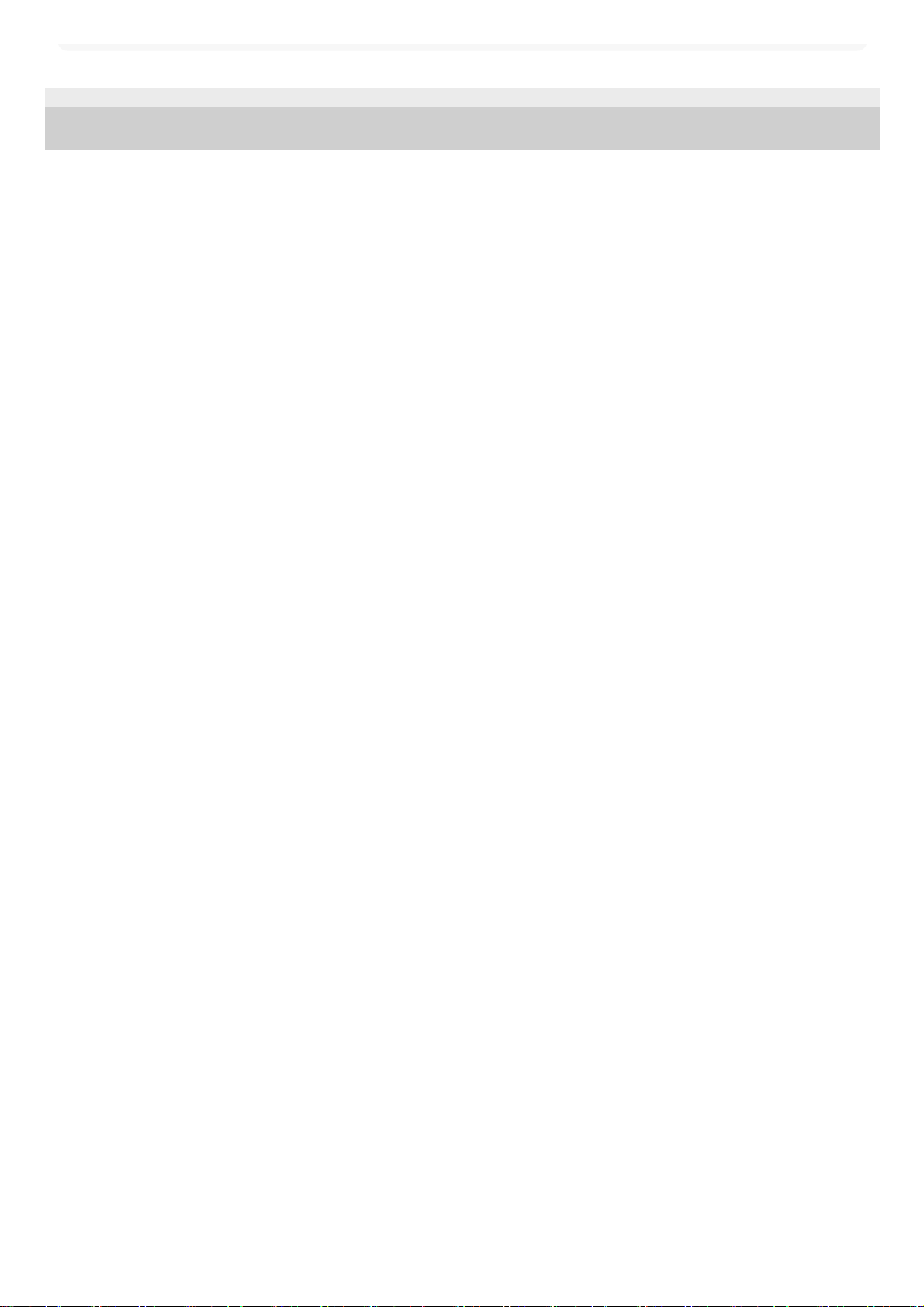
4-747-586-71(1) Copyright 2019 Sony Corporation
49
Page 50

Uživatelská příručka
Bezdrátová stereofonní sluchátka s potlačením hluku
WF-1000XM3
Ukončení připojení Bluetooth (po použití)
Tip
Po skončení přehrávání hudby může dojít v závislosti na zařízení Bluetooth k automatickému ukončení připojení Bluetooth.
Příbuzné téma
Odpojení smartphonu Android s funkcí připojení jedním dotykem (NFC)
Vypnutí sluchátek s mikrofonem
4-747-586-71(1) Copyright 2019 Sony Corporation
Pokud je obrazovka zařízení Bluetooth zamknutá, odemkněte ji.
1
Dalším klepnutím na zařízení kompatibilní s připojením jedním dotykem (NFC) zařízení odpojíte. Pokud
zařízení Bluetooth nepodporuje připojení jedním dotykem (NFC), použijte k odpojení zařízení.
Při odpojení uslyšíte z levého sluchátka hlasové upozornění „Bluetooth disconnected“ (Bluetooth odpojeno) (nebo z
pravého sluchátka, pokud máte nasazené pouze pravé sluchátko).
2
Vložte sluchátka s mikrofonem do nabíjecího pouzdra.
Sluchátka s mikrofonem se vypnou.
3
50
Page 51

Uživatelská příručka
Bezdrátová stereofonní sluchátka s potlačením hluku
WF-1000XM3
Co je to potlačení hluku?
Obvod pro potlačení hluku snímá okolní hluk prostřednictvím vestavěných mikrofonů a odesílá do sluchátek s
mikrofonem shodný signál s opačnou fází.
Poznámka
Efekt potlačení hluku se nemusí projevit ve velmi tichém prostředí, nebo může být slyšet zbytkový hluk.
V závislosti na způsobu nošení sluchátek s mikrofonem se může efekt potlačení hluku lišit nebo může být slyšet pískání (zpětná
vazba). V takovém případě sluchátka s mikrofonem sundejte a znovu si je nasaďte.
Funkce potlačení hluku působí především na hluk v pásmu nízkých frekvencí. Ačkoli je hluk potlačen, není zcela vyrušen.
Při použití sluchátek s mikrofonem ve vlaku nebo v autě se může objevit hluk v závislosti na stavu kolejí či vozovky.
Mobilní telefony mohou způsobit rušení a šum. V takovém případě přesuňte sluchátka s mikrofonem dále od mobilního telefonu.
Mikrofon sluchátek s mikrofonem nezakrývejte rukou. Funkce potlačení hluku nebo režim okolního zvuku nemusí fungovat
správně nebo může být slyšet pískání (zpětná vazba). V takovém případě odtáhněte ruku od mikrofonu sluchátek s mikrofonem.
A: Mikrofony
Příbuzné téma
Používání funkce potlačení hluku
4-747-586-71(1) Copyright 2019 Sony Corporation
51
Page 52

Uživatelská příručka
Bezdrátová stereofonní sluchátka s potlačením hluku
WF-1000XM3
Používání funkce potlačení hluku
Při použití funkce potlačení hluku si můžete užívat hudbu, aniž byste byli rušeni hlukem z okolí.
Vypnutí funkce potlačení hluku
Funkci potlačení hluku vypnete klepnutím na dotykový snímač na levém sluchátku.
S každým klepnutím se bude funkce přepínat následujícím způsobem, což bude také ohlašováno hlasovým
upozorněním z levého sluchátka.
Režim okolního zvuku: ZAP.
Funkce potlačení hluku: VYP. / režim okolního zvuku: VYP.
Funkce potlačení hluku: ZAP.
Tip
Nastavení funkce potlačení hluku a režimu okolního zvuku můžete také měnit pomocí aplikace „Sony | Headphones Connect“.
Poznámka
Pokud je dotykový snímač na levém sluchátku nastaven pro funkci Google Assistant, funkci potlačení hluku a režim okolního
zvuku nelze ze sluchátek s mikrofonem přepnout.
Sluchátka s mikrofonem nemohou dosáhnout maximálního výkonu funkce potlačení hluku, pokud nejsou použity dodané návleky.
Pokud nejsou sluchátka s mikrofonem nasazena správně, funkce potlačení hluku nemusí fungovat správně. Zakroucením
sluchátka s mikrofonem zasuňte návlek hluboko do ucha.
Vyndejte sluchátka s mikrofonem z nabíjecího pouzdra a nasaďte si je.
Automaticky se zapne funkce potlačení hluku.
1
52
Page 53

Příbuzné téma
O hlasových informacích
Nošení sluchátek s mikrofonem
Zapnutí sluchátek s mikrofonem
Co je to potlačení hluku?
Poslech okolního zvuku při přehrávání hudby (režim okolního zvuku)
Co umožňuje aplikace „Sony | Headphones Connect“
4-747-586-71(1) Copyright 2019 Sony Corporation
53
Page 54

Uživatelská příručka
Bezdrátová stereofonní sluchátka s potlačením hluku
WF-1000XM3
Poslech okolního zvuku při přehrávání hudby (režim okolního zvuku)
Během poslechu hudby můžete slyšet okolní zvuk přes mikrofony zabudované v levé/pravé jednotce sluchátek s
mikrofonem.
Aktivace režimu okolního zvuku
Při zapnuté funkci potlačení hluku klepněte na dotykový snímač na levém sluchátku.
Změna nastavení režimu okolního zvuku
Režim okolního zvuku lze nastavit připojením smartphonu (s nainstalovanou aplikací „Sony | Headphones Connect“) ke
sluchátkům s mikrofonem prostřednictvím připojení Bluetooth.
Zaměření na hlas: Při poslechu hudby můžete slyšet zvuk (například hlášení ve vlaku), který chcete slyšet.
Vypnutí režimu okolního zvuku
Režim okolního zvuku vypnete klepnutím na dotykový snímač na levém sluchátku.
S každým klepnutím se bude funkce přepínat následujícím způsobem, což bude také ohlašováno hlasovým
upozorněním z levého sluchátka.
Funkce potlačení hluku: VYP. / režim okolního zvuku: VYP.
Funkce potlačení hluku: ZAP.
Režim okolního zvuku: ZAP.
Tip
V závislosti na okolí a typu/hlasitosti přehrávaného zvuku nemusí být okolní zvuk slyšet ani při použití režimu okolního zvuku.
Nepoužívejte sluchátka s mikrofonem v místech, kde omezení vnímání okolního zvuku může vést k ohrožení, například na silnici,
kde jezdí automobily a jízdní kola.
Nastavení funkce potlačení hluku a režimu okolního zvuku můžete také měnit pomocí aplikace „Sony | Headphones Connect“.
Nastavení režimu okolního zvuku změněná pomocí aplikace „Sony | Headphones Connect“ se uloží do sluchátek s mikrofonem.
Můžete poslouchat hudbu při použití uložených nastavení režimu okolního zvuku i v případě, že sluchátka s mikrofonem připojíte
k jiným zařízením, na kterých není aplikace „Sony | Headphones Connect“ nainstalovaná.
54
Page 55

Poznámka
Pokud je dotykový snímač na levém sluchátku nastaven pro funkci Google Assistant, funkci potlačení hluku a režim okolního
zvuku nelze ze sluchátek s mikrofonem přepnout.
V závislosti na okolním prostředí se může při zapnutém režimu okolního zvuku zvýraznit zvuk větru. V takovém případě zrušte
zaměření na hlas pomocí aplikace „Sony | Headphones Connect“. Pokud je zvuk větru stále výrazný, režim okolního zvuku
vypněte.
Pokud nejsou sluchátka s mikrofonem nasazena správně, režim okolního zvuku nemusí fungovat správně. Zakroucením
sluchátka s mikrofonem zasuňte návlek hluboko do ucha.
Příbuzné téma
O hlasových informacích
Nošení sluchátek s mikrofonem
Používání funkce potlačení hluku
Co umožňuje aplikace „Sony | Headphones Connect“
4-747-586-71(1) Copyright 2019 Sony Corporation
55
Page 56

Uživatelská příručka
Bezdrátová stereofonní sluchátka s potlačením hluku
WF-1000XM3
Rychlý poslech okolního zvuku (režim rychlé pozornosti)
Tato funkce ztlumí hudbu, zvuky hovoru a vyzváněcí tón, aby byly dobře slyšet okolní zvuky. To je užitečné, pokud si
chcete poslechnout hlášení vlaků apod.
Aktivace režimu rychlé pozornosti
Podržte prst na dotykovém snímači na levém sluchátku. Režim rychlé pozornosti je aktivní, pouze když držíte dotykový
snímač.
Deaktivace režimu rychlé pozornosti
Sundejte prst z dotykového snímače.
Poznámka
V závislosti na okolí a typu/hlasitosti přehrávaného zvuku nemusí být okolní zvuk slyšet ani při použití režimu rychlé pozornosti.
Nepoužívejte sluchátka s mikrofonem v místech, kde omezení vnímání okolního zvuku může vést k ohrožení, například na silnici,
kde jezdí automobily a jízdní kola.
Pokud nejsou sluchátka s mikrofonem nasazena správně, režim rychlé pozornosti nemusí fungovat správně. Zakroucením
sluchátka s mikrofonem zasuňte návlek hluboko do ucha.
V závislosti na typu a velikosti používaných návleků nemusí být režim rychlé pozornosti zcela efektivní. Zvolte návleky, se kterými
slyšíte nejméně okolních zvuků.
Příbuzné téma
Výměna návleků
Nošení sluchátek s mikrofonem
4-747-586-71(1) Copyright 2019 Sony Corporation
56
Page 57

Uživatelská příručka
Bezdrátová stereofonní sluchátka s potlačením hluku
WF-1000XM3
Režim kvality zvuku
Během přehrávání Bluetooth lze zvolit následující 2 režimy kvality zvuku. Nastavení režimu kvality zvuku můžete
přepnout nebo zkontrolovat pomocí aplikace „Sony | Headphones Connect“.
Priorita kvality zvuku: upřednostňuje kvalitu zvuku.
Priorita stabilního připojení: upřednostňuje stabilitu připojení (výchozí).
Pokud chcete upřednostnit kvalitu zvuku, vyberte režim „Priorita kvality zvuku“.
Při nestabilním připojení, například v případě pouze přerušovaného zvuku, vyberte režim „Priorita stabilního
připojení“.
Poznámka
V závislosti na kvalitě zvuku a podmínkách, za kterých jsou sluchátka s mikrofonem používána, může dojít ke zkrácení doby
přehrávání.
V závislosti na podmínkách prostředí v oblasti, kde jsou sluchátka s mikrofonem používána, může i při výběru režimu „Priorita
stabilního připojení“ docházet k přerušování zvuku.
Příbuzné téma
Co umožňuje aplikace „Sony | Headphones Connect“
4-747-586-71(1) Copyright 2019 Sony Corporation
57
Page 58

Uživatelská příručka
Bezdrátová stereofonní sluchátka s potlačením hluku
WF-1000XM3
Podporované kodeky
Kodek je algoritmus kódování zvuku používaný při přenášení zvuku prostřednictvím připojení Bluetooth.
Sluchátka s mikrofonem podporují následující 2 kodeky pro přehrávání hudby prostřednictvím připojení A2DP: SBC a
AAC.
SBC
Jedná se o zkratku výrazu Subband Codec.
SBC je standardní technologie kódování zvuku používaná zařízeními Bluetooth.
Všechna zařízení Bluetooth podporují SBC.
AAC
Jedná se o zkratku výrazu Advanced Audio Coding.
AAC využívají zejména produkty společnosti Apple, jako jsou zařízení iPhone, tento kodek nabízí vyšší kvalitu zvuku
než SBC.
Když je z připojeného zařízení přenášena hudba v jednom z výše uvedených kodeků, přepnou se sluchátka s
mikrofonem automaticky na příslušný kodek a budou hudbu přehrávat v tomto kodeku.
V závislosti na zařízení připojeném ke sluchátkům s mikrofonem je však možné, že budete muset zařízení dopředu
nastavit, abyste mohli poslouchat hudbu na sluchátkách s mikrofonem pomocí požadovaného kodeku, i když zařízení
podporuje kodek vyšší kvality zvuku než SBC.
Informace týkající se nastavení kodeku naleznete v návodu k obsluze dodaném se zařízením.
Příbuzné téma
Režim kvality zvuku
4-747-586-71(1) Copyright 2019 Sony Corporation
58
Page 59

Uživatelská příručka
Bezdrátová stereofonní sluchátka s potlačením hluku
WF-1000XM3
Funkce DSEE HX
Funkce DSEE HX zvyšuje kvalitu dat komprimovaného zdroje zvuku, jako je CD nebo MP3, na kvalitu, která se blíží
kvalitě High-Resolution Audio, a reprodukuje čistý zvuk ve vysokém pásmu, který se často ztrácí.
Funkce DSEE HX je k dispozici, když pomocí aplikace „Sony | Headphones Connect“ nastavíte následující.
Příbuzné téma
Co umožňuje aplikace „Sony | Headphones Connect“
4-747-586-71(1) Copyright 2019 Sony Corporation
DSEE HX Připojení Kodek Ekvalizér
AUTO Připojení Bluetooth SBC nebo AAC OFF
59
Page 60

Uživatelská příručka
Bezdrátová stereofonní sluchátka s potlačením hluku
WF-1000XM3
Příjem hovoru
Prostřednictvím připojení Bluetooth můžete využívat volání hands-free ze smartphonu nebo mobilního telefonu
podporujícího profil Bluetooth HFP (profil hands-free) nebo HSP (profil sluchátek s mikrofonem).
Podporuje-li smartphone či mobilní telefon HFP a HSP, nastavte jej na HFP.
Operace se mohou u jednotlivých typů smartphonů či mobilních telefonů lišit. Viz návod k obsluze dodaný ke
smartphonu či mobilnímu telefonu.
Jsou podporovány pouze běžné telefonní hovory. Aplikace pro telefonní hovory ve smartphonech nebo osobních
počítačích nejsou podporovány.
Vyzváněcí tón
Při příchozím hovoru bude ve sluchátkách s mikrofonem slyšet vyzváněcí tón a indikátor (modrý) bude rychle blikat.
Ozve se některý z vyzváněcích tónů uvedených níže v závislosti na smartphonu nebo mobilním telefonu.
Vyzváněcí tón nastavený na sluchátkách s mikrofonem
Vyzváněcí tón nastavený na smartphonu či mobilním telefonu
Vyzváněcí tón nastavený na smartphonu či mobilním telefonu pouze pro připojení Bluetooth
Nejdříve připojte sluchátka s mikrofonem k smartphonu či mobilnímu telefonu.
1
Uslyšíte-li vyzváněcí tón, můžete hovor přijmout dvojitým klepnutím na dotykový snímač na levém nebo
pravém sluchátku (s intervalem přibližně 0,4 sekundy).
Uslyšíte hlas ze sluchátek s mikrofonem.
Jestliže v době příchozího hovoru posloucháte hudbu, přehrávání se přeruší a ze sluchátek s mikrofonem se ozve
vyzváněcí tón.
A: Mikrofony
Používejte společně s mikrofony funkce potlačení hluku.
Není-li ve sluchátkách s mikrofonem slyšet vyzváněcí tón
Je možné, že sluchátka s mikrofonem nejsou propojená se smartphonem či mobilním telefonem pomocí HFP
nebo HSP. Zkontrolujte stav připojení na smartphonu či mobilním telefonu.
2
60
Page 61

Tip
Některé smartphony či mobilní telefony ve výchozím nastavení přijímají hovory pomocí telefonu namísto sluchátek s mikrofonem.
Při připojení HFP nebo HSP přepněte hovor na sluchátka s mikrofonem přidržením prstu na dotykovém snímači na levém nebo
pravém sluchátku, dokud se nepřepne, nebo pomocí smartphonu či mobilního telefonu.
Hlasitost na sluchátkách s mikrofonem nelze nastavit. Upravte hlasitost na připojeném zařízení. Pokud nemůžete upravit hlasitost
na připojeném zařízení, nainstalujte do smartphonu aplikaci „Sony | Music Center“ a upravte hlasitost touto aplikací.
Hlasitost sluchátek s mikrofonem během hovoru a během poslechu hudby lze nastavit nezávisle na sobě. Změna hlasitosti
hovoru neovlivní hlasitost přehrávání hudby a naopak.
Funkci pro volání hands-free můžete použít také jen s jedním nasazeným sluchátkem. Při příchozím hovoru přijměte hovor
pomocí sluchátka, které máte nasazené. Pokud si nasadíte i druhé sluchátko, zatímco mluvíte jen přes jedno, můžete mluvit přes
obě sluchátka.
Poznámka
Pokud vám někdo volá, když zrovna posloucháte hudbu, v závislosti na typu smartphonu či mobilního telefonu nemusí
přehrávání po ukončení hovoru automaticky pokračovat.
Smartphone či mobilní telefon používejte ve vzdálenosti alespoň 50 cm od sluchátek s mikrofonem. Pokud se smartphone nebo
mobilní telefon nachází příliš blízko u sluchátek s mikrofonem, může se ozývat hluk.
Hlas budete ze sluchátek slyšet díky mikrofonu sluchátek s mikrofonem (funkce bočního tónu). V takovém případě můžete v
sluchátkách s mikrofonem slyšet okolní zvuky nebo provozní zvuky sluchátek s mikrofonem – nejedná se o poruchu.
Příbuzné téma
Používání pouze jednoho sluchátka sluchátek s mikrofonem
Bezdrátové připojení k zařízením Bluetooth
Uskutečnění hovoru
Funkce pro volání
Co umožňuje aplikace „Sony | Headphones Connect“
4-747-586-71(1) Copyright 2019 Sony Corporation
Pokud se přehrávání automaticky nepřeruší, zvolte přerušení pomocí sluchátek s mikrofonem.
Hlasitost nastavte na smartphonu nebo mobilním telefonu.
3
Když budete chtít hovor ukončit, klepněte dvakrát na dotykový snímač na levém nebo pravém sluchátku (s
intervalem přibližně 0,4 sekundy).
Pokud přijmete hovor v době, kdy posloucháte hudbu, přehrávání se po ukončení hovoru automaticky obnoví.
4
61
Page 62

Uživatelská příručka
Bezdrátová stereofonní sluchátka s potlačením hluku
WF-1000XM3
Uskutečnění hovoru
Prostřednictvím rozhraní Bluetooth můžete volat pomocí sady hands-free ze smartphonu nebo mobilního telefonu
podporujícího profil Bluetooth HFP (Hands-free Profile) nebo HSP (Headset Profile).
Podporuje-li smartphone či mobilní telefon HFP a HSP, nastavte jej na HFP.
Operace se mohou u jednotlivých typů smartphonů či mobilních telefonů lišit. Viz návod k obsluze dodaný ke
smartphonu či mobilnímu telefonu.
Jsou podporovány pouze běžné telefonní hovory. Aplikace pro telefonní hovory ve smartphonech nebo osobních
počítačích nejsou podporovány.
Nejdříve připojte sluchátka s mikrofonem k smartphonu či mobilnímu telefonu.
1
Pomocí smartphonu či mobilního telefonu uskutečněte hovor.
Uskutečníte-li hovor, ze sluchátek se bude ozývat oznamovací tón.
Uskutečníte-li hovor v době, kdy posloucháte hudbu, přehrávání hudby se přeruší.
Není-li ve sluchátkách s mikrofonem slyšet žádný oznamovací tón, přepněte zařízení pro volání na sluchátka s
mikrofonem pomocí smartphonu či mobilního telefonu nebo přidržením prstu na dotykovém snímači na levém nebo
pravém sluchátku po dobu přibližně 2 sekund.
A: Mikrofony
Používejte společně s mikrofony funkce potlačení hluku.
2
Hlasitost nastavte na smartphonu nebo mobilním telefonu.
3
Když budete chtít hovor ukončit, klepněte dvakrát na dotykový snímač na levém nebo pravém sluchátku (s
intervalem přibližně 0,4 sekundy).
Uskutečníte-li hovor v době, kdy posloucháte hudbu, přehrávání se po ukončení hovoru automaticky obnoví.
4
62
Page 63

Tip
Hlasitost na sluchátkách s mikrofonem nelze nastavit. Upravte hlasitost na připojeném zařízení. Pokud nemůžete upravit hlasitost
na připojeném zařízení, nainstalujte do smartphonu aplikaci „Sony | Music Center“ a upravte hlasitost touto aplikací.
Hlasitost sluchátek s mikrofonem během hovoru a během poslechu hudby lze nastavit nezávisle na sobě. Změna hlasitosti
hovoru neovlivní hlasitost přehrávání hudby a naopak.
Funkci pro volání hands-free můžete použít také jen s jedním nasazeným sluchátkem. Pokud si nasadíte i druhé sluchátko,
zatímco mluvíte jen přes jedno, můžete mluvit přes obě sluchátka.
Poznámka
Smartphone či mobilní telefon používejte ve vzdálenosti alespoň 50 cm od sluchátek s mikrofonem. Pokud se smartphone nebo
mobilní telefon nachází příliš blízko u sluchátek s mikrofonem, může se ozývat hluk.
Hlas budete ze sluchátek slyšet díky mikrofonu sluchátek s mikrofonem (funkce bočního tónu). V takovém případě můžete v
sluchátkách s mikrofonem slyšet okolní zvuky nebo provozní zvuky sluchátek s mikrofonem – nejedná se o poruchu.
Příbuzné téma
Používání pouze jednoho sluchátka sluchátek s mikrofonem
Bezdrátové připojení k zařízením Bluetooth
Příjem hovoru
Funkce pro volání
4-747-586-71(1) Copyright 2019 Sony Corporation
63
Page 64

Uživatelská příručka
Bezdrátová stereofonní sluchátka s potlačením hluku
WF-1000XM3
Funkce pro volání
Funkce dostupné během hovoru se mohou lišit v závislosti na profilu podporovaném smartphonem či mobilním
telefonem. I když je profil stejný, funkce se mohou lišit v závislosti na daném typu smartphonu či mobilního telefonu.
Viz návod k obsluze dodaný ke smartphonu či mobilnímu telefonu.
Podporovaný profil: HFP (Hands-free Profile)
V pohotovostním režimu / během přehrávání hudby
Podržením prstu na dotykovém snímači na pravém sluchátku spustíte funkci hlasového vytáčení smartphonu /
mobilního telefonu (*) nebo aktivujete funkci Google app na smartphonu Android nebo funkci Siri na zařízení iPhone.
Odchozí hovor
Pomocí dotykového snímače na levém nebo pravém sluchátku můžete provádět následující operace. Pokud máte
nasazené jen jedno sluchátko, ovládání je k dispozici přes toto nasazené sluchátko.
Rychlým dvojitým klepnutím na dotykový snímač (s intervalem přibližně 0,4 sekundy) zrušíte odchozí hovor.
Přidržte prst na dotykovém snímači, dokud se volací zařízení nezmění ze sluchátek s mikrofonem na smartphone či
mobilní telefon nebo naopak.
Příchozí hovor
Pomocí dotykového snímače na levém nebo pravém sluchátku můžete provádět následující operace. Pokud máte
nasazené jen jedno sluchátko, ovládání je k dispozici přes toto nasazené sluchátko.
Rychlým dvojitým klepnutím na dotykový snímač přijmete příchozí hovor.
Přidržením prstu na dotykovém snímači odmítnete příchozí hovor.
Během hovoru
Pomocí dotykového snímače na levém nebo pravém sluchátku můžete provádět následující operace. Pokud máte
nasazené jen jedno sluchátko, ovládání je k dispozici přes toto nasazené sluchátko.
Rychlým dvojitým klepnutím na dotykový snímač ukončíte hovor.
64
Page 65

Přidržte prst na dotykovém snímači, dokud se volací zařízení nezmění ze sluchátek s mikrofonem na smartphone či
mobilní telefon nebo naopak.
Podporovaný profil: HSP (Headset Profile)
Pomocí dotykového snímače na levém nebo pravém sluchátku můžete provádět následující operace. Pokud máte
nasazené jen jedno sluchátko, ovládání je k dispozici přes toto nasazené sluchátko.
Odchozí hovor
Rychlým dvojitým klepnutím na dotykový snímač zrušíte odchozí hovor. (*)
Příchozí hovor
Rychlým dvojitým klepnutím na dotykový snímač přijmete příchozí hovor.
Během hovoru
Rychlým dvojitým klepnutím na dotykový snímač ukončíte hovor. (*)
Příbuzné téma
Používání pouze jednoho sluchátka sluchátek s mikrofonem
Příjem hovoru
Uskutečnění hovoru
4-747-586-71(1) Copyright 2019 Sony Corporation
Některá zařízení nemusejí tuto funkci podporovat.
*
65
Page 66

Uživatelská příručka
Bezdrátová stereofonní sluchátka s potlačením hluku
WF-1000XM3
Ukončení připojení Bluetooth (po použití)
Tip
Po skončení přehrávání hudby může dojít v závislosti na zařízení Bluetooth k automatickému ukončení připojení Bluetooth.
Příbuzné téma
Odpojení smartphonu Android s funkcí připojení jedním dotykem (NFC)
Vypnutí sluchátek s mikrofonem
4-747-586-71(1) Copyright 2019 Sony Corporation
Pokud je obrazovka zařízení Bluetooth zamknutá, odemkněte ji.
1
Dalším klepnutím na zařízení kompatibilní s připojením jedním dotykem (NFC) zařízení odpojíte. Pokud
zařízení Bluetooth nepodporuje připojení jedním dotykem (NFC), použijte k odpojení zařízení.
Při odpojení uslyšíte z levého sluchátka hlasové upozornění „Bluetooth disconnected“ (Bluetooth odpojeno) (nebo z
pravého sluchátka, pokud máte nasazené pouze pravé sluchátko).
2
Vložte sluchátka s mikrofonem do nabíjecího pouzdra.
Sluchátka s mikrofonem se vypnou.
3
66
Page 67

Uživatelská příručka
Bezdrátová stereofonní sluchátka s potlačením hluku
WF-1000XM3
Používání funkce Google Assistant
Pomocí funkce Google Assistant, kterou jsou vybaveny smartphony, můžete mluvením do mikrofonů sluchátek ovládat
smartphone nebo provést hledání.
Kompatibilní smartphony
Smartphony se systémem Android 5.0 nebo novějším (Je nutná nejnovější verze aplikace Google app.)
iPhone/iPod touch (Je vyžadována instalace aplikace Google Assistant.)
Podrobnosti o aplikaci Google Assistant naleznete na následujících webových stránkách:
https://assistant.google.com
Tip
Zkontrolovat nebo aktualizovat verzi softwaru sluchátek s mikrofonem můžete pomocí aplikace „Sony | Headphones Connect“.
Když funkce Google Assistant není k dispozici kvůli chybějícímu připojení k síti, zazní z levého sluchátka oznámení „The Google
Assistant is not connected“ (Aplikace Google Assistant není připojena).
Pokud v aplikaci Google Assistant nevidíte tlačítko [Finish headphones setup], zrušte spárování sluchátek v nastavení funkce
Bluetooth ve smartphonu a proveďte spárování znovu.
Poznámka
Pokud je dotykový snímač na levém sluchátku nastaven v kroku 2 pro funkci Google Assistant, funkci potlačení hluku a režim
okolního zvuku nelze ze sluchátek s mikrofonem přepnout. Pokud je dotykový snímač na pravém sluchátku nastaven pro funkci
Google Assistant, ze sluchátek s mikrofonem nelze ovládat přehrávání hudby.
V některých zemích, oblastech nebo jazycích nemusí být funkce Google Assistant k dispozici.
Funkci Google Assistant lze používat, i když si nasadíte pouze sluchátko, kterému je přiřazena funkce Google Assistant. Pokud
je sluchátkům s mikrofonem přiřazena funkce Google Assistant a chcete používat pouze jedno sluchátko, použijte sluchátko,
kterému je přiřazena funkce Google Assistant. Nastavení sluchátek s mikrofonem můžete zkontrolovat pomocí aplikace „Sony |
Headphones Connect“.
Pokud je váš smartphone iPhone/iPod touch, otevřete aplikaci Google Assistant.
Pokud máte smartphone Android, tento krok přeskočte.
1
Otevřete aplikaci „Sony | Headphones Connect“ a nastavte dotykový snímač na levém nebo pravém
sluchátku pro funkci Google Assistant.
Při prvním použití funkce Google Assistant spusťte aplikaci Google Assistant, klepněte na tlačítko [Finish
headphones setup] na zobrazení konverzací a proveďte úvodní nastavení aplikace Google Assistant podle pokynů
na obrazovce.
Podrobnosti o aplikaci „Sony | Headphones Connect“ naleznete na následující adrese.
http://rd1.sony.net/help/mdr/hpc/h_zz/
2
Použijte dotykový snímač, kterému jste přiřadili funkci Google Assistant.
Přidržte prst na dotykovém snímači a zadejte hlasový příkaz.
Dvojitým klepnutím na dotykový snímač aktivujete přečtení upozornění.
Klepnutím na dotykový snímač zrušíte přečtení upozornění.
3
67
Page 68

4-747-586-71(1) Copyright 2019 Sony Corporation
68
Page 69

Uživatelská příručka
Bezdrátová stereofonní sluchátka s potlačením hluku
WF-1000XM3
Používání funkce hlasového asistenta (Google app)
Pomocí funkce Google app, kterou jsou vybaveny smartphony se systémem Android, můžete mluvením do mikrofonů
sluchátek ovládat smartphone Android.
Poznámka
Pokud je dotykový snímač na levém nebo pravém sluchátku nastaven pro funkci Google Assistant, funkce hlasového asistenta
(Google app) není k dispozici.
Funkci Google app nelze aktivovat, když řeknete „Ok Google“, ani v případě, že je nastavení Android „Ok Google“ smartphonu
zapnuto.
Hlas budete ze sluchátek slyšet díky mikrofonu sluchátek s mikrofonem (funkce bočního tónu). V takovém případě můžete v
sluchátkách s mikrofonem slyšet okolní zvuk nebo zvuk provozu sluchátek s mikrofonem — nejedná se o poruchu.
Funkci Google app nemusí být možné aktivovat v závislosti na technických vlastnostech smartphonu nebo verzi aplikace.
Funkce Google app nefunguje při připojení k zařízení, které není kompatibilní s funkcí hlasového asistenta.
4-747-586-71(1) Copyright 2019 Sony Corporation
Nastavte asistenta a hlasové ovládání na Google app.
Ve smartphonu Android vyberte možnost [Settings] - [Apps & notifications] - [Advanced] - [Default apps] - [Assist &
voice input] a nastavte položku [Assist app] na hodnotu Google app.
Výše uvedený postup slouží jako příklad. Podrobnosti naleznete v návodu k obsluze smartphonu Android.
Poznámka: Může být nutná nejnovější verze aplikace Google app.
Podrobnosti o funkci Google app naleznete v návodu k obsluze zařízení, na stránkách zákaznické podpory
smartphonu Android nebo na webových stránkách obchodu Google Play.
V závislosti na technických vlastnostech smartphonu Android nemusí být možné funkci Google app ze sluchátek
s mikrofonem aktivovat.
1
Nasaďte si sluchátka s mikrofonem a připojte je k smartphonu Android prostřednictvím připojení
Bluetooth.
2
Když je smartphone Android v pohotovostním režimu nebo přehrává hudbu, Google app aktivujete
podržením prstu na dotykovém snímači pravého sluchátka.
Aktivuje se funkce Google app.
3
Prostřednictvím mikrofonů sluchátek sdělte požadavek na funkci Google app.
Podrobnosti o aplikacích, které s funkcí Google app spolupracují, naleznete v návodu k obsluze smartphonu
Android.
Pokud po aktivaci funkce Google app uběhne určitá doba bez požadavku, hlasový příkaz bude zrušen.
4
69
Page 70

Uživatelská příručka
Bezdrátová stereofonní sluchátka s potlačením hluku
WF-1000XM3
Používání funkce hlasového asistenta (Siri)
Pomocí funkce Siri, kterou jsou vybavena zařízení iPhone, můžete mluvením do mikrofonů sluchátek ovládat zařízení
iPhone.
Poznámka
Funkci Siri nelze aktivovat vyslovením „Hey Siri“ ani v případě, že je nastavení „Hey Siri“ zařízení iPhone zapnuto.
Hlas budete ze sluchátek slyšet díky mikrofonu sluchátek s mikrofonem (funkce bočního tónu). V takovém případě můžete v
sluchátkách s mikrofonem slyšet okolní zvuk nebo zvuk provozu sluchátek s mikrofonem — nejedná se o poruchu.
Funkci Siri nemusí být možné aktivovat v závislosti na technických vlastnostech smartphonu nebo verzi aplikace.
Funkce Siri nefunguje při připojení k zařízení, které není kompatibilní s funkcí hlasového asistenta.
4-747-586-71(1) Copyright 2019 Sony Corporation
Zapněte Siri.
V zařízení iPhone vybráním možnosti [Settings] - [Siri & Search] zapněte funkci [Press Home for Siri] a [Allow Siri
When Locked].
Výše uvedený postup slouží jako příklad. Podrobné informace naleznete v návodu k obsluze zařízení iPhone.
Poznámka: Podrobnosti o funkci Siri naleznete v návodu k obsluze zařízení nebo na stránkách zákaznické podpory
zařízení iPhone.
1
Nasaďte si sluchátka s mikrofonem a připojte je k zařízení iPhone prostřednictvím připojení Bluetooth.
2
Když zařízení iPhone používá připojení Bluetooth a je v pohotovostním režimu nebo přehrává hudbu,
podržte prst na dotykovém snímači pravého sluchátka.
Aktivuje se Siri.
3
Prostřednictvím mikrofonů sluchátek sdělte požadavek na funkci Siri.
Podrobnosti o aplikacích, které s funkcí Siri spolupracují, naleznete v návodu k obsluze zařízení iPhone.
4
70
Page 71

Uživatelská příručka
Bezdrátová stereofonní sluchátka s potlačením hluku
WF-1000XM3
Co umožňuje aplikace „Sony | Headphones Connect“
Pokud spojíte smartphone (s nainstalovanou aplikací „Sony | Headphones Connect“) a sluchátka s mikrofonem pomocí
připojení Bluetooth, můžete provádět následující operace.
Snadné párování
Zobrazit zbývající kapacitu baterie sluchátek s mikrofonem
Zobrazit kodek připojení Bluetooth
Upravovat funkci potlačování hluku a režim okolního zvuku (ovládání okolního zvuku)
Použít automatické nastavení funkce potlačení hluku pomocí rozpoznání chování (adaptivní ovládání zvuku)
Nastavení funkce automatického pozastavení a obnovení přehrávání detekcí nasazení
Nastavení funkce automatického vypnutí detekcí nasazení
Vybrat nastavení ekvalizéru
Upravit nastavení ekvalizéru
Přepnout režim kvality zvuku nastavením režimu připojení Bluetooth
Nastavit funkci DSEE HX (doplnění zvuku ve vysokém rozsahu)
Změna funkce dotykového snímače
Vypnout sluchátka s mikrofonem
Nastavení hlasitosti přehrávání
Přehrání hudby / pozastavení, přechod na začátek předchozí stopy (nebo aktuální stopy během přehrávání) /
přechod na začátek následující stopy
Zkontrolovat stav připojení a nastavení sluchátek s mikrofonem
Zkontrolovat verzi softwaru sluchátek s mikrofonem
Aktualizovat software sluchátek s mikrofonem
Přepínat jazyk hlasového upozornění
Nastavit vypnutí/zapnutí hlasových upozornění
Podrobnosti o aplikaci „Sony | Headphones Connect“ naleznete na následující adrese.
http://rd1.sony.net/help/mdr/hpc/h_zz/
Tip
Činnost aplikace „Sony | Headphones Connect“ závisí na audio zařízení. Technické údaje a provedení obrazovek aplikace se
mohou bez předchozího upozornění změnit.
Příbuzné téma
Instalace aplikace „Sony | Headphones Connect“
Kontrola zbývající kapacity baterie
Používání funkce potlačení hluku
Poslech okolního zvuku při přehrávání hudby (režim okolního zvuku)
Režim kvality zvuku
Podporované kodeky
Funkce DSEE HX
4-747-586-71(1) Copyright 2019 Sony Corporation
71
Page 72

Uživatelská příručka
Bezdrátová stereofonní sluchátka s potlačením hluku
WF-1000XM3
Instalace aplikace „Sony | Headphones Connect“
Příbuzné téma
Co umožňuje aplikace „Sony | Headphones Connect“
4-747-586-71(1) Copyright 2019 Sony Corporation
Stáhněte si aplikaci „Sony | Headphones Connect“ z obchodu Google Play nebo ze služby App Store a
nainstalujte ji do svého smartphonu.
Podrobnosti o aplikaci „Sony | Headphones Connect“ naleznete na následující adrese.
http://rd1.sony.net/help/mdr/hpc/h_zz/
1
Po nainstalování aplikaci „Sony | Headphones Connect“ spusťte.
2
72
Page 73

Uživatelská příručka
Bezdrátová stereofonní sluchátka s potlačením hluku
WF-1000XM3
Bezpečnostní opatření
Komunikace prostřednictvím Bluetooth
Bezdrátová technologie Bluetooth má dosah přibližně 10 m. Maximální vzdálenost pro komunikaci se může lišit v
závislosti na přítomnosti překážek (osob, kovových předmětů, stěn apod.) nebo na elektromagnetickém prostředí.
Mikrovlny vysílané ze zařízení Bluetooth mohou ovlivnit činnost elektronických lékařských zařízení. Na následujících
místech vypněte tuto jednotku a ostatní zařízení Bluetooth, protože by mohlo dojít k nehodě:
v nemocnicích, ve vlaku v blízkosti vyhrazených sedadel, na místech s přítomností hořlavého plynu a v blízkosti
automatických dveří či požárních alarmů.
Tento výrobek při používání v bezdrátovém režimu vysílá rádiové vlny. Při používání výrobku v bezdrátovém režimu
na palubě letadla se řiďte pokyny posádky ohledně přípustného používání zařízení v bezdrátovém režimu.
Zvuk přehrávaný na této jednotce může být oproti vysílajícímu zařízení opožděn z důvodu vlastností bezdrátové
technologie Bluetooth. Následkem toho nemusí být zvuk při sledování filmů nebo hraní her synchronizován s
obrazem.
Tato jednotka podporuje bezpečnostní funkce, které jsou v souladu se standardem Bluetooth, pro zajištění
bezpečnosti při komunikaci pomocí bezdrátové technologie Bluetooth. V závislosti na nakonfigurovaných
nastaveních a dalších faktorech však nemusí být toto zabezpečení dostatečné. Při komunikaci pomocí bezdrátové
technologie Bluetooth buďte opatrní.
Společnost Sony nenese zodpovědnost za škody ani ztráty způsobené únikem informací, ke kterému dojde při
používání komunikace Bluetooth.
Připojení se všemi zařízeními Bluetooth nemůže být zaručeno.
Zařízení Bluetooth připojená k jednotce musí splňovat standard Bluetooth předepsaný organizací Bluetooth SIG,
Inc., a musí být certifikována jako vyhovující.
I když připojené zařízení odpovídá standardu Bluetooth, mohou nastat případy, kdy není možné připojit zařízení
Bluetooth kvůli jeho vlastnostem nebo specifikacím nebo kdy se kvůli nim liší způsob ovládání, zobrazení nebo
používání.
Při hands-free telefonování pomocí jednotky se může v závislosti na připojeném zařízení nebo prostředí
komunikace ozývat šum.
V závislosti na připojovaném zařízení může zahájení komunikace nějakou dobu trvat.
Sluchátka s mikrofonem nepodporují vícebodové připojení.
Pokud sluchátka s mikrofonem podporují vícebodové připojení, lze je současně připojit k zařízení pro přehrávání
hudby (profil A2DP, Walkman atd.) a komunikačnímu zařízení (smartphone s profilem HFP nebo HSP apod.).
Můžete tak poslouchat hudbu, zatímco čekáte na příchozí hovor nebo telefonujete.
Poznámka ke statické elektřině
Statická elektřina nahromaděná v těle může způsobit jemné brnění v uších. Abyste tento efekt omezili, používejte
oblečení z přírodních materiálů, které potlačuje tvorbu statické energie.
Poznámky k nošení jednotky
Po použití vyjímejte sluchátka pomalu.
Protože návleky sedí pevně v uších, jejich natlačení silou do uší nebo rychlé sejmutí může způsobit poškození
bubínku. Při vkládání návleků do uší může membrána reproduktoru cvakat. Nejedná se o závadu.
Informace o extra pohodlných návlecích
Dodané extra pohodlné návleky poskytují utěsnění uší pro blokování okolního hluku.
Poznámka
Dlouhodobější používání těsnících návleků může namáhat uši. Pokud pocítíte nepohodlí, přestaňte je používat.
73
Page 74

Netahejte za část návleků z pěnového silikonu. Pokud bude část z pěnového silikonu oddělena od návleků, návleky nebudou
fungovat.
Nevystavujte část návleků z pěnového silikonu dlouhodobému tlaku, jinak by mohlo dojít k deformaci.
Různé velikosti otvorů na části návleků z pěnového silikonu nemají vliv na kvalitu zvuku.
Při nošení návleků můžete v uších slyšet praskavý zvuk. Nejedná se o závadu.
Dlouhodobé používání nebo skladování může způsobit zhoršení kvality pěnových materiálů v návlecích. Pokud pozorujete v
souvislosti se zhoršením kvality zhoršený výkon, návleky vyměňte.
Další poznámky
Nevystavujte jednotku nadměrným nárazům.
Dotykový snímač nemusí správně fungovat, pokud na ovládací panel dotykového snímače nalepíte nálepky nebo
jiné přilnavé předměty.
Funkce Bluetooth nemusí fungovat s mobilním telefonem v závislosti na podmínkách signálu a okolním prostředí.
Pokud při používání jednotky začnete pociťovat nepříjemné pocity, okamžitě ji přestaňte používat.
Dlouhodobé používání nebo skladování může způsobit poškození nebo zhoršení kvality návleků.
Pokud se návleky zašpiní, sejměte je z jednotky a jemně je ručně omyjte pomocí neutrálního mycího prostředku. Po
čištění důkladně otřete veškerou vlhkost.
Toto zařízení není vodotěsné. Pokud do zařízení vnikne voda nebo cizí předměty, může dojít k požáru nebo k úrazu
elektrickým proudem. Pokud do zařízení vnikne voda nebo cizí předmět, ihned jej přestaňte používat a poraďte se s
nejbližším prodejcem Sony. V následujících případech buďte obzvláště opatrní.
Při používání zařízení v blízkosti umývadla atd.
Dávejte pozor, aby zařízení nespadlo do umývadla nebo do nádoby s vodou.
Při používání zařízení v dešti nebo sněhu nebo ve vlhkém prostředí
Když používáte toto zařízení zpocení
Pokud se dotknete zařízení mokrýma rukama nebo pokud jej vložíte do kapsy mokrého oblečení, zařízení se
může namočit.
Čištění jednotky
Když je vnější povrch jednotky zašpiněný, otřete jej dočista měkkým suchým hadříkem. Pokud je jednotka výrazně
znečištěná, namočte hadřík do mírného roztoku neutrálního mycího prostředku a před otíráním jej důkladně
vyždímejte. Nepoužívejte rozpouštědla, jako je ředidlo, benzen nebo alkohol, mohlo by dojít k poškození povrchu.
4-747-586-71(1) Copyright 2019 Sony Corporation
74
Page 75

Uživatelská příručka
Bezdrátová stereofonní sluchátka s potlačením hluku
WF-1000XM3
Prohlášení o licenci
Poznámky k licenci
Tento výrobek obsahuje software, který společnost Sony používá v rámci licenční smlouvy s majitelem autorských práv.
Majitel autorských práv na software vyžaduje, abychom zákazníkům oznámili obsah této smlouvy.
Obsah licence si můžete přečíst na následující adrese URL.
https://rd1.sony.net/help/mdr/sl/19b/
Vyloučení odpovědnosti týkající se služeb nabízených třetími stranami
Služby nabízené třetími stranami mohou být měněny, pozastaveny nebo ukončeny bez předchozího upozornění.
Společnost Sony za podobné situace nenese žádnou zodpovědnost.
4-747-586-71(1) Copyright 2019 Sony Corporation
75
Page 76

Uživatelská příručka
Bezdrátová stereofonní sluchátka s potlačením hluku
WF-1000XM3
Ochranné známky
Windows je registrovaná ochranná známka nebo ochranná známka společnosti Microsoft Corporation ve Spojených
státech a/nebo v dalších zemích.
iPhone, iPod touch, macOS, Mac a Siri jsou ochranné známky společnosti Apple Inc. registrované ve Spojených
státech amerických a dalších zemích.
App Store je značka služby společnosti Apple Inc. registrovaná v USA a dalších státech.
IOS je ochranná známka nebo registrovaná ochranná známka společnosti Cisco ve Spojených státech amerických a
dalších zemích a její použití probíhá na základě licence.
Google, Android a Google Play jsou ochranné známky společnosti Google LLC.
Slovní značka a loga Bluetooth® jsou registrované ochranné známky vlastněné organizací Bluetooth SIG, Inc., a
veškeré využití takových značek společností Sony Corporation probíhá na základě licence.
N-Mark je registrovaná ochranná známka nebo ochranná známka společnosti NFC Forum, Inc., ve Spojených
státech a v dalších zemích.
WALKMAN® a logo WALKMAN® jsou registrované ochranné známky společnosti Sony Corporation.
USB Type-C™ a USB-C™ jsou ochranné známky skupiny USB Implementers Forum.
„DSEE“ a „DSEE HX“ jsou ochranné známky společnosti Sony Corporation.
Ostatní ochranné známky a obchodní názvy jsou majetkem příslušných vlastníků.
4-747-586-71(1) Copyright 2019 Sony Corporation
76
Page 77

Uživatelská příručka
Bezdrátová stereofonní sluchátka s potlačením hluku
WF-1000XM3
Webové stránky zákaznické podpory
Pro zákazníky v USA, Kanadě a Latinské Americe:
https://www.sony.com/am/support
Pro zákazníky v evropských zemích:
https://www.sony.eu/support
Pro zákazníky v Číně:
https://service.sony.com.cn
Pro zákazníky v ostatních zemích/oblastech:
https://www.sony-asia.com/support
4-747-586-71(1) Copyright 2019 Sony Corporation
77
Page 78

Uživatelská příručka
Bezdrátová stereofonní sluchátka s potlačením hluku
WF-1000XM3
Co lze udělat pro vyřešení problému?
Nefungují-li sluchátka s mikrofonem podle očekávání, zkuste vyřešit problém následujícím postupem.
Zjistěte symptomy problému v této uživatelské příručce a zkuste všechna uvedená nápravná opatření.
Vložte sluchátka s mikrofonem do nabíjecího pouzdra a zavřete víko.
Některé problémy lze vyřešit vložením sluchátek s mikrofonem do nabíjecího pouzdra.
Nabijte sluchátka s mikrofonem.
Některé problémy lze vyřešit nabitím baterie sluchátek s mikrofonem.
Resetujte sluchátka s mikrofonem.
Proveďte inicializaci sluchátek s mikrofonem.
Tato operace obnoví tovární nastavení sluchátek a vymaže všechny informace o párování.
Vyhledejte informace o problému na webových stránkách zákaznické podpory.
Pokud výše uvedené operace nepomohou, obraťte se na nejbližšího prodejce značky Sony.
Příbuzné téma
Nabíjení sluchátek s mikrofonem
Webové stránky zákaznické podpory
Resetování sluchátek s mikrofonem
Inicializace sluchátek s mikrofonem pro obnovení továrního nastavení
4-747-586-71(1) Copyright 2019 Sony Corporation
78
Page 79

Uživatelská příručka
Bezdrátová stereofonní sluchátka s potlačením hluku
WF-1000XM3
Sluchátka s mikrofonem nelze zapnout.
Zkontrolujte, zda je baterie plně nabita.
Sluchátka s mikrofonem nelze zapnout, když jsou vložena v nabíjecím pouzdru a nabíjí se. Pokud je chcete zapnout,
vyndejte sluchátka s mikrofonem z nabíjecího pouzdra.
Příbuzné téma
Nabíjení sluchátek s mikrofonem
Kontrola zbývající kapacity baterie
4-747-586-71(1) Copyright 2019 Sony Corporation
79
Page 80

Uživatelská příručka
Bezdrátová stereofonní sluchátka s potlačením hluku
WF-1000XM3
Nelze uskutečnit nabíjení.
Zkontrolujte, zda jsou sluchátka s mikrofonem správně vložena v nabíjecím pouzdru.
Používejte dodaný kabel USB Type-C.
Zkontrolujte, zda je kabel USB Type-C pevně připojen k nabíjecímu pouzdru a k napájecímu adaptéru USB nebo
počítači.
Zkontrolujte, zda je napájecí adaptér USB řádně zapojen do elektrické zásuvky.
Ověřte, že je zapnutý počítač.
Pokud se počítač nachází v pohotovostním režimu (režimu spánku) nebo v režimu hibernace, probuďte počítač.
Při použití Windows 8.1 aktualizujte systém prostřednictvím služby Windows Update.
Příbuzné téma
Nabíjení sluchátek s mikrofonem
4-747-586-71(1) Copyright 2019 Sony Corporation
80
Page 81

Uživatelská příručka
Bezdrátová stereofonní sluchátka s potlačením hluku
WF-1000XM3
Doba nabíjení je příliš dlouhá.
Zkontrolujte, zda jsou nabíjecí pouzdro a počítač propojeny přímo a nikoli přes rozbočovač USB.
Ověřte, že používáte dodaný kabel USB Type-C.
Příbuzné téma
Nabíjení sluchátek s mikrofonem
4-747-586-71(1) Copyright 2019 Sony Corporation
81
Page 82

Uživatelská příručka
Bezdrátová stereofonní sluchátka s potlačením hluku
WF-1000XM3
Sluchátka s mikrofonem nelze nabít ani při připojení nabíjecího pouzdra k počítači.
Zkontrolujte, zda je dodaný kabel USB Type-C řádně připojen k portu USB počítače.
Zkontrolujte, zda jsou nabíjecí pouzdro a počítač propojeny přímo a nikoli přes rozbočovač USB.
Mohl existovat problém s portem USB připojeného počítače. Pokud je k dispozici jiný port USB počítače, zkuste se
připojit k němu.
V jiných než výše uvedených případech zkuste postup připojení USB zopakovat.
4-747-586-71(1) Copyright 2019 Sony Corporation
82
Page 83

Uživatelská příručka
Bezdrátová stereofonní sluchátka s potlačením hluku
WF-1000XM3
Na displeji smartphonu se nezobrazí údaj o zbývající kapacitě baterie.
Zbývající kapacitu baterie zobrazují pouze zařízení iOS (včetně iPhone/iPod touch), která podporují HFP (Hands-free
Profile), a smartphone Android (OS 8.1 nebo novější).
Ověřte, zda je smartphone připojen pomocí profilu HFP. Pokud není smartphone připojen přes HFP, nebudou se
zobrazovat správné informace o zbývající kapacitě baterie.
Příbuzné téma
Kontrola zbývající kapacity baterie
4-747-586-71(1) Copyright 2019 Sony Corporation
83
Page 84

Uživatelská příručka
Bezdrátová stereofonní sluchátka s potlačením hluku
WF-1000XM3
Žádný zvuk
V závislosti na aplikaci smartphonu (která vyžaduje HFP (Hands-free Profile)/HSP (Headset Profile)) můžete slyšet
hlas pouze z jednoho sluchátka.
Zkontrolujte, zda jsou připojené zařízení Bluetooth a levá i pravá jednotka sluchátek s mikrofonem zapnuté.
Zkontrolujte, zda jsou sluchátka s mikrofonem a vysílající zařízení Bluetooth spojena pomocí profilu Bluetooth A2DP.
Pokud je hlasitost příliš nízká, zvyšte ji.
Zkontrolujte, zda na připojeném zařízení probíhá přehrávání.
Znovu spárujte sluchátka s mikrofonem a zařízení Bluetooth.
Pokud je sluchátkům s mikrofonem přiřazena funkce Google Assistant a chcete používat pouze jedno sluchátko,
použijte sluchátko, kterému je přiřazena funkce Google Assistant.
Příbuzné téma
Používání pouze jednoho sluchátka sluchátek s mikrofonem
Bezdrátové připojení k zařízením Bluetooth
Poslech hudby ze zařízení pomocí připojení Bluetooth
4-747-586-71(1) Copyright 2019 Sony Corporation
84
Page 85

Uživatelská příručka
Bezdrátová stereofonní sluchátka s potlačením hluku
WF-1000XM3
Nízká hlasitost zvuku
Při přehrávání hudby upravte hlasitost na připojeném zařízení. Pokud nemůžete upravit hlasitost na připojeném
zařízení, nainstalujte do smartphonu aplikaci „Sony | Headphones Connect“ a upravte hlasitost touto aplikací.
Při telefonování upravte hlasitost na připojeném zařízení. Pokud nemůžete upravit hlasitost na připojeném zařízení,
nainstalujte do smartphonu aplikaci „Sony | Music Center“ a upravte hlasitost touto aplikací.
Připojte zařízení Bluetooth znovu ke sluchátkům s mikrofonem.
4-747-586-71(1) Copyright 2019 Sony Corporation
85
Page 86

Uživatelská příručka
Bezdrátová stereofonní sluchátka s potlačením hluku
WF-1000XM3
Je rozdíl v hlasitosti mezi levou a pravou stranou, nedostatečný zvuk v pásmu
nízkých frekvencí.
Při zakoupení jsou na pravé a levé sluchátko sluchátek s mikrofonem nasazené návleky sluchátek velikosti M. Pokud
máte pocit, že se ozývá nedostatečný zvuk v pásmu nízkých frekvencí a že pozorujete rozdíl v hlasitosti mezi pravou
a levou stranou, vyměňte návleky za jinou velikost, aby vám pohodlně a těsně držely v pravém i levém uchu.
Příbuzné téma
Výměna návleků
4-747-586-71(1) Copyright 2019 Sony Corporation
86
Page 87

Uživatelská příručka
Bezdrátová stereofonní sluchátka s potlačením hluku
WF-1000XM3
Nízká kvalita zvuku
Pokud je hlasitost na připojeném zařízení příliš vysoká, snižte ji.
Nepřibližujte se se sluchátky s mikrofonem k mikrovlnným troubám, zařízení Wi-Fi atd.
Umístěte sluchátka s mikrofonem blíže k zařízení Bluetooth. Odstraňte všechny překážky mezi sluchátky s
mikrofonem a zařízením Bluetooth.
Nepřibližujte se se sluchátky s mikrofonem k televiznímu přijímači.
Přepněte připojení Bluetooth na profil A2DP pomocí připojeného zařízení, když jsou sluchátka s mikrofonem a
zařízení Bluetooth spojena přes připojení HFP nebo HSP Bluetooth.
Připojíte-li ke sluchátkům s mikrofonem zařízení s integrovaným rádiem nebo tunerem, nemusí fungovat příjem
signálu nebo se může snížit citlivost. Oddalte sluchátka s mikrofonem od připojeného zařízení a zkuste to znovu.
Pokud se sluchátka s mikrofonem připojí k dříve připojenému zařízení Bluetooth, po zapnutí mohou sluchátka s
mikrofonem navázat pouze připojení HFP/HSP Bluetooth. Pomocí zařízení Bluetooth navažte připojení A2DP
Bluetooth.
4-747-586-71(1) Copyright 2019 Sony Corporation
87
Page 88

Uživatelská příručka
Bezdrátová stereofonní sluchátka s potlačením hluku
WF-1000XM3
Jsou časté výpadky zvuku.
Nastavte sluchátka s mikrofonem do režimu „Priorita stabilního připojení“. Podrobnosti naleznete v části „Režim
kvality zvuku“.
Odstraňte všechny překážky mezi anténou zařízení Bluetooth, které má být připojeno, a vestavěnou anténou
sluchátek s mikrofonem. Anténa sluchátek s mikrofonem je vestavěná do součástí zobrazených tečkovanou čárou na
obrázku níže.
A: Umístění vestavěné antény
Za následujících podmínek může být znemožněna komunikace přes Bluetooth nebo může dojít k výskytu šumu či
výpadku zvuku.
Mezi sluchátky s mikrofonem a zařízením Bluetooth se nachází tělo uživatele
V takovém případě můžete komunikaci přes Bluetooth vylepšit umístěním zařízení Bluetooth ve směru antény
sluchátek s mikrofonem.
Mezi sluchátky s mikrofonem a zařízením Bluetooth se nachází překážka, například kovový předmět nebo stěna.
Na místech s bezdrátovou sítí LAN, místech, kde je používána mikrovlnná trouba, jsou generovány
elektromagnetické vlny atd.
Situaci lze zlepšit změnou nastavení kvality bezdrátového přehrávání nebo pevným nastavením režimu
bezdrátového přehrávání na SBC na vysílacím zařízení. Další informace naleznete v návodu k obsluze dodaném s
vysílacím zařízením.
Protože zařízení Bluetooth a Wi-Fi (IEEE802.11b/g/n) používají stejné frekvenční pásmo (2,4 GHz), může dojít k
mikrovlnnému rušení, které bude mít za následek šum nebo výpadky audia, případně nemožnost komunikace,
jestliže jsou sluchátka s mikrofonem blízko zařízení Wi-Fi. V takovém případě proveďte následující kroky.
Při připojení sluchátek s mikrofonem k zařízení Bluetooth používejte sluchátka s mikrofonem alespoň 10 m od
zařízení Wi-Fi.
Používáte-li sluchátka s mikrofonem méně než 10 m od zařízení Wi-Fi, zařízení Wi-Fi vypněte.
Používejte sluchátka s mikrofonem a zařízení Bluetooth co nejblíže u sebe.
Pokud posloucháte hudbu ze smartphonu, můžete situaci zlepšit vypnutím nepotřebných aplikací nebo restartováním
smartphonu.
Příbuzné téma
Režim kvality zvuku
4-747-586-71(1) Copyright 2019 Sony Corporation
88
Page 89

Uživatelská příručka
Bezdrátová stereofonní sluchátka s potlačením hluku
WF-1000XM3
Účinek funkce potlačení hluku je nedostatečný.
Zkontrolujte, zda je zapnuta funkce potlačení hluku.
Zvolte pro levé i pravé sluchátko návlek, se kterým slyšíte nejméně okolních zvuků.
Upravte polohu sluchátek podle svých uší.
Funkce potlačení hluku je účinná u nižších frekvenčních pásem, například v letadlech, vlacích, kancelářích nebo
v blízkosti klimatizace, a není účinná u vyšších frekvencí, například u lidského hlasu.
Příbuzné téma
Výměna návleků
Nošení sluchátek s mikrofonem
Co je to potlačení hluku?
Používání funkce potlačení hluku
4-747-586-71(1) Copyright 2019 Sony Corporation
89
Page 90

Uživatelská příručka
Bezdrátová stereofonní sluchátka s potlačením hluku
WF-1000XM3
Nelze uskutečnit párování.
Přibližte sluchátka s mikrofonem a zařízení Bluetooth na vzdálenost menší než 1 m.
Při prvním párování po zakoupení, inicializaci nebo opravě se sluchátka s mikrofonem automaticky přepnou do
režimu párování po vyjmutí sluchátek s mikrofonem z nabíjecího pouzdra. Při párování druhého a dalšího zařízení
aktivujete režim párování tak, že si nasadíte sluchátka s mikrofonem do obou uší a poté přibližně 7 sekund podržíte
prsty na dotykových snímačích na levém i pravém sluchátku.
Při opakovaném párování zařízení po inicializaci nebo opravě sluchátek s mikrofonem je možné, že nebudete moci
spárovat zařízení, pokud si zachová informace o párování sluchátek s mikrofonem (iPhone nebo jiné zařízení).
V takovém případě odstraňte informace o párování sluchátek s mikrofonem z daného zařízení a poté je znovu
spárujte.
Příbuzné téma
O indikátoru
Bezdrátové připojení k zařízením Bluetooth
Inicializace sluchátek s mikrofonem pro obnovení továrního nastavení
4-747-586-71(1) Copyright 2019 Sony Corporation
90
Page 91

Uživatelská příručka
Bezdrátová stereofonní sluchátka s potlačením hluku
WF-1000XM3
Připojení jedním dotykem (NFC) nefunguje.
Vyjměte sluchátka s mikrofonem z nabíjecího pouzdra a ujistěte se, že jsou sluchátka s mikrofonem zapnutá.
Ponechejte smartphone v blízkosti značky N-Mark na nabíjecím pouzdru, dokud smartphone nezareaguje. Pokud
stále nereaguje, pomalu pohybujte smartphonem okolo.
Zkontrolujte, zda je na smartphonu zapnutá funkce NFC.
Je-li smartphone v pouzdru, vyjměte jej.
Citlivost příjmu NFC se u různých smartphonů liší. Pokud připojení opakovaně selhává, připojte/odpojte zařízení
pomocí smartphonu.
Při nabíjení baterie není možné navázat připojení jedním dotykem (NFC), protože sluchátka s mikrofonem nelze
zapnout. Před navázáním připojení jedním dotykem (NFC) dokončete nabíjení.
Zkontrolujte, zda připojované zařízení podporuje funkci NFC.
Zkontrolujte, zda je na smartphonu zapnutá funkce Bluetooth.
Příbuzné téma
Připojení jedním dotykem (NFC) ke smartphonu Android
4-747-586-71(1) Copyright 2019 Sony Corporation
91
Page 92

Uživatelská příručka
Bezdrátová stereofonní sluchátka s potlačením hluku
WF-1000XM3
Nelze navázat připojení přes Bluetooth.
Ověřte, že jsou sluchátka s mikrofonem zapnutá.
Ověřte, že je zapnuté zařízení Bluetooth a funkce Bluetooth.
Pokud se sluchátka s mikrofonem automaticky připojují k poslednímu připojenému zařízení Bluetooth, nemusí být
možné připojit sluchátka s mikrofonem k jiným zařízením Bluetooth. V takovém případě na posledním připojeném
zařízení Bluetooth odpojte připojení Bluetooth.
Zkontrolujte, zda je zařízení Bluetooth v režimu spánku. Pokud se zařízení nachází v režimu spánku, zrušte režim
spánku.
Zkontrolujte, zda bylo ukončeno připojení Bluetooth. Pokud bylo ukončeno, navažte připojení Bluetooth znovu.
Pokud byly informace o spárování se sluchátky s mikrofonem v zařízení Bluetooth smazány, spárujte sluchátka se
zařízením znovu.
Příbuzné téma
O indikátoru
Bezdrátové připojení k zařízením Bluetooth
4-747-586-71(1) Copyright 2019 Sony Corporation
92
Page 93

Uživatelská příručka
Bezdrátová stereofonní sluchátka s potlačením hluku
WF-1000XM3
Zkreslený zvuk
Nepřibližujte se se sluchátky s mikrofonem k mikrovlnné troubě, zařízení Wi-Fi atd.
4-747-586-71(1) Copyright 2019 Sony Corporation
93
Page 94

Uživatelská příručka
Bezdrátová stereofonní sluchátka s potlačením hluku
WF-1000XM3
Bezdrátová komunikace přes Bluetooth má malý dosah nebo vynechává zvuk.
Nastavte sluchátka s mikrofonem do režimu „Priorita stabilního připojení“. Podrobnosti naleznete v části „Režim
kvality zvuku“.
Odstraňte všechny překážky mezi anténou zařízení Bluetooth, které má být připojeno, a vestavěnou anténou
sluchátek s mikrofonem. Anténa sluchátek s mikrofonem je vestavěná do součástí zobrazených tečkovanou čárou na
obrázku níže.
A: Umístění vestavěné antény
Za následujících podmínek může být znemožněna komunikace přes Bluetooth nebo může dojít k výskytu šumu či
výpadku zvuku.
Mezi sluchátky s mikrofonem a zařízením Bluetooth se nachází tělo uživatele
V takovém případě můžete komunikaci přes Bluetooth vylepšit umístěním zařízení Bluetooth ve směru antény
sluchátek s mikrofonem.
Mezi sluchátky s mikrofonem a zařízením Bluetooth se nachází překážka, například kovový předmět nebo stěna.
Na místech s bezdrátovou sítí LAN, místech, kde je používána mikrovlnná trouba, jsou generovány
elektromagnetické vlny atd.
Situaci lze zlepšit změnou nastavení kvality bezdrátového přehrávání nebo pevným nastavením režimu
bezdrátového přehrávání na SBC na vysílacím zařízení. Další informace naleznete v návodu k obsluze dodaném s
vysílacím zařízením.
Protože zařízení Bluetooth a Wi-Fi (IEEE802.11b/g/n) používají stejné frekvenční pásmo (2,4 GHz), může dojít k
mikrovlnnému rušení, které bude mít za následek šum nebo výpadky audia, případně nemožnost komunikace,
jestliže jsou sluchátka s mikrofonem blízko zařízení Wi-Fi. V takovém případě proveďte následující kroky.
Při připojení sluchátek s mikrofonem k zařízení Bluetooth používejte sluchátka s mikrofonem alespoň 10 m od
zařízení Wi-Fi.
Používáte-li sluchátka s mikrofonem méně než 10 m od zařízení Wi-Fi, zařízení Wi-Fi vypněte.
Používejte sluchátka s mikrofonem a zařízení Bluetooth co nejblíže u sebe.
Pokud posloucháte hudbu ze smartphonu, můžete situaci zlepšit vypnutím nepotřebných aplikací nebo restartováním
smartphonu.
Příbuzné téma
Režim kvality zvuku
4-747-586-71(1) Copyright 2019 Sony Corporation
94
Page 95

Uživatelská příručka
Bezdrátová stereofonní sluchátka s potlačením hluku
WF-1000XM3
Sluchátka s mikrofonem řádně nefungují.
Resetujte sluchátka s mikrofonem. Tato operace nevymaže informace o párování.
Pokud sluchátka s mikrofonem nefungují správně ani po provedení resetu, proveďte jejich inicializaci.
Sluchátka s mikrofonem nelze ovládat, pokud je nemáte nasazená. Chcete-li sluchátka s mikrofonem ovládat,
nasaďte si je.
Sluchátka s mikrofonem můžete ovládat správným klepnutím na dotykový snímač. Držte sluchátko mezi palcem a
prostředníčkem, poté klepněte na dotykový snímač ukazováčkem.
Sluchátka s mikrofonem nelze ovládat, pokud jsou dotykový snímač nebo vaše prsty mokré. Před ovládáním setřete
pot nebo vodu měkkým suchým hadříkem.
Sluchátka s mikrofonem nelze ovládat v rukavicích. Ovládejte sluchátka s mikrofonem holýma rukama.
Sluchátka s mikrofonem nelze ovládat, pokud je dotykový snímač zakrytý vlasy. Odkryjte dotykový snímač, abyste
mohli klepnout přímo na něj.
Klepněte do kroužku na dotykovém snímači. Při dotyku na okraji dotykového snímače nemusí sluchátka s
mikrofonem reagovat.
Klepněte na dotykový snímač polštářkem prstu. Pokud klepnete nehtem nebo špičkou prstu, sluchátka s mikrofonem
nemusí reagovat.
Klepněte na dotykový snímač, zatímco držíte sluchátka s mikrofonem mezi palcem a prostředníčkem. Pokud se
sluchátka s mikrofonem při klepnutí na dotykový snímač pohybují, sluchátka s mikrofonem nemusejí reagovat.
Příbuzné téma
Resetování sluchátek s mikrofonem
Inicializace sluchátek s mikrofonem pro obnovení továrního nastavení
4-747-586-71(1) Copyright 2019 Sony Corporation
95
Page 96

Uživatelská příručka
Bezdrátová stereofonní sluchátka s potlačením hluku
WF-1000XM3
Osoba, se kterou telefonujete, není slyšet.
Ověřte, že jsou zapnutá sluchátka s mikrofonem i připojené zařízení (tj. smartphone).
Pokud je hlasitost na připojeném zařízení příliš nízká, zvyšte ji.
Zkontrolujte nastavení zvuku zařízení Bluetooth, abyste se ujistili, že zvuk během hovoru vychází ze sluchátek
s mikrofonem.
Navažte připojení znovu pomocí zařízení Bluetooth. Jako profil vyberte možnost HFP nebo HSP.
Posloucháte-li hudbu pomocí sluchátek s mikrofonem, můžete přijmout příchozí hovor zastavením přehrávání a
dvěma rychlými klepnutími na dotykový snímač na levém nebo pravém sluchátku.
Příbuzné téma
Bezdrátové připojení k zařízením Bluetooth
Příjem hovoru
Uskutečnění hovoru
4-747-586-71(1) Copyright 2019 Sony Corporation
96
Page 97

Uživatelská příručka
Bezdrátová stereofonní sluchátka s potlačením hluku
WF-1000XM3
Je špatně slyšet hlas volajícího
Zesilte hlasitost na připojeném zařízení.
4-747-586-71(1) Copyright 2019 Sony Corporation
97
Page 98

Uživatelská příručka
Bezdrátová stereofonní sluchátka s potlačením hluku
WF-1000XM3
Resetování sluchátek s mikrofonem
Pokud sluchátka s mikrofonem nelze zapnout nebo je nelze ovládat, i když jsou zapnutá, resetujte je.
Vložte sluchátka s mikrofonem do nabíjecího pouzdra, nechte víko nabíjecího pouzdra otevřené a přibližně 20 sekund
podržte prst na dotykovém snímači na levém sluchátku.
Prst zvedněte, když blikající indikátor (červený) sluchátek s mikrofonem zhasne.
Podržte prst na dotykovém snímači na pravém sluchátku přibližně 20 sekund.
Prst zvedněte, když blikající indikátor (červený) sluchátek s mikrofonem zhasne.
Informace o registraci (párování) zařízení a další nastavení zůstanou zachována.
Pokud sluchátka s mikrofonem nefungují správně ani po provedení resetu, proveďte jejich inicializaci pro obnovení
továrního nastavení.
Příbuzné téma
Inicializace sluchátek s mikrofonem pro obnovení továrního nastavení
4-747-586-71(1) Copyright 2019 Sony Corporation
98
Page 99

Uživatelská příručka
Bezdrátová stereofonní sluchátka s potlačením hluku
WF-1000XM3
Inicializace sluchátek s mikrofonem pro obnovení továrního nastavení
Pokud sluchátka s mikrofonem nefungují správně ani po provedení resetu, proveďte jejich inicializaci.
Vložte sluchátka s mikrofonem do nabíjecího pouzdra, nechte víko nabíjecího pouzdra otevřené a přibližně 10 sekund
podržte prsty na dotykových snímačích na levém i pravém sluchátku. Prsty zvedněte, když začnou blikat indikátory
(červené) sluchátek s mikrofonem.
Indikátory (modré) 4krát zablikají (
) a sluchátka s mikrofonem se inicializují. Tato operace obnoví tovární
nastavení sluchátek a vymaže všechny informace o párování. V takovém případě odstraňte informace o párování
sluchátek s mikrofonem z daného zařízení a poté je opět spárujte.
Pokud sluchátka s mikrofonem ani po inicializaci nefungují správně, obraťte se na nejbližšího prodejce produktů značky
Sony.
Poznámka
Před položením prstů na dotykové snímače zkontrolujte, že svítí oba indikátory (červené) sluchátek s mikrofonem.
Pokud po zakoupení sluchátek s mikrofonem aktualizujete software, software zůstane aktualizovaný i po provedení inicializace.
Když po změně jazyka hlasových informací inicializujete sluchátka s mikrofonem, abyste obnovili výrobní nastavení, bude
obnoveno i výrobní nastavení jazyka.
4-747-586-71(1) Copyright 2019 Sony Corporation
99
